Page 1

Инструкция по эксплуатации
ACT
10BASE-T/100BASE-TX
OPERATE
LINK
SD CARD
ERROR
Network Video Encoder
WJ-GXE500
Сетевой видеокодер
Модель № WJ-GXE500
WJ-GXE500E
Прежде чем приступить к подсоединению или управлению настоящим изделием, следует тщательно изучить настоящую
В некоторых описаниях настоящей инструкции номер модели фигурирует в сокращенной форме.
инструкцию и сохранить ее для будущего использования.
Page 2
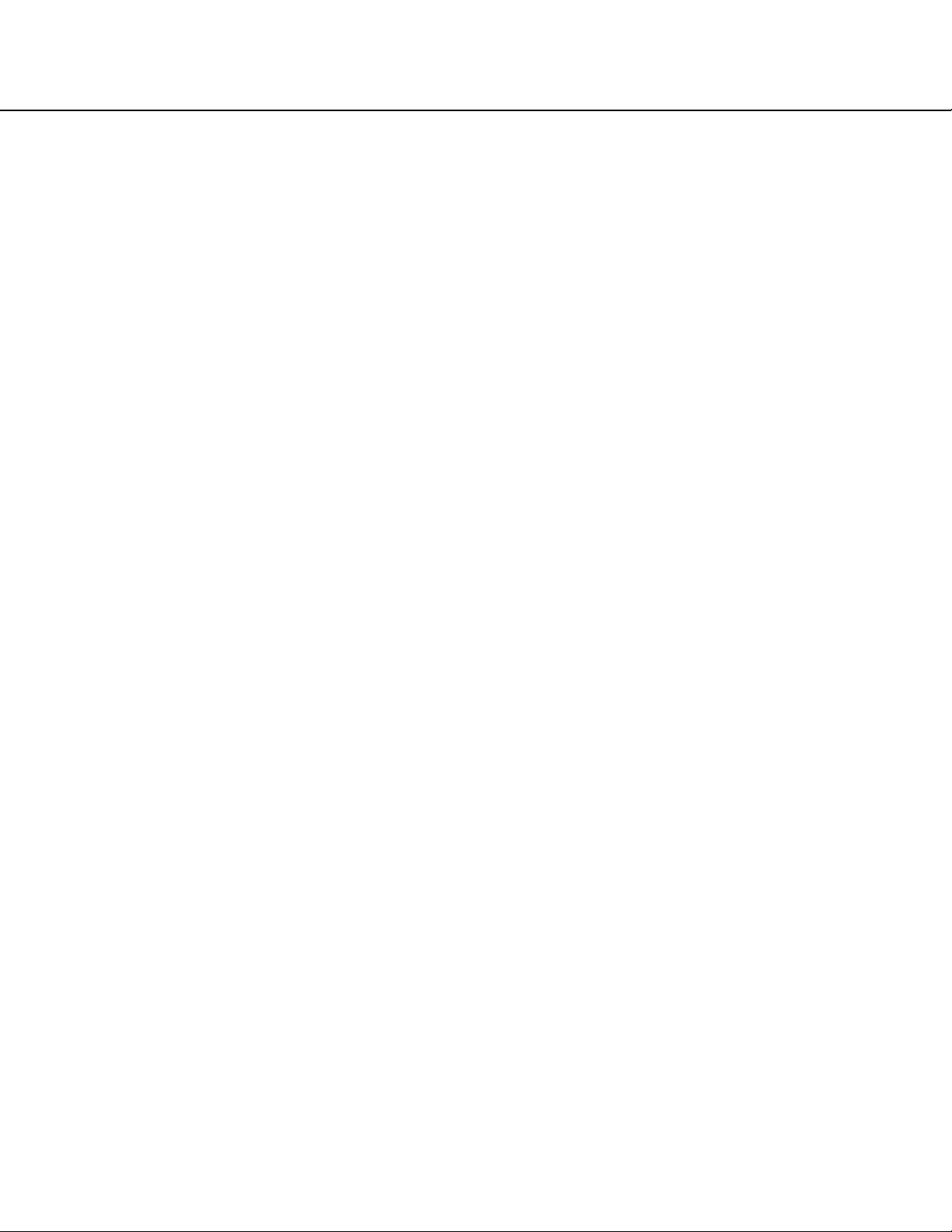
СОДЕРЖАНИЕ
Предисловие ..........................................................................................3
Об инструкции для пользователя .........................................3
Торговые знаки и зарегистрированные
торговые знаки ................................................................................3
Сокращения ......................................................................................3
Программа просмотра .................................................................4
О сетевой безопасности .............................................................4
Предусмотренные функции обеспечения
безопасности ...............................................................................4
Мониторинг изображений на ПК .................................................5
Мониторинг изображений с одной камеры......................5
О "Живое" странице .......................................................................7
Мониторинг изображений со множества камер .........11
Ручная запись изображений на карте памяти SD .............12
Действие при возникновении тревоги .................................. 13
Тип тревоги .................................................................................13
Действие при возникновении тревоги ........................13
Передача изображений на FTP-сервер .................................15
Передача изображения по тревоге при ее
возникновении
(передача изображения по тревоге) ............................. 15
Передача изображений с заданным интервалом
или периодическая (периодическая
FTP-передача изоражений) ................................................ 15
Сохранение изображений на карте памяти SD при
неудачной передаче изображений с помощью
функции периодической FTP-передачи
изображений .............................................................................16
Представление перечня журналов .........................................17
Об окне перечня журналов ................................................ 17
Воспроизведение изображений, сохраненных на
карте памяти SD .................................................................................19
О странице Воспроизведение .......................................... 19
Техобслуживание модуля [Техобслуживание] ....................21
Проверка системного журнала
[Системный журнал] ...................................................................21
Обновление прошивки (защитной программы)
[Обновление] .................................................................................22
Сброс настроек/Перезапуск модуля
[Сброс по умолч.] .........................................................................23
Просмотр Помощи ...........................................................................24
Отображение экрана Помощи .............................................24
Отображение меню настройки с ПК ........................................25
Как отображать меню настройки ........................................25
Как управлять меню настройки ...........................................26
Об окне меню настройки ......................................................... 27
Меню настройки и ее параметры .............................................28
Странице [Основная] .......................................................................30
Вкладка [Основная] ..................................................................... 30
Вкладка [Карта памяти SD].......................................................31
Вкладка [Журнал] .........................................................................33
Странице [Изображение/Аудио] ...............................................34
Вкладка [JPEG/H.264]..................................................................34
Вкладка [JPEG/MPEG-4] .............................................................. 37
Вкладка [Изображение/положение] .................................40
Вкладка [Аудио] ............................................................................. 41
Вкладка [Коаксиальный/RS-485] .........................................42
Странице [Мультиэкран] ................................................................44
Вкладка [Установка мультиэк.] .............................................. 44
Странице [Тревога] ............................................................................ 45
Вкладка [Тревога] .........................................................................45
Вкладка [Зона VMD] ..................................................................... 46
Вкладка [Извещение] .................................................................48
Странице [Расшир. Функция] ....................................................... 49
Вкладка [Извещение XML] ....................................................... 49
Вкладка [Распознавание лиц] ................................................ 49
Странице [Mng. пользователя] ...................................................50
Вкладк [Идент. польз.] ...............................................................50
Вкладк [Идент. хоста] ..................................................................50
Вкладка [Система] ........................................................................ 51
Странице [Сервер] ............................................................................. 52
Вкладка [Почта] ............................................................................. 52
Вкладка [FTP] ..................................................................................52
Вкладка [NTP] .................................................................................53
Странице [Сеть]...................................................................................54
Вкладка [Сеть] ................................................................................ 54
Вкладка [DDNS] .............................................................................. 55
Вкладка [SNMP] .............................................................................56
Вкладка [FTP-пер. из.] .................................................................56
Странице [Расписание] ...................................................................57
Вкладка [Расписание] ................................................................57
О представляемом системном журнале ...............................58
Дефектовка ........................................................................................... 60
Приложение ......................................................................................... 68
Возможное число изображений, сохраняемых на
карте памяти SD (для справки) .............................................68
Как журналы и изображения сохраняются в
зависимости от установок "Тревога" .................................69
Как журналы и изображения сохраняются в
зависимости от установок "Ручной" ..................................70
Как журналы и изображения сохраняются в
зависимости от установок "Ошибка FTP" ........................ 71
Структура директории драйва B ..........................................72
2
Page 3

Предисловие
Об инструкции для пользователя
Имеются 2 комплекта инструкции по эксплуатации WJ-GXE500 (с поддержкой NTSC), WJ-GXE500E (с поддержкой PAL),
как показано ниже.
• Руководство по монтажу: Посвящено пояснению порядка монтажа и подсоединения устройств.
• Инструкция по эксплуатации (PDF): Посвящена пояснению порядка выполнения настроек и управления настоящим
модулем.
Для чтения инструкции по эксплуатации (PDF) требуется Adobe
Если на ПК не инсталлирована программа Adobe® Reader®, то следует скачать Adobe® Reader® новейшей версии с вебсайта Adobe для ее инсталляции на ПК.
"WJ-GXE500", фигурирующая в текстовых и иллюстрированных описаниях в инструкции по эксплуатации, указывает
WJ-GXE500, WJ-GXE500E.
Экраны, встречающиеся в настоящей инструкции по эксплуатации, относятся к NTSC-модели.
Подробнее об информации, включая информацию о специальном ПО, его версии и совместимых камерах, см. файл
''readme’’, находящийся на поставленном CD-ROM.
®
Reader® на предусмотренном CD-ROM.
Торговые знаки и зарегистрированные торговые знаки
• Microsoft, Windows, Windows Vista, Internet Explorer, ActiveX и DirectX являются зарегистрированными торговыми знаками или торговыми знаками компании «Microsoft Corporation» в США и/или других странах.
• Adobe, логотип Adobe и Reader являются зарегистрированными торговыми знаками или торговыми знаками корпорации «Adobe Systems Incorporated» в США и/или других странах.
• Логотип SDHC является торговым знаком.
• Прочие наименования компаний и изделия, встречаемые в настоящей инструкции по эксплуатации, могут быть
торговыми знаками или зарегистрированными торговыми знаками соответствующих их владельцев.
Сокращения
В настоящей инструкции по эксплуатации приняты нижеуказанные сокращения.
Microsoft® Windows® 7 Professional (64-бит) и Microsoft® Windows® 7 Professional (32-бит) обозначаются как Windows 7.
Microsoft® Windows Vista® Business SP1 (32-бит) обозначается как Windows Vista.
Microsoft® Windows® XP Professional SP3 обозначается как Windows XP.
Windows® Internet Explorer® 8.0, Windows® Internet Explorer® 7.0 и Microsoft® Internet Explorer® 6.0 обозначаются как
Internet Explorer.
Карта памяти SDHC/SD обозначается как карта SD или карта памяти SD.
3
Page 4
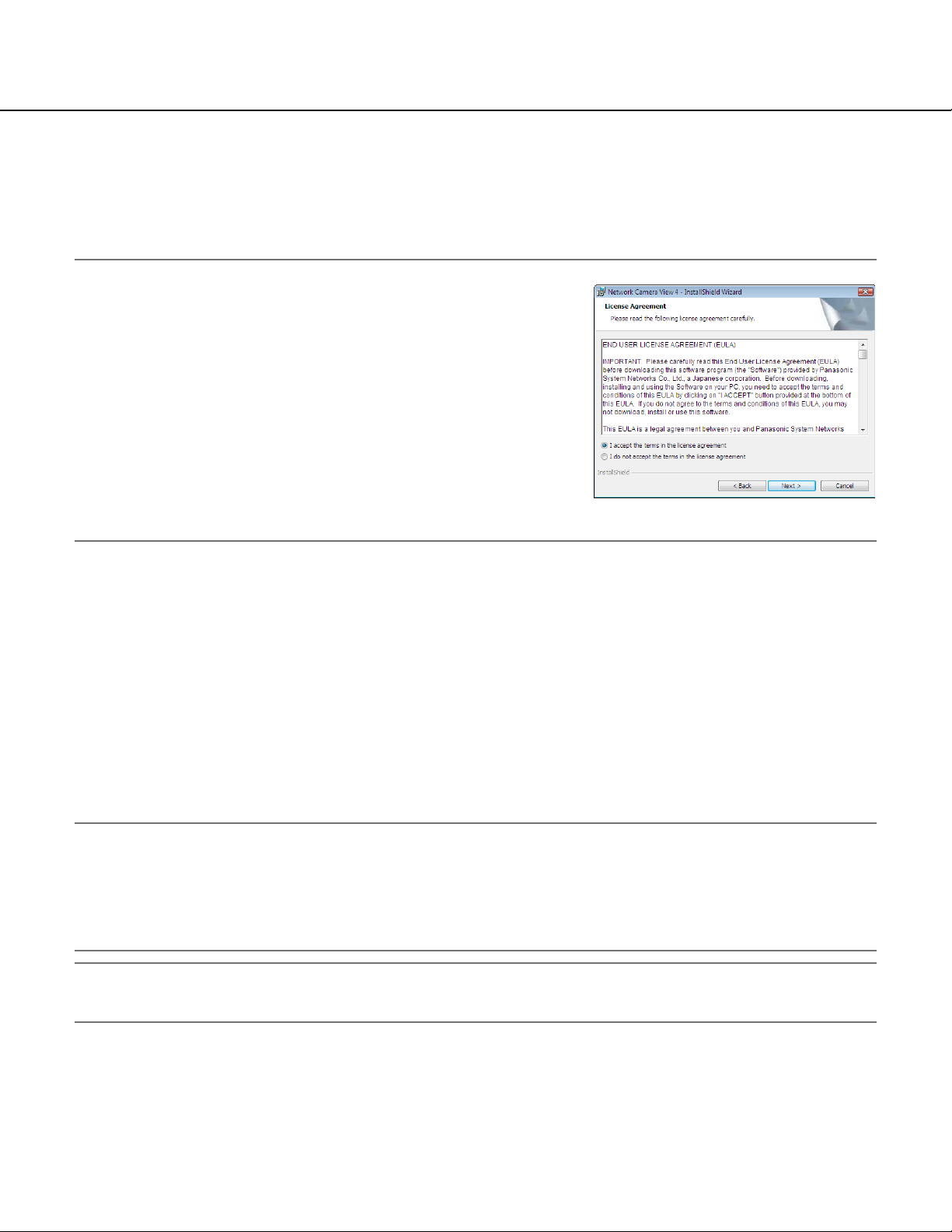
Программа просмотра
Для отображения изображений на ПК необходимо инсталлировать программу просмотра «Network Camera View 4».
Данное ПО может быть инсталлировано непосредственно с сетевого видеокодера WJ-GXE500 или WJ-GXE500E (далее –
"модуль"), либо путем двойного щелчка по файлу "nwcv4setup.exe", находящемуся на поставленном CD-ROM, с последующим соблюдением инструктивных указаний, появляющихся на экране.
Важно:
• Заводская стандартная уставка для "Автоматическая инсталляция
программы просмотра" – "Вкл.". Выполняют указания на стр. 66, когда
сообщение показывается на строке информации браузера.
• Когда "Живое" страница представляется в первый раз, представляется мастер установки ActiveX control, необходимого для представления изображений с камеры. Следуют соблюдать инструктивные указания мастера.
• Когда мастер установки представляется снова даже после завершения инсталляции ActiveX, перезапускают ПК.
• Программа просмотра, используемая на каждом ПК, должна быть
лицензирована в индивидуальном порядке. Число инсталляций вьюера (программы просмотра) с модуля может быть подтверждено на
вкладке [Обновление] на странице "Техобслуживание" (☞ стр. 22). За
информацией о лицензировании ПО следует обращаться к вашему
дилеру.
О сетевой безопасности
Предусмотренные функции обеспечения безопасности
В настоящем модуле предусмотрены следующие функции обеспечения безопасности.
q Ограничение доступа за счет аутентификации хоста (ведущего узла) и пользователя
Можно ограничить доступ пользователей к модулю, выбирая "Вкл." для аутентификации хоста и/или пользователя.
(☞ Cтр. 50)
w Ограничение доступа путем изменения порта HTTP
Можно предотвратить незаконный доступ, такой как сканирование порта и др., путем изменения номера порта
HTTP. (☞ Cтр. 54)
Важно:
• Может возникать утечка информации, такой как данные-изображения, информация об аутентификации (имя и
пароль пользователя), информация об электронной почте о тревоге, информация о FTP-сервере, информация о
DDNS-сервере и др. Следует принять защитные контрмеры, такие как ограничение доступа с использованием
аутентификации пользователя.
• После доступа администратором в модуль нужно обязательно закрыть браузер для повышенной безопасности.
• Следует периодически изменять пароль администратора для повышенной безопасности.
Примечание:
• Когда не удалось пройти аутентификацию пользователя (ошибка аутентификации) с использованием одного и того
же IP-адреса (ПК) 8 раз в течение 30 секунд, то пользователю отказывают в доступе к модулю на время.
4
Page 5
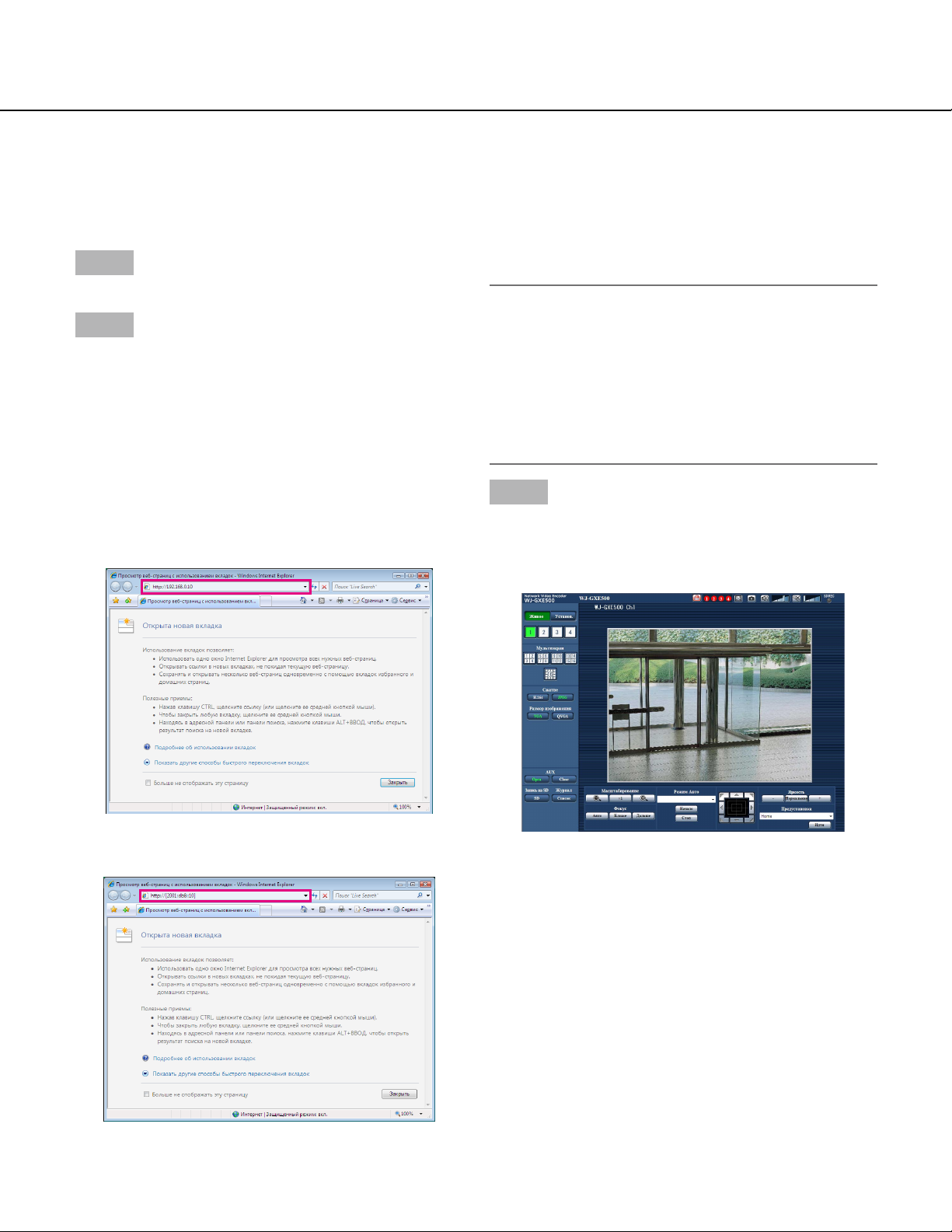
Мониторинг изображений на ПК
Ниже приведено описание порядка мониторинга изображений с камеры на ПК.
Мониторинг изображений с одной камеры
Шаг 1
Запускают веб-браузер.
Шаг 2
Вводят IP-адрес, присвоенный с помощью программы
настройки Easy IP Setup «Panasonic», в поле адреса браузера.
Пример при вводе IPv4-адреса:
http://URL зарегистрированный с использованием
IPv4-адреса
http://192.168.0.10/
Пример при вводе IPv6-адреса:
http://URL зарегистрированный с использованием
IPv6-адреса
http://[2001:db8::10]/
<Пример доступа к IPv4>
Важно:
• При изменении номера порта HTTP с "80" вводят
"http://IP-адрес модуля +: + Номер порта'' в блок
адреса браузера.
Пример: При настройке номера порта на "8 080"
http://192.168.0.11:8080
• Если ПК находится в локальной сети, то конфигурируют уставку прокси-сервера веб-браузера (по
"Свойства обозревателя..." в "Сервис" на строке меню)
для обхода прокси-сервера для локального адреса.
Шаг 3
Нажимают клавишу [Enter] (ввода) на клавиатуре.
→ Представляется "Живое" страница. Представляется
"Живое" страница. Подробнее о странице "Живое" см.
стр. 7.
<Пример доступа к IPv6>
Когда выбрано "Вкл." для "Идентификация пользователя",
представляется окно аутентификации до отображения
прямых изображений для ввода имени и пароля пользователя.
Стандартные (по умолчанию) имя и пароль пользователя
следующие.
Имя пользователя: admin
Пароль: 12345
5
Page 6
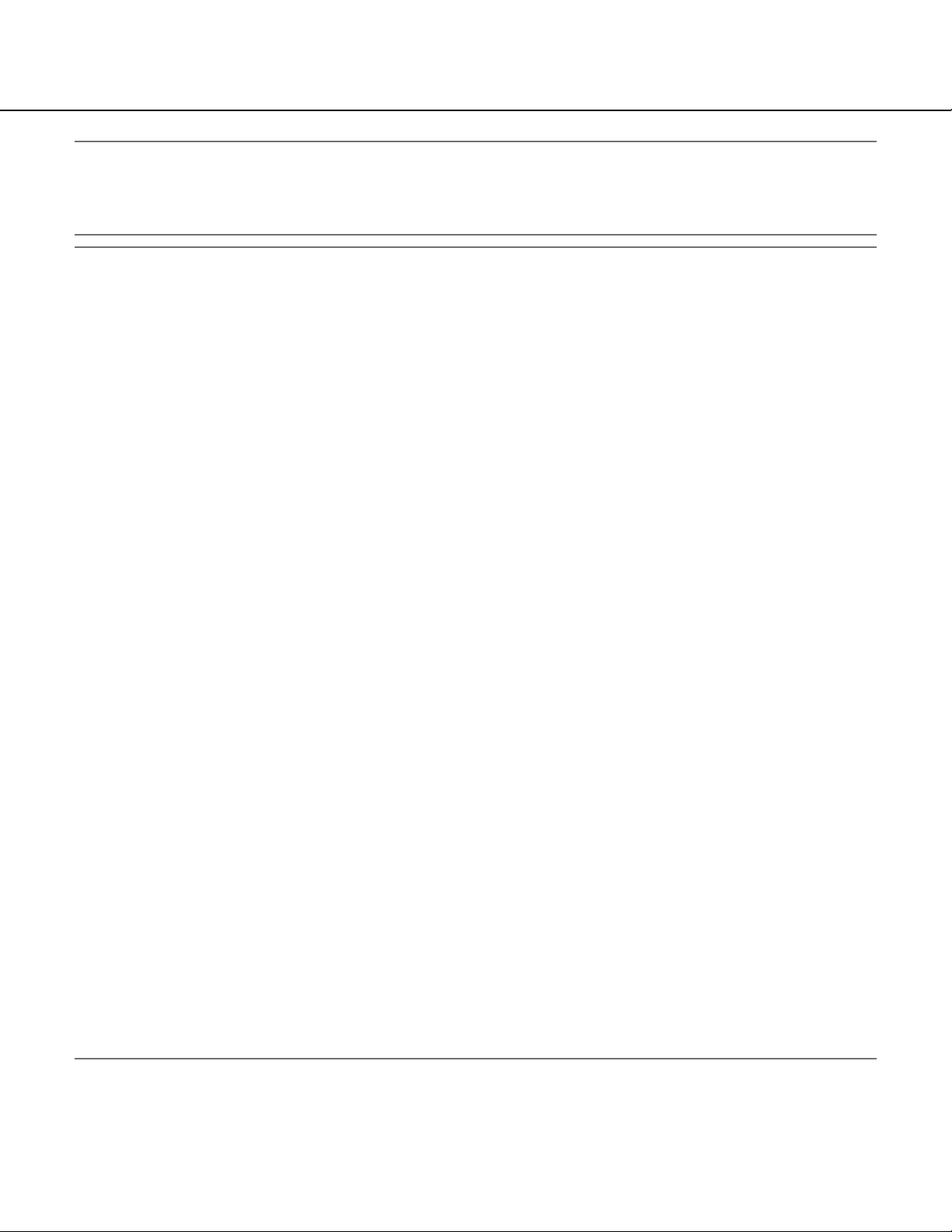
Важно:
• Для повышения безопасности следует изменить пароль для пользователя "admin". Рекомендуется периодически
изменять этот пароль.
• При отображении множества изображений H.264 (или MPEG-4) на ПК изображения не могут отображаться в зависимости от рабочей характеристики ПК.
Примечание:
• Когда в параметре "Формат кодирования видеоизображений" выбрано ''H.264'', то отображаются видеоданные
H.264. Когда выбрано "MPEG-4", то отображаются изображения MPEG-4.
• Если множество пользователей принимает аудиосигналы, то скорость передачи кадров изображений H.264 (или
MPEG-4) или интервал обновления изображений JPEG может оказываться меньше, чем установленный уровень.
• Максимальное число пользователей, осуществляющих одновременный доступ, - 14, включая пользователей, получающих изображения H.264 (или MPEG-4), и пользователей, получающих изображения JPEG. В зависимости от задаваемых уставок "Управление пропускной способностью сети (скоростью передачи в битах)" и "Максимальная скорость передачи (на 1 пользователя) *" максимальное число пользователей, одновременно имеющих доступ к
камере, может быть менее 14. Если 14 пользователей уже одновременно имеют доступ к камере, то для пользователей, которые пытаются иметь доступ впоследствии, представляется сообщение об ограничении доступа. Когда в
параметре "Тип передачи" пункта "H.264" (или "MPEG-4") выбрано ''Multicast'', то в максимальное число включается
только первый пользователь, осуществивший доступ к изображениям H.264 (или MPEG-4) монитора. Второй и
последующие пользователи, которые монитируют изображения H.264 (или MPEG-4), не включаются в максимальное число.
• Когда выбрано "Вкл." в параметре "Передача Н.264'' (или ''Передача MPEG-4") (☞ стр. 34 до 40), то отображаются
изображения Н.264 (или MPEG-4). Когда выбрано "Откл.", то отображается изображение JPEG. Возможно отображение изображения JPEG даже в том случае, когда выбрано "Вкл." в параметре "Передача Н.264'' (или ''Передача MPEG4").
• Интервал обновления может увеличиваться в зависимости от сетевых условий, эксплуатационных характеристик
ПК, объекта фотосъемки, трафика доступа и пр.
<Интервал обновления изображений JPEG>
Когда выбрано "Только Ch1" для "Выбор канала"
Когда выбрано "Вкл." для "Передача H.264" (или "Передача MPEG-4")
• JPEG (VGA, QVGA, D1): 15 fps (модель NTSC), 12,5 fps (модель PAL)
Когда выбрано "Откл." для "Передача H.264" (или "Передача MPEG-4")
• JPEG (VGA, QVGA, D1): 30 fps (модель NTSC), 25 fps (модель PAL)
Когда выбрано "Ch1-2" для "Выбор канала"
Когда выбрано "Вкл." для "Передача H.264" (или "Передача MPEG-4")
• JPEG (VGA, QVGA, D1): 15 fps (модель NTSC), 12,5 fps (модель PAL)
Когда выбрано "Откл." для "Передача H.264" (или "Передача MPEG-4")
• JPEG (VGA, QVGA, D1): 15 fps (модель NTSC), 12,5 fps (модель PAL)
Когда выбрано "Ch1-3" для "Выбор канала"
Когда выбрано "Вкл." для "Передача H.264" (или "Передача MPEG-4")
• JPEG (VGA, QVGA, D1): 10 fps (модель NTSC), 8,3 fps (модель PAL)
Когда выбрано "Откл." для "Передача H.264" (или "Передача MPEG-4")
• JPEG (VGA, QVGA, D1): 15 fps (модель NTSC), 12,5 fps (модель PAL)
Когда выбрано "Ch1-4" для "Выбор канала"
Когда выбрано "Вкл." для "Передача H.264" (или "Передача MPEG-4")
• JPEG (VGA, QVGA): 3 fps (модель NTSC), 3,1 fps (модель PAL)
• JPEG (D1): 2 fps (модель NTSC), 2,1 fps (модель PAL)
Когда выбрано "Откл." для "Передача H.264" (или "Передача MPEG-4")
• JPEG (VGA, QVGA, D1): 15 fps (модель NTSC), 12,5 fps (модель PAL)
6
Page 7
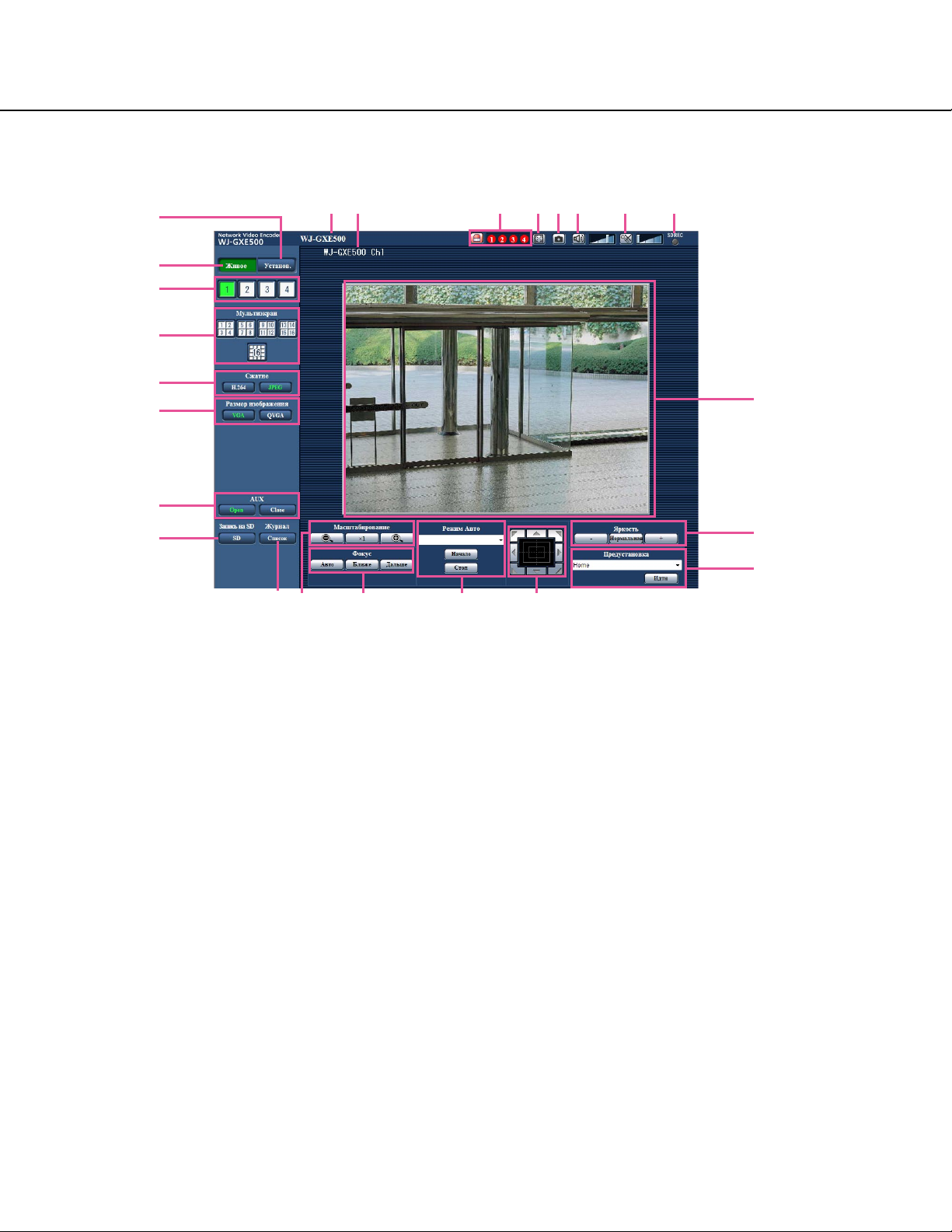
О "Живое" странице
q
w
e
r
t
y
u
i
o !0 !1 !2 !3
!6 !7 !9!8 @0 @1 @2 @3
q Кнопка [Установ.] (*1)
Кнопка загорается зеленым светом и представляется
меню установки.
w Кнопка [Живое]
Отображают "Живое" страницу. Кнопка загорается
зеленым светом и представляется "Живое" страница.
e Кнопки от [1] до [4]
Кнопка загорается зеленым светом и отображается
страница "Живое" по соответствующему каналу.
Можно выбрать желаемый канал, щелкая по кнопкам
от [1] до [4].
r Кнопка [Мультиэкран]
Изображения с множества камер могут быть отобра-
жены на мультиэкране путем регистрации камер по
меню установки. (☞ Cтр. 11)
@4
!4
!5
t Кнопки [Сжатие]
Кнопка [H.264]/[MPEG-4]: Буквы "H.264" (или "MPEG-
4") загораются зеленым светом и отображается
изображение H.264 (или MPEG-4). Когда выбрано
"Вкл." в параметре "Передача Н.264'' (или
''Передача MPEG-4") пункта ''Н.264(1)'' (или ''MPEG4(1)''), то отображается кнопка [Н.264] (или [MPEG4]). (☞ Стр. 34 и 37)
Кнопка [JPEG]: Буквы "JPEG" загораются зеленым све-
том и отображается изображение JPEG.
y Кнопки [Размер изображения]
Эти кнопки представляются только тогда, когда ото-
бражается изображение JPEG.
Кнопки [VGA]: Буквы "VGA" загораются зеленым све-
том и изображения отображаются в размере VGA в
главной области.
Кнопки [QVGA]: Буквы "QVGA" загораются зеленым
светом и изображения отображаются в размере
QVGA в главной области.
7
Page 8
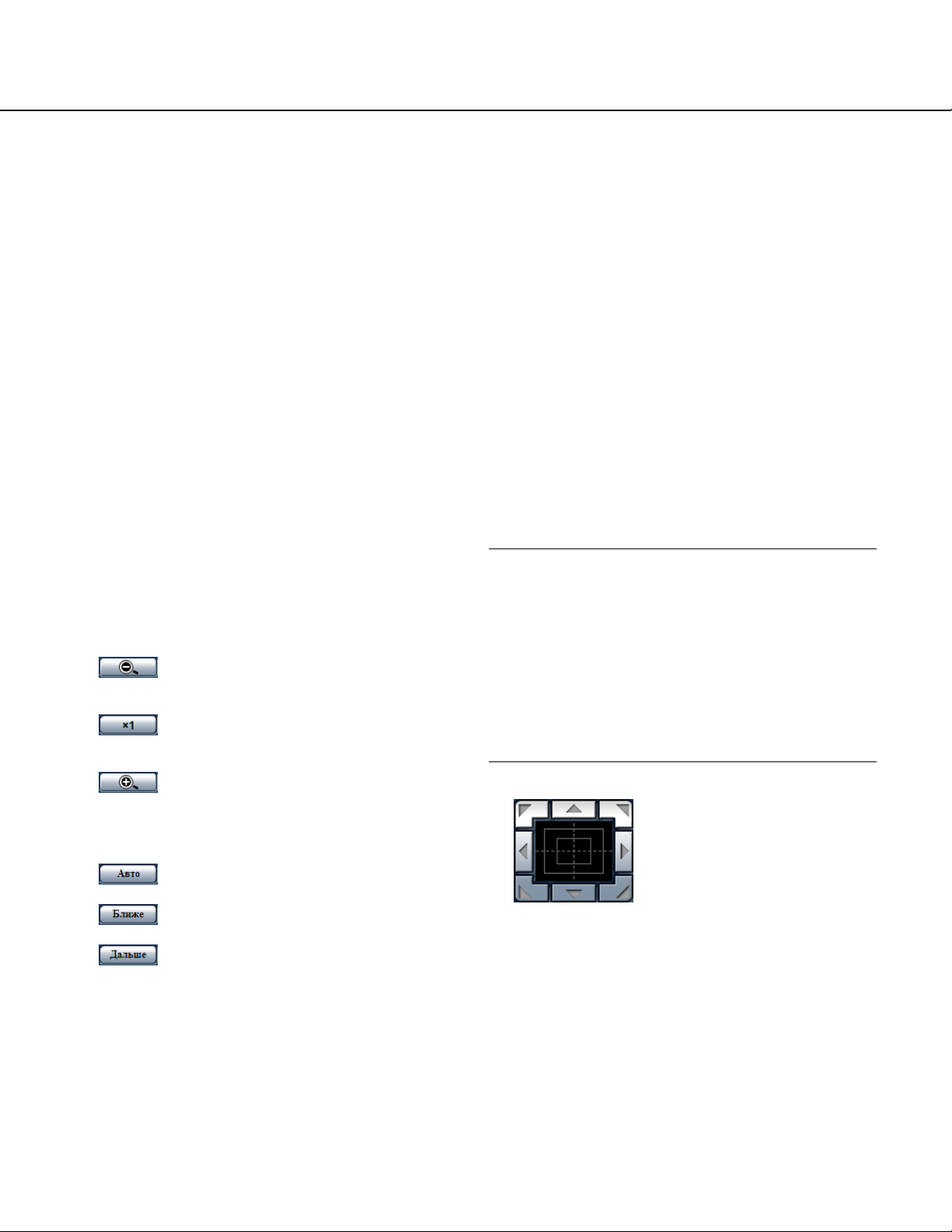
u Кнопки [AUX] (*2)
Кнопка [AUX] может применяться только тогда, когда в
меню настройки "Тревога по входу 3" настроена на
"Выход AUX". (☞ Cтр. 45)
Кнопка [Open]: Буквы "Open" загораются зеленым
светом и статус коннектора AUX становится открытым.
Кнопка [Close]: Буквы "Close" загораются зеленым
светом и статус коннектора AUX становится закрытым.
i Кнопка [Запись на SD] (*2)
Данная кнопка представляется только тогда, когда
выбрано "Ручной" для "Сохранить триггер." по меню
установки. (☞ Cтр. 31)
Щелкают по этой кнопке для ручной записи изобра-
жений на карту памяти SD. О порядке ручной записи
изображений на карту памяти SD см. стр. 12.
o Кнопка [Журнал] (*1)
Кнопка [Список] может применяться только тогда,
когда выбрано ''Вкл.'' в параметре "Сохранить журналы" в меню настройки. (☞ Cтр. 33) При щелчке по
этой кнопке перечень журналов отображается и
могут быть воспроизведены изображения, сохраненные на карте памяти SD. Более подробно о перечне
журналов и порядке воспроизведения изображений,
сохраненных на карте памяти SD, см. стр. 17 до 20.
!0 Кнопки [Масштабирование] (*2)
: Щелкают по этой кнопке для изменения
кратности изменения фокусного расстояния в сторону WIDE.
: Щелкают по этой кнопке для настройки
кратности изменения фокусного расстояния на x1.
: Щелкают по этой кнопке для изменения
кратности изменения фокусного расстояния в сторону TELE.
!1 Кнопки [Фокус] (*2)
: Щелкают по этой кнопке для автоматиче-
ской регулировки фокуса.
: Щелкают по этой кнопке для изменения
фокуса в сторону "Ближе".
: Щелкают по этой кнопке для изменения
фокуса в сторону "Дальше".
!2 Режим Авто (*2)
Выбирают операцию в спускающемся меню и щел-
кают по кнопке [Начало]. Выполнение выбранной опе-
рации начинается.
Для остановки операции щелкают по кнопке [Стоп].
Выбранная операция прекращается при управлении
камерой (панорамированием/наклоном/масштаби-
рованием/фокусировкой).
Автоматическое слежение: Производит автоматиче-
ское слежение, если камера поддерживает автоматическое слежение (AUTO TRACK).
Авто. панорамирование: Автоматическое панорами-
рование между заранее установленными начальным и конечным положениями.
Панорамирование продолжается даже тогда,
когда осуществляется операция масштабирования или фокусировки.
Послед. предуст. полож.: Автоматически двигается к
предварительно заданным положениям последовательно (начиная с предварительно заданного
положения наименьшего номера).
Patrol 1-4: Осуществляет управление камерой в соот-
ветствии с настройками функции патрулирования.
Примечание:
• Проверяя, поддерживает ли камера автоматическое
слежение, см. инструкцию по эксплуатации камеры.
• Для включения функции автоматического панорами-
рования, сортировки, предуставленного цикла или
патрулирования 1 - 4 необходимо предварительно
выполнить настройки в меню настройки камеры. (☞
Cтр. 41)
• Когда камера, управляемая через интерфейс связи
RS-485, выполняет функцию патрулирования, то
нельзя запустить другую. Перед запуском другой
нужно остановить текущую функцию патрулирования.
!3 Контрольная панель/кнопки (*2)
: Щелчок по левому участку кон-
трольной панели позволяет регулировать положение камеры по
вертикали/горизонтали (панора-
мирование/наклон) .
Скорость панорамирования/
наклона становится тем больше,
чем дальше удаляется точка щелчка от середины
кнопочной панели.
Возможно также осуществлять панорамирование/
наклон камеры путем перетаскивания с помощью
мыши. При щелчке правой кнопкой в верхней/нижней зоне контрольной панели происходит наезд/
отъезд на/от представленного изображения. При
щелчке левой кнопкой в левой/правой зоне, фокус
регулируется в сторону Ближе/Дальше соответственно.
8
Page 9
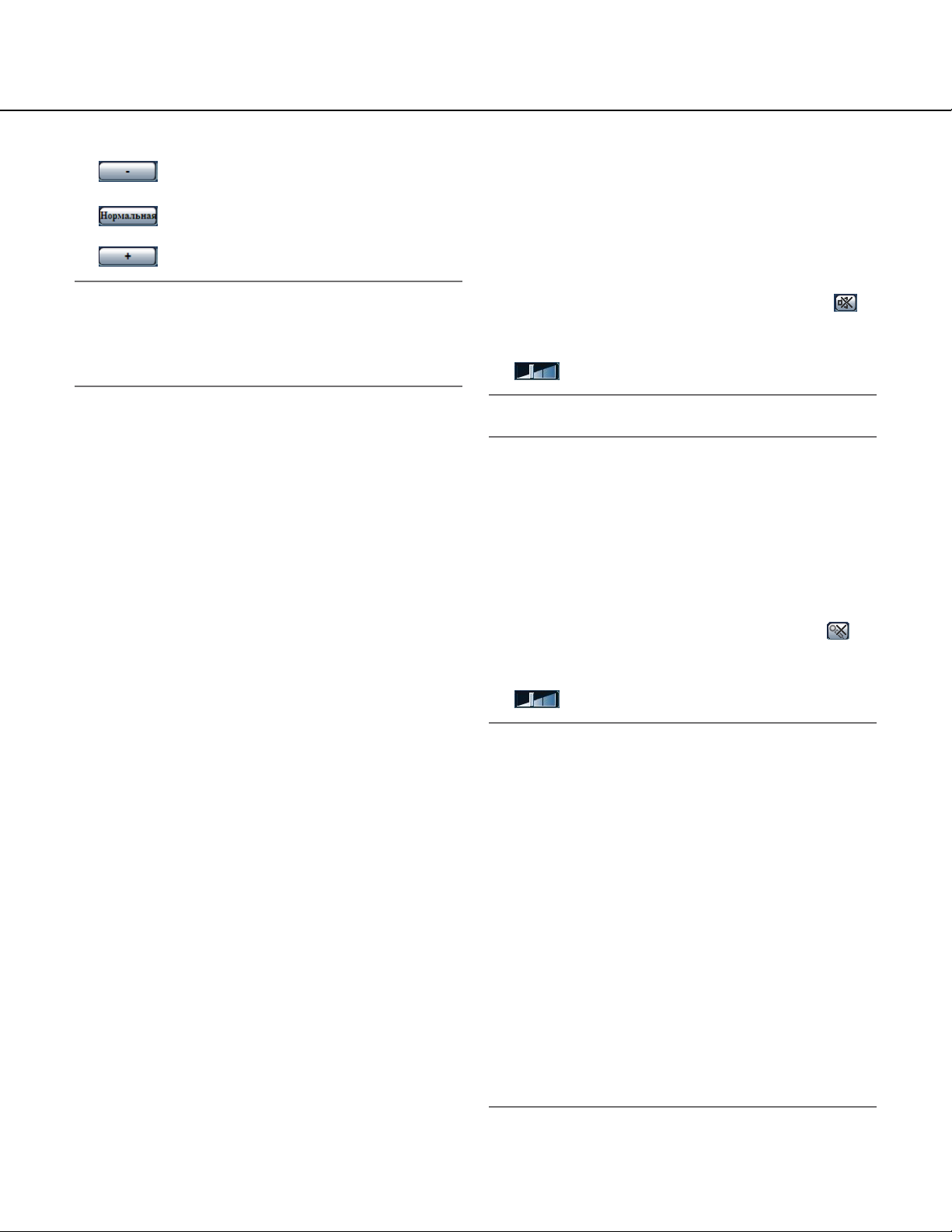
!4 Кнопки [Яркость] (*2)
: Отображаемое изображение становится
темнее.
: Изображение становится ярче.
Примечание:
• При щелчке по кнопкам [Яркость], когда камера
находится в предустановленном положении, отрегулированная яркость автоматически регистрируется
на текущее предустановленное положение.
!5 Предустановка (*2)
Выбирают предварительно заданное положение в
спускающемся меню и щелкают по кнопке [Идти].
Камера перемещается к выбранному предварительно
заданному положению. При выборе "Home" камера
двигается в исходное положение. Для включения
предустановленных положений и исходного положения необходимо предварительно конфигурировать
настройки в SETUP MENU (меню настройки) камеры.
(☞ Cтр. 41)
!6 Наименование устройстова
Отображается имя модуля, введенное в поле "Имя
модуля" на вкладке [Основная]. (☞ Cтр. 30)
!7 Имя камеры
Представляется имя камеры, введенное для "Имя
камеры" на вкладке [Основная]. (☞ Cтр. 30)
: Отрегулированная яркость сбрасывается в
значение по умолчанию.
@1 Кнопка [Микрофонный вход] (*3)
Применяется для включения/отключения приема
аудиосигналов (прослушивание звучания с модуля на
ПК).
Данная кнопка представляется только при выборе
"Микрофонный вход", "Интерактивный(полудуплекс)"
или "Интерактивный(полнодуплекс)" для "Автоматическая передача/прием" в меню установки.
(☞ Cтр. 41)
Эта кнопка при щелчке преобразуется в кнопку и
звучание с модуля не прослушивается. Возможно
регулировать громкость звучания (Низкая/Средний/
Высокая) путем перемещения курсора для громкости
.
Примечание:
• Аудиовыход доступен только по каналу 1.
@2 Кнопка [Аудиовыход] (*3)
Применяется для включения/отключения передачи
аудиосигналов (воспроизведение звуковых данных на
ПК через громкоговоритель модуля).
Данная кнопка представляется только при выборе
"Аудиовыход", "Интерактивный(полнодуплекс)" или
"Интерактивный(полудуплекс)" для "Автоматическая
передача/прием" в меню установки. (☞ Cтр. 41)
Кнопка остается светящейся мигающим светом в про-
цессе передачи аудиосигналов.
Эта кнопка при щелчке преобразуется в кнопк и
звучание с модуля не прослушивается. Возможно
регулировать громкость звучания (Низкая/Средний/
Высокая) путем перемещения курсора для громкости
.
!8 Кнопка [Индикации возникновения тревоги] (*2)
Данная кнопка отображается при возникновении тре-
воги и канал, соответствующий возникшей тревоге
(одной из кнопок от q до r), загорается. Эта кнопка
при щелчке исчезает и коннектор выхода тревоги
сбрасывается в исходное состояние. (☞ Cтр. 13)
!9 Кнопка на весь экран
Изображения представляются на весь экран. Для воз-
врата к "Живое" странице нажимают клавишу [Esc].
@0 Кнопка oдноразовой съемки
Щелкают по этой кнопке для фотографирования
(съемки неподвижного изображения). Неподвижное
изображение отображается во вновь открытом окне.
При щелчке правой кнопкой на представленном изображении, появляется всплывающее меню.
Отображенное изображение может быть сохранено в
ПК путем выбора "Сохранить" во всплывающем меню.
При выборе "Печатать" возможен вывод на принтер.
Примечание:
• Аудиовыход доступен только по каналу 1.
• Когда один пользователь применяет функцию передачи аудиосигналов при выборе "Интерактивный
(полудуплекс)", то другие пользователи не будут в
состоянии управлять кнопкой [Микрофонный вход] и
кнопкой [Аудиовыход]. Когда выбрано "Интерактивный (полнодуплекс)", кнопка передачи не может
управляться другими пользователями.
• Максимальная продолжительность передачи аудиосигналов равна 5 мин в один сеанс. Через 5 минут
передача аудиосигналов автоматически прекращается. Для включения функции передачи аудиосигналов еще раз щелкают по кнопке [Аудиовыхода].
• При повторном включении модуля отрегулированная
громкость звучания (как для передачи, так и для приема аудиосигналов) возвращается к уровню, установленному на вкладке [Аудио] в меню установки.
(☞ Cтр. 41)
• Фактический уровень громкости меняется в трех степенях несмотря на бесступенчатое движение курсора
для громкости.
9
Page 10
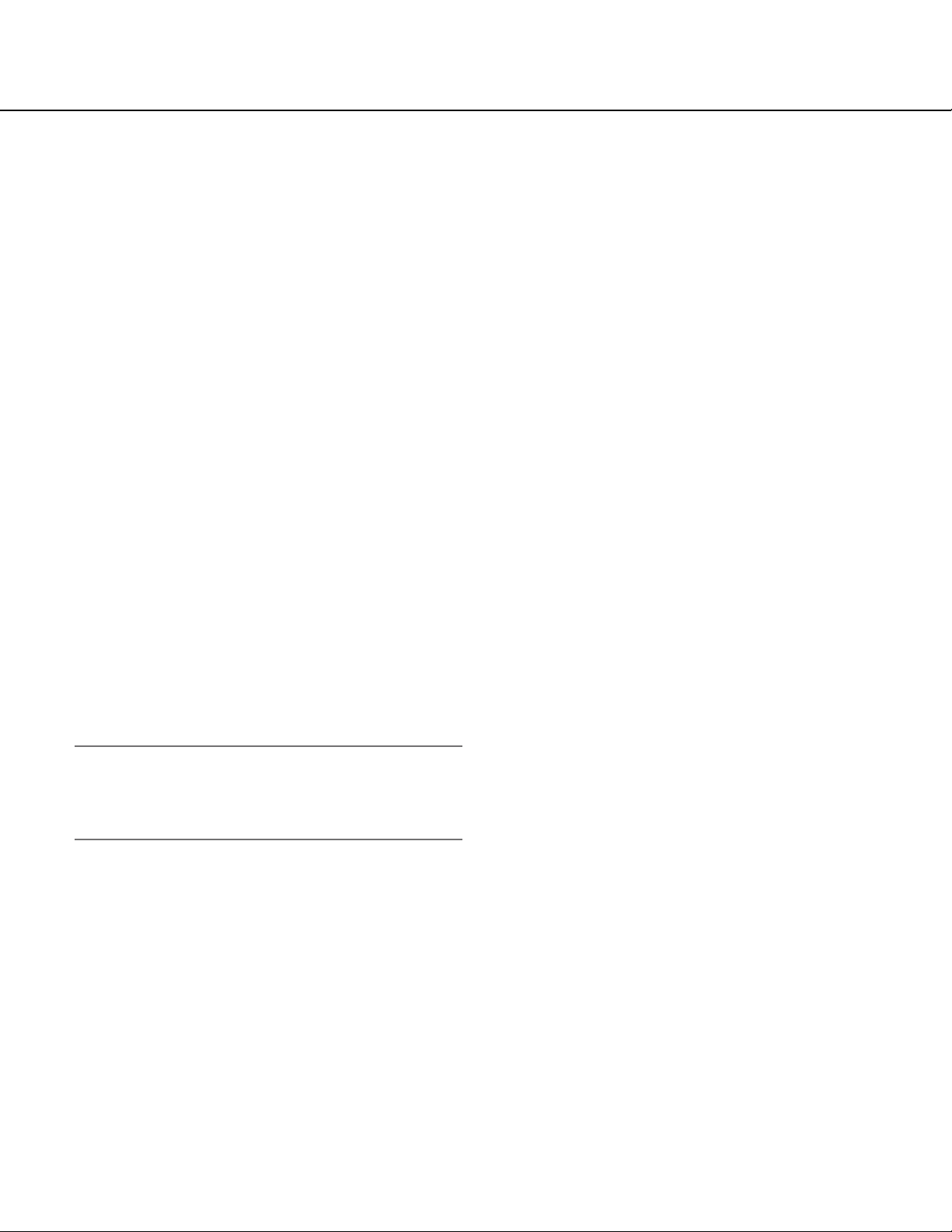
@3 Контрольная лампочка статуса записи SD
По этой лампочке можно узнать статус записи SD.
При начале записи SD контрольная лампочка загора-
ется красным светом. При остановке записи SD контрольная лампочка гаснет.
Данная лампочка представляется только тогда, когда
выбрано "Ручной" для "Сохранить триггер." в меню
установки. (☞ Cтр. 31)
@4 Главная область (зона)
В этой зоне представляются изображения с камеры.
В соответствии с уставками, конфигурированными в
параметрах "Формат отображения времени" и "Формат
отображения даты/времени", отображается текущее
время и дата. (☞ Cтр. 30)
Можно сделать любую точку в главной области на
"Живое" странице цетнром поля зрения путем щелчка
по ней. Камера двигается в такое положение, чтобы
выбранная точка стала центром.
*1 Управление может производиться только
пользователями, чей уровень доступа - "1.
Administrator".
*2 Управление может производиться только пользова-
телями, чей уровень доступа - "1. Администратор" или
"2. Управ. камер.", когда выбрано "Вкл." для "Идентификация пользователя" (☞ Cтр. 50).
*3 Управление может производиться только пользова-
телями, чей уровень доступа выбран для "Допускаемый уровень аудиопередачи/аудиоприема" на вкладке [Аудио] на странице "Изображение/Аудио".
Подробнее об уровнях доступа см. стр. 50.
Примечание:
• Когда пользователи без достаточно высокого уровня
доступа пытаются управлять камерой, изображения,
представленные на экране, могут временно меняться.
Это не оказывает влияния на работу прибора.
10
Page 11
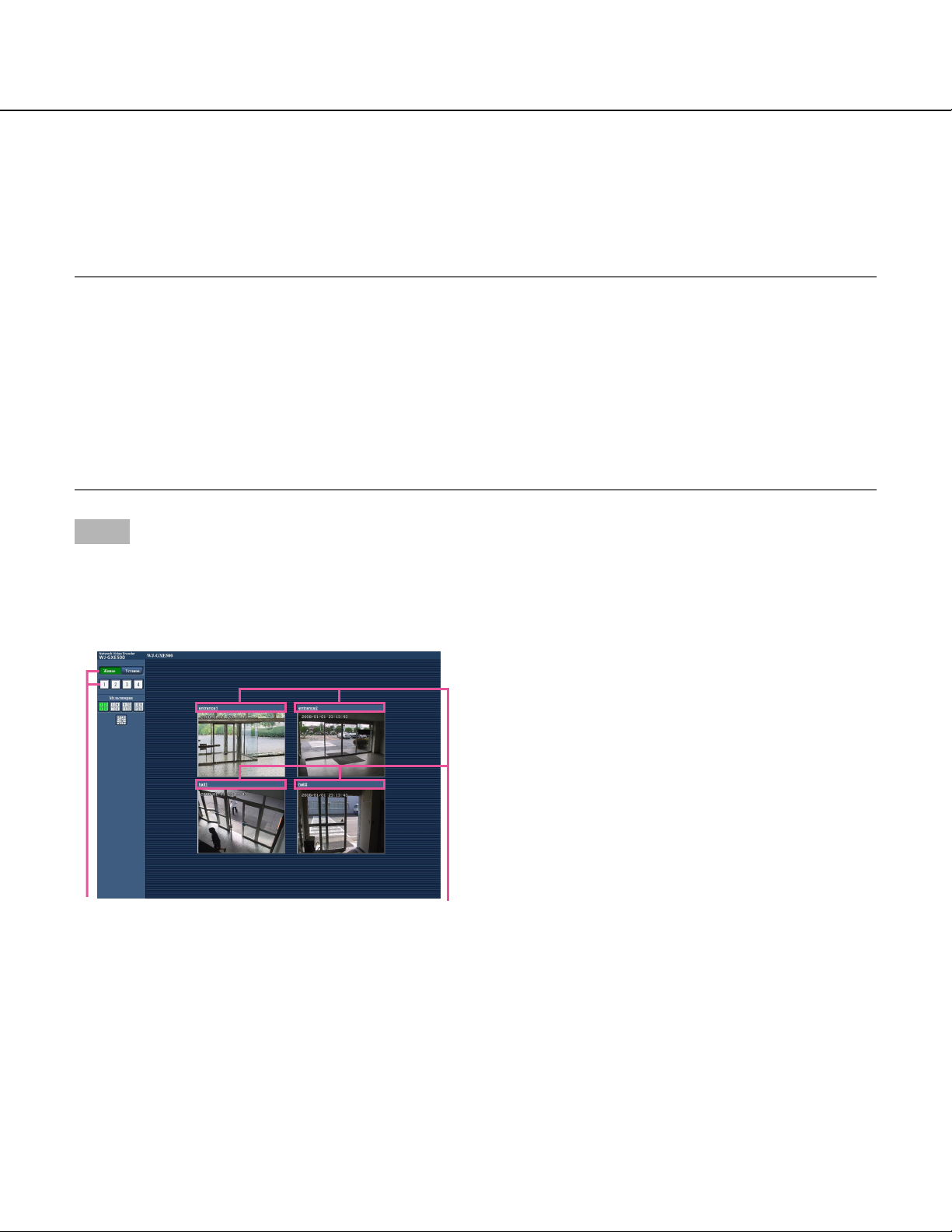
Мониторинг изображений со множества камер
Изображения со множества камер могут быть отображены на мультиэкране. Могут быть отображены одновременно
изображения с 4 камер (макс. 16 камер). Для отображения изображений на мультиэкране необходимо предварительно
зарегистрировать камеры.
4 камеры могут быть зарегистрированы в качестве группы и могут быть зарегистрированы до 4 групп (16 камер).
(☞ стр. 44)
Важно:
• При выводе изображений на 16-сегментный экран панорамирование, наклон и масштабирование не могут осуществляться для изображений с камер Panasonic PTZ.
• При выводе изображений на 4-сегментный экран панорамирование, наклон и масштабирование могут осуществляться только для изображений с камер Panasonic PTZ. Более подробно об информации о совместимых камерах
PTZ и их версиях см. файл ''readme'', находящийся на поставленном CD-ROM.
• На мультиэкране могут быть отображены только изображения JPEG.
• Аудио не прослушивается.
• Если питание отключено, либо кабель Ethernet отсоединен в процессе отображения изображений, то невозможно
отображать изображения со страницы "Живое" на мультиэкране.
• Независимо от настроек зарегистрированного устройства изображения будут отображаться с соотношением сторон 4:3 на мультиэкране.
Шаг1
Щелкают по желаемой кнопке [Мультиэкран].
→ Ѓ На выбранном мультиэкране (экран может быть раз-
делен на 16 сегментов) отображаются изображения с
зарегистрированных камер. Следующие операции
возможны при отображении на 4-сегментном экране.
q Для вывода изображений на один экран щелкают по
кнопке [Живое] или одной из кнопок от [1] до [4].
w Щелкают по имени камеры. Прямые изображения с
камеры, соответствующей имени камеры, по которому щелкнули, отображаются на "Живое" странице
вновь открытого окна.
q
w
11
Page 12
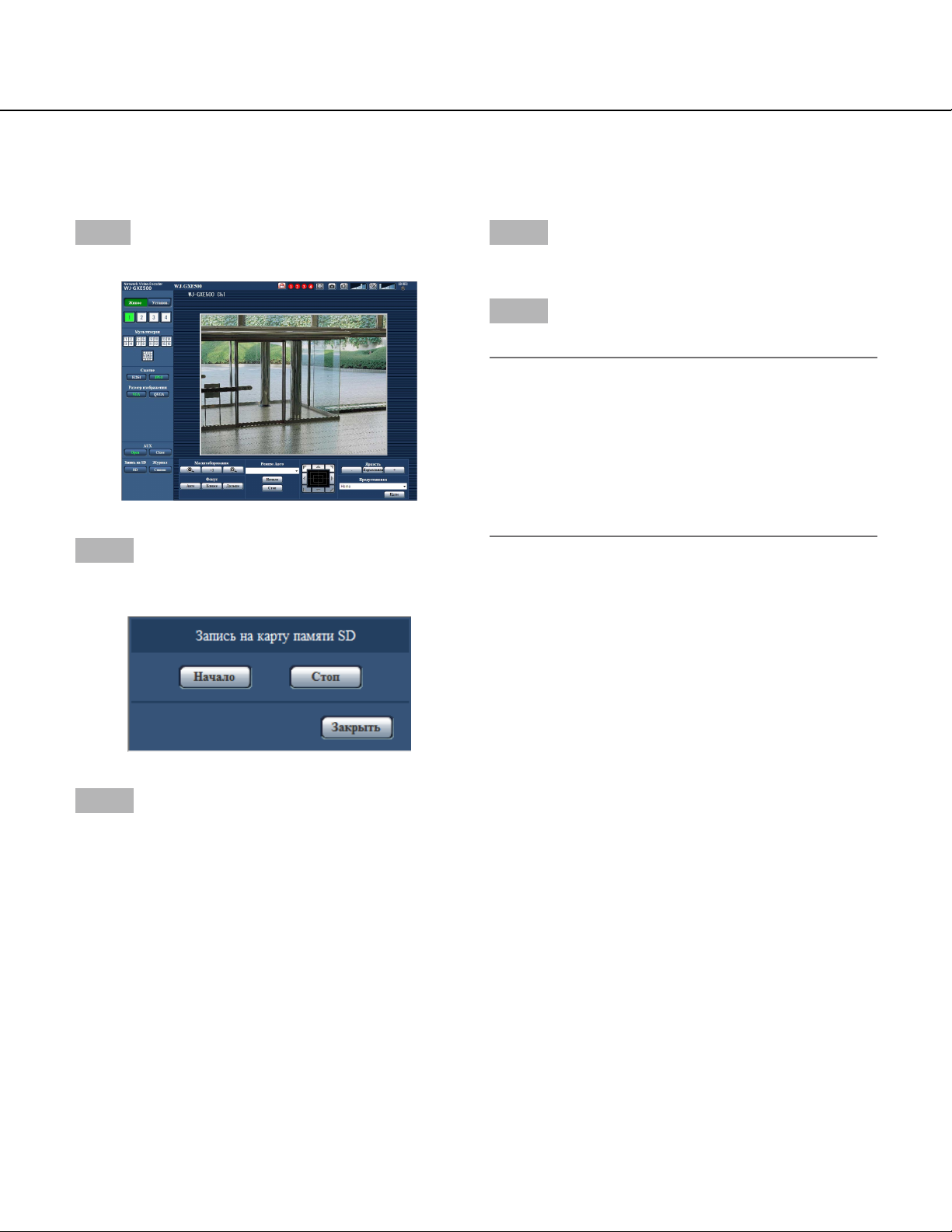
Ручная запись изображений на карте памяти SD
Изображения, отображенные на "Живое" странице могут быть записаны вручную на карте памяти SD.
Данная кнопка действует только тогда, когда выбрано "Ручной" для "Сохранить триггер." в меню установки. (☞ Cтр. 31)
Изображения, записанные на карте памяти SD, могут быть копированы на ПК. (☞ Cтр. 19)
Шаг1
Отображают "Живое" страницу. (☞ Cтр. 5)
Шаг 2
Щелкают по кнопке [SD] в блоке "Запись на SD".
→ Открывается окно для записи SD.
Шаг 4
Щелкают по кнопке [Стоп] для остановки сохранения изображений на карту памяти SD.
Шаг 5
Щелкают по кнопке [Закрыть] для закрытия окна.
Примечание:
• Целевая директория, в которой будут сохранены данные, является фиксированной директорией на драйве
В. См. Раздел "Структура директории драйва В" (☞ стр.
72).
Данные-изображения, сохраненные на драйве В,
можно получить, щелкая по кнопке [Выполнить] в
пункте "Допуск к изобр-ям" на вкладке [Карта памяти
SD] и производя логин в модуль для доступа к изображениям из окна аутентификации пользователя.
Шаг 3
Щелкают по кнопке [Начало] для начала записи изображений на карту памяти SD.
Контрольная лампочка статуса записи SD горит красным
светом, пока идет запись изображений на карту памяти
SD. (☞ Cтр. 7)
→ Интервал сохранения (скорость передачи кадров)
может быть конфигурирован на вкладке [Карта памяти
SD] на странице "Основная". (☞ Cтр. 31)
12
Page 13
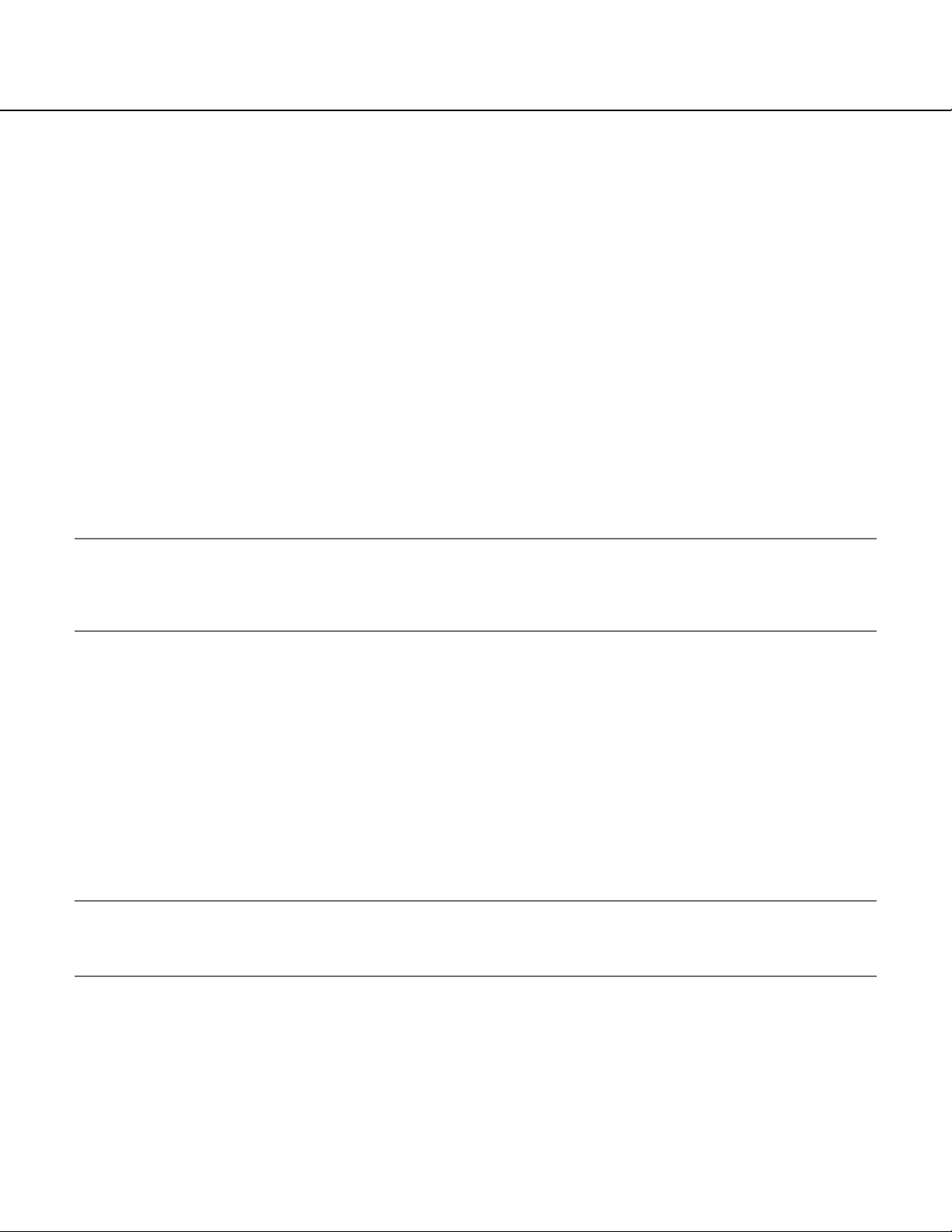
Действие при возникновении тревоги
Действие при возникновении тревоги (действие камеры при возникновении тревоги) совершается при возникновении
нижеуказанных тревог.
Тип тревоги
Тревога по входу: Если устройство тревожной сигнализации, такое как сенсор, подсоединено к гнезду EXT I/O модуля,
то действие при возникновении тревоги осуществляется при его срабатывании. (☞ Cтр. 45)
Тревога по VMD: Когда движение детектировано в установленной зоне VMD, то осуществляется действие при возникно-
вении тревоги. (☞ Cтр. 45)
* VMD означает "Видеодетектирование движения".
Тревога по команде: При поступлении протокола тревоги "Panasonic" от подсоединенного устройства через сеть осу-
ществляется действие при возникновении тревоги. (☞ Cтр. 45)
Тревога на месте камеры: Когда камера, подключенная к коннектору видеовходов, детектирирует тревогу через дат-
чики сигнала тревоги или детекторы движения камер и др., причем модуль принимает входной сигнал тревоги с
камеры, то совершается действие при возникновении тревоги. (☞ Cтр. 45)
Потеря видеосигнала: Когда вследствие отсоединения или обрыва коаксиального кабеля, либо сбоя камеры детекти-
рована потеря входных видеосигналов, то совершается действие при возникновении тревоги. (☞ Cтр. 45)
Действие при возникновении тревоги
• Отображают кнопку [Индикация возникновения тревоги] на странице "Живое". (☞ Cтр. 7)
При возникновении тревоги кнопка индикации возникновения тревоги отображается на "Живое" странице.
Важно:
• При выборе "Опрос(30 сек)" в параметре "Интервал обновления статуса тревоги" (☞ стр. 30) кнопка [Индикация возникновения тревоги] будет обновляться в 30-секундных интервалах. По этой причине может потребоваться максимум 30 секунд до появления кнопки [Индикация возникновения тревоги] на странице "Живое" при возникновении
тревоги.
• Извещение устройства, подсоединенного к коннектору тревоги, о возникновении тревоги
При возникновении тревоги возможно выдать сигналы с коннектора тревоги, имеющегося на задней стенке
модуля, со включением звуковой сигнализации.
Уставки выхода тревоги могут быть конфигурированы на вкладке [Тревога] на странице "Тревога". (☞ Cтр. 45)
• Сохранение изображений на карте памяти SD
При возникновении тревоги изображения будут сохраняться на карте памяти SD. Настройки для сохранения изобра-
жений на карте памяти SD могут быть конфигурированы на вкладке [Карта памяти SD] на странице "Основная". (☞
Cтр. 31)
• Автоматическая передача изображения на сервер
При возникновении тревоги изображение по тревоге может передаваться на предварительно назначенный сервер.
Настройки, требуемые для передачи изображения по тревоге на сервер, могут быть конфигурированы на вкладке
[Тревога] на странице "Тревога" и на вкладке [FTP] на странице "Сервер" (☞ Cтр. 45 и 52).
Важно:
• При применении карты памяти SD выбирают "Ошибка FTP" для "Сохранить триггер." на вкладке [Карта памяти SD].
Когда для "Сохранить триггер." выбрано "Ввод тревоги" или "Ручной", изображение по тревоге не передается на FTPсервер при возникновении тревоги. (☞ Cтр. 31)
13
Page 14
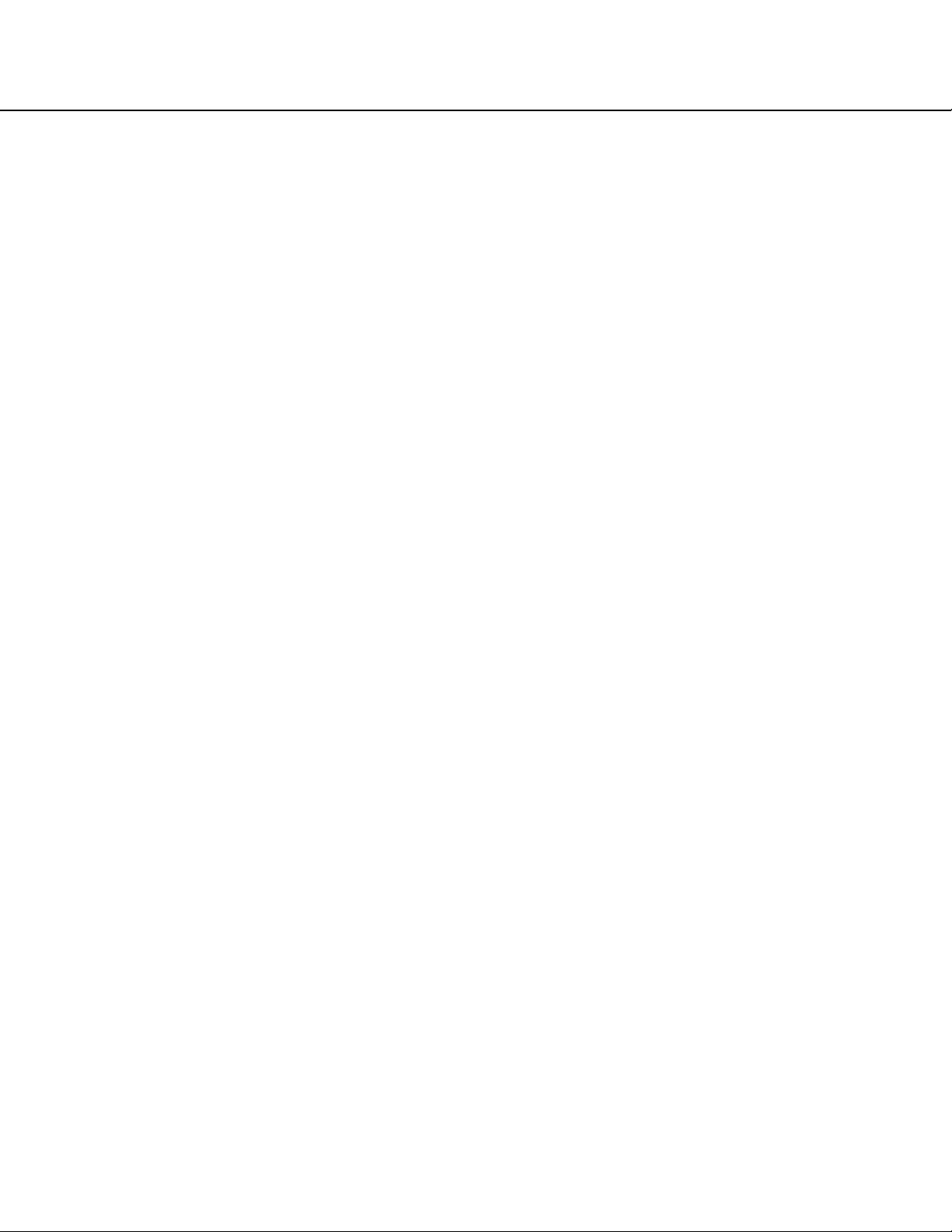
• Извещение о возникновении тревоги e-mail (электронной почтой)
Тревога по e-mail (извещение о возникновении тревоги) при ее возникновении может быть передана предвари-
тельно зарегистрированным электронным адресам.
Уставки тревоги по e-mail могут быть конфигурированы в блоке "Извещение по E-mail" на вкладке [Извещение] на
странице "Тревога" и на вкладке [Почта] на странице "Сервер" (☞ стр. 48 и 52).
• Извещение назначенных IP-адресов (извещение по протоколу тревоги Panasonic) о возникновении тревоги
Эта функция доступна только в том случае, когда устройство Panasonic, такое как сетевой дисковый рекордер, под-
соединено к системе. Когда выбрано "Вкл." в параметре "Извещение по протоколу тревоги Panasonic", то подсоединенное устройство Panasonic будет получать извещение о том, что модуль находится в тревожном состоянии.
Уставки протокола тревоги Panasonic могут быть конфигурированы в блоке "Протокол тревоги Panasonic" на
вкладке [Извещение] на странице "Тревога". (☞ Cтр. 48)
14
Page 15
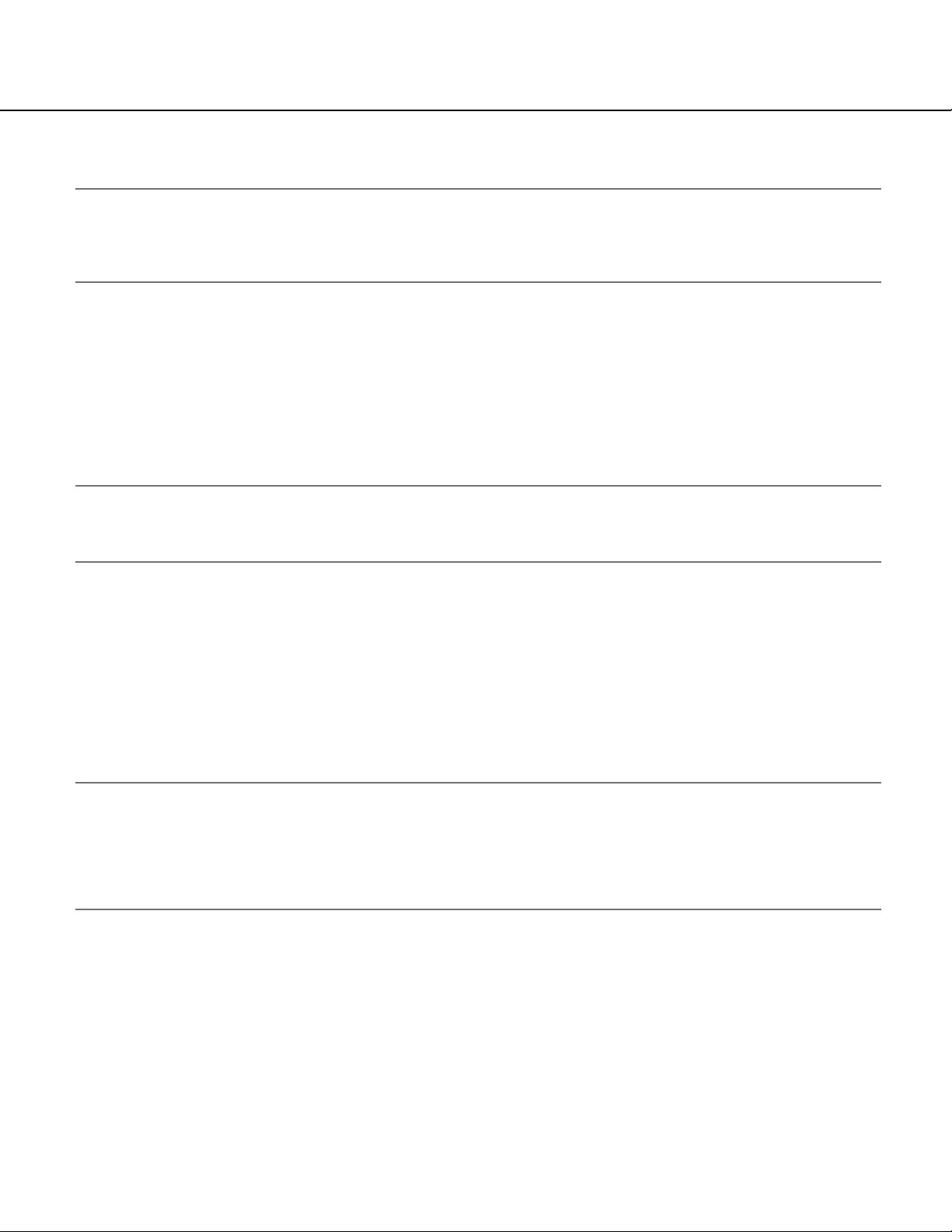
Передача изображений на FTP-сервер
Изображения могут передаваться на FTP-сервер. Конфигурирование нижеуказанных параметров позволяет передавать
изображения, перехваченные при возникновении тревоги или с заданным интервалом, на FTP-сервер.
Важно:
• При использовании этой функции задают имя и пароль пользователя, имеющего доступ к FTP-серверу, для ограничения пользователей, которые могут произвести логин в FTP-сервер.
• Для передачи изображений на FTP-сервер выбирают "Не использовать" для "Карта памяти SD" или "Ошибка FTP" для
"Сохранить триггер." на вкладке [Карта памяти SD] на странице "Основная". (☞ Cтр. 31)
Передача изображения по тревоге при ее возникновении (передача изображения по тревоге)
При возникновении тревоги изображение по тревоге может передаваться на FTP-сервер. Для передачи изображений по
тревоге на FTP-сервер необходимо предварительно конфигурировать параметры.
Параметры FTP-сервера могут быть конфигурированы на вкладке [FTP] на странице "Сервер". (☞ Cтр. 52)
Функция передачи изображения по тревоге может быть включена/отключена на вкладке [Тревога] на странице
"Тревога". (☞ Cтр. 45)
Примечание:
• В зависимости от сетевого трафика число передаваемых изображений не может достигать заданного.
• Изображения по тревоге, которые не могут передваться на FTP-сервер при возникновении тревоги, не сохраняются
на карте памяти SD.
Передача изображений с заданным интервалом или периодическая (периодическая FTP-передача изоражений)
Изображения могут передаваться с заданным интервалом или периодичностью. Для того, чтобы передавать изображения с заданным интервалом или периодичностью, необходимо предварительно конфигурировать параметры.
Параметры FTP-сервера могут быть конфигурированы на вкладке [FTP] на странице "Сервер". (☞ Cтр. 52)
Можно определить, применять ли функцию периодической FTP-передачи изображений или нет, а также конфигурировать ли уставки, связанные с изображениями по тревоге и расписанием, на вкладке "FTP-пер. из." на странице "Сеть" или
нет. (☞ Cтр. 56)
Примечание:
• В зависимости от сетевого трафика или скорости линии по сети изображения не могут передаваться с заданным
интервалом.
• Когда выбрано "Вкл." для функции передачи изображения по тревоге и функции периодической FTP-передачи изображений, то приоритет отдается функции передачи изображения по тревоге, а не функции периодической FTPпередачи изображений. Поэтому изображения не могут передаваться с интервалом, заданным путем настройки
уставки "Периодическая FTP-передача изображений".
15
Page 16
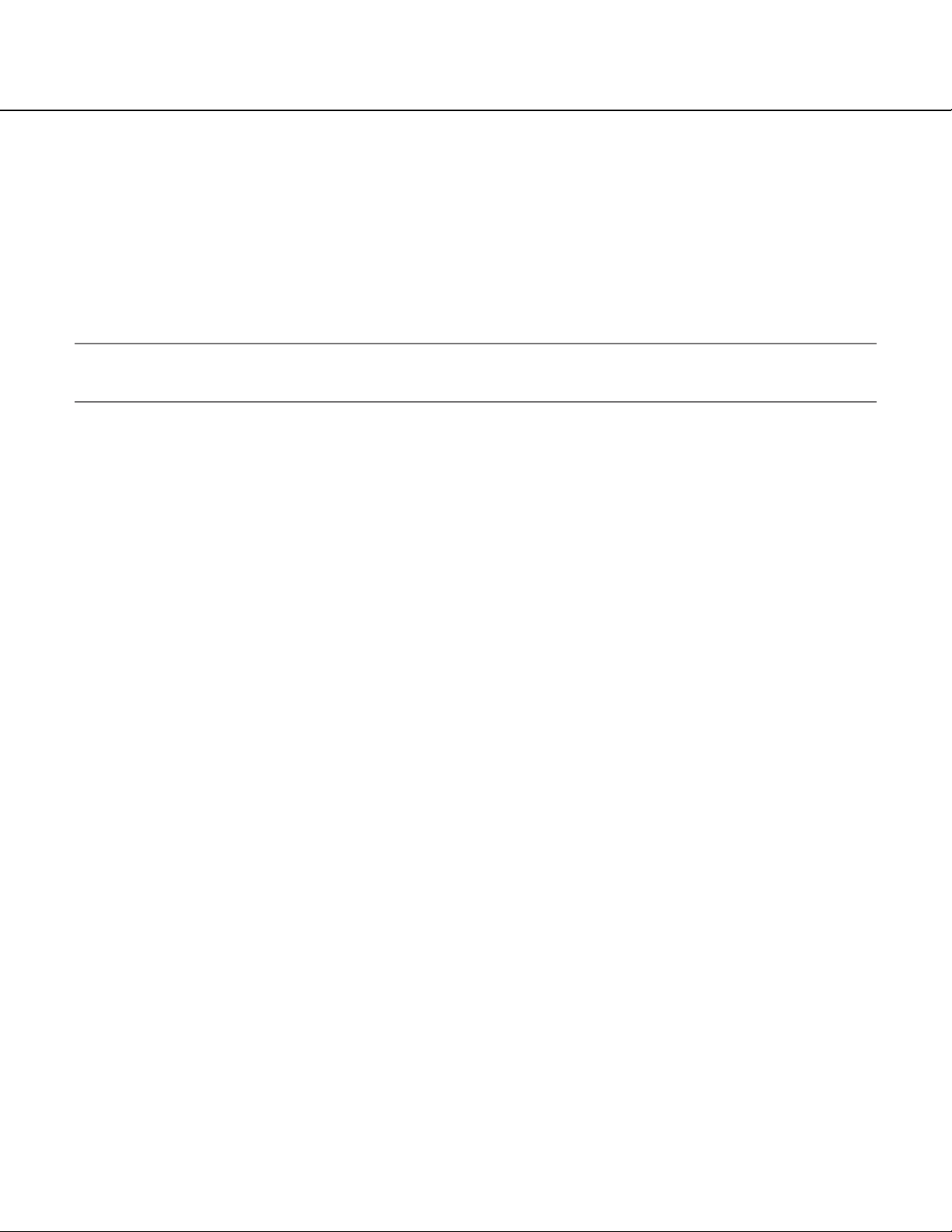
Сохранение изображений на карте памяти SD при неудачной передаче изображений с помощью функции периодической FTP-передачи изображений
Изображения, которые не удалось передать за счет функции периодической FTP-передачи изображений, автоматически могут быть сохранены на карте памяти SD. Изображения, сохраненные на карте памяти SD могут быть получены на
вкладке [Карта памяти SD] на странице "Основная". (☞ Cтр. 31)
Для использования функции записи на память SD, предусмотренной в сетевом дисковом рекордере Panasonic, выбирают "Откл." в параметре "Периодическая FTP-передача изображений" (☞ стр. 56) и "Ошибка FTP" в параметре
"Сохранить триггер" (☞ стр.31).
Мы не отвечаем за всякие повреждения файлов, сохраненных на карте памяти SD, возникающие из-за неисправности
или ошибки в файлах на карте памяти SD, по каким бы то ни было причинам.
Примечание:
• В зависимости от настроек и статуса использования некоторые из изображений, периодическая FTP-передача которых завершилась неудачной, могут не сохраняться на карте памяти SD.
16
Page 17
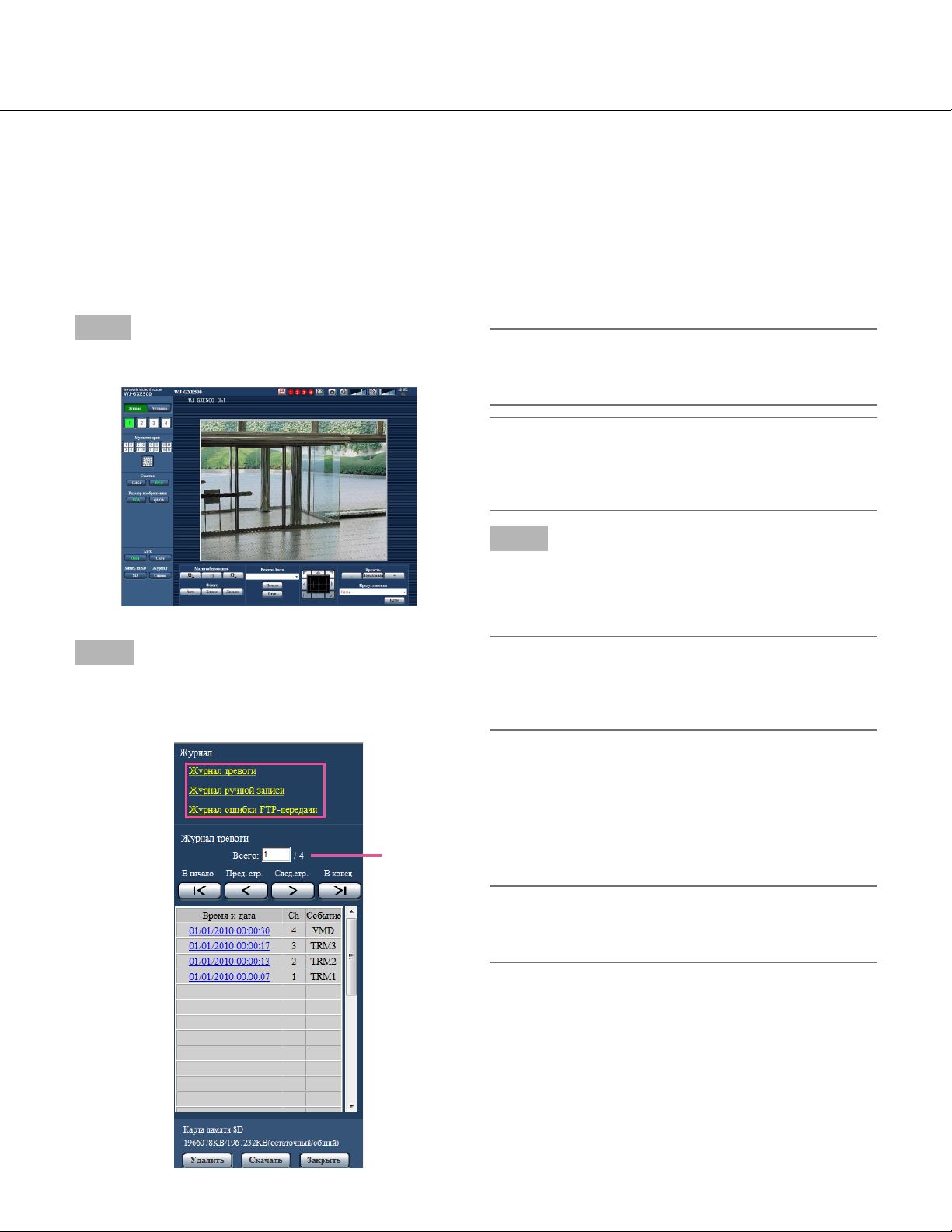
Представление перечня журналов
The logs will be displayed in the following list forms.
• Журнал тревоги: Отображаются журналы событий тревоги, как время и дата возникновения тревоги
и тип тревоги.
• Журнал ручной записи: Отображаются журналы, сохраненные в виде файла при ручной записи изображе-
ний на карту памяти SD.
• Журнал ошибок FTP-передачи: Отображаются журналы, сохраненные в виде файла при неудачной периодической
FTP-передаче изображений.
Каждый перечень журналов может быть отображен только тогда, когда выбрано ''Вкл.'' в параметре ''Сохранить журналы'' во вкладке [Журнал] на странице ''Основная'' (☞ стр. 33).
Шаг1
Отображают "Живое" страницу. (☞ Cтр. 5)
Шаг 2
Щелкают по кнопке [Список].
→ Перечень журналов отображается во вновь открытом
окне (окне перечня журналов).
Важно:
• Окно перечня журналов может управляться только
одним пользователем. Прочие пользователи не могут
иметь доступа к окну перечня журналов.
Примечание:
• Когда выбрано "Не использовать" в параметре "Карта
памяти SD", то не отображаются перечень журналов
ошибок ручного схранения и функция периодической
FTP-передачи изоббражений.
Шаг 3
Для отображения перечня журналов щелкают по желаемому типу журнала, приведенному под ''Журнал''.
→ Отображается перечень журналов выбранного типа
журнала.
Примечание:
• Если сохраненные изображения имеются на карте
памяти SD, то при щелчке по времени и дате возникновения тревоги отображаются соответствующие
изображения. (☞ Cтр. 19)
Число перечисленных
журналов
Об окне перечня журналов
[Число перечисленных журналов]
Отображаются общее число журналов выбранного типа и
номер журнала, представляемого в начале перечня журналов.
Примечание:
• Вводят желаемый номер журнала, затем нажимают
кнопку [Enter] на клавиатуре. В начале перечня журналов отображается журнал выбранного номера.
Кнопка [В начало]
Щелкают по этой кнопке для отображения первого журнала в перечне журналов.
Кнопка [Пред. cтр.]
Щелкают по этой кнопке для отображения предыдущей
страницы перечня журналов.
17
Page 18
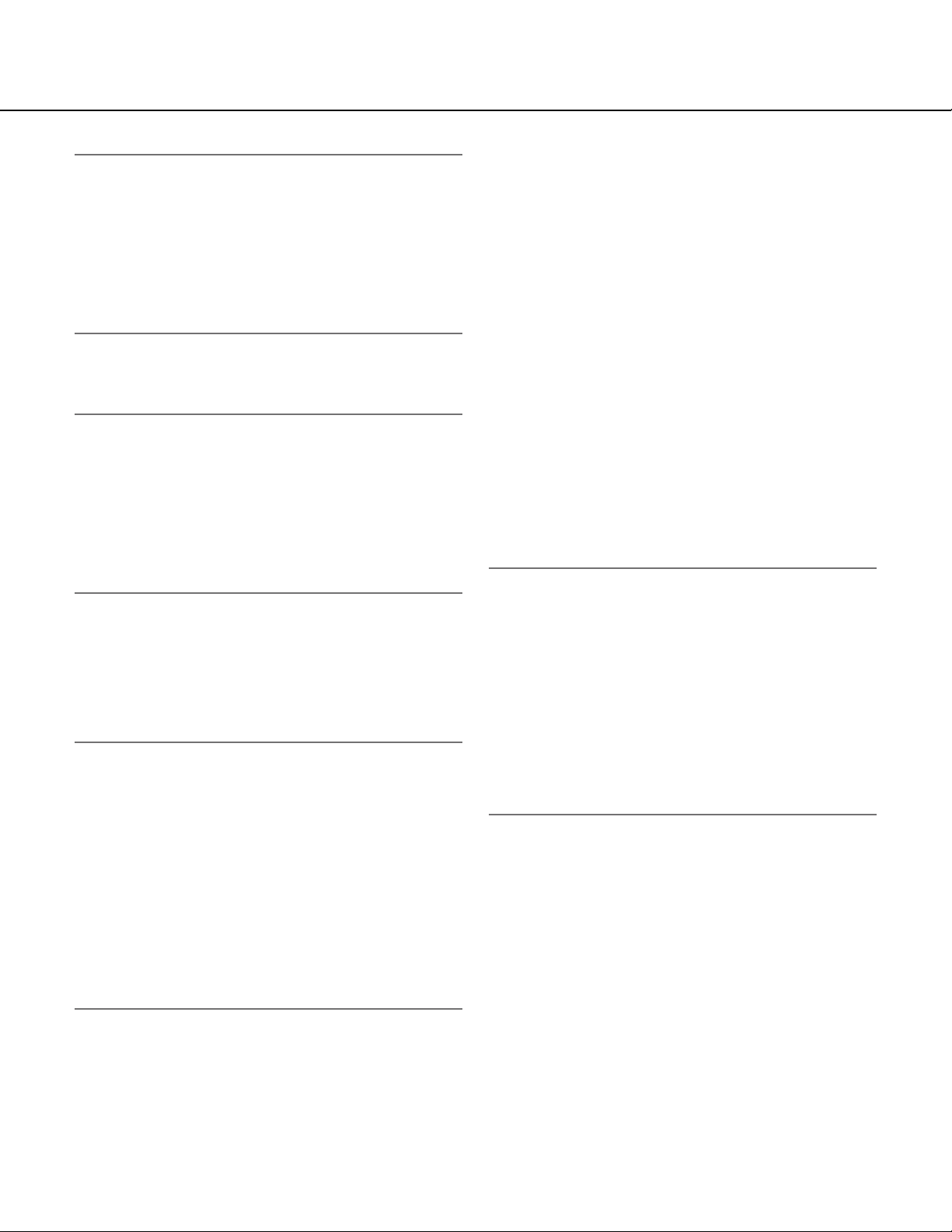
Примечание:
• При удержании кнопки мыши в нажатом положении с
наведенным на кнопку [Пред. cтр.] курсором мыши
номер отображаемого журнала изменяется в сторону
убавления.
При отпускании кнопки мыши номер журнала пере-
стает изменяться в сторону убавления и номер журнала, отображенный в момент отпускания кнопки
мыши, появляется в начале представляемой в текущее время страницы.
Кнопка [След.стр.]
Щелкают по этой кнопке для отображения следующей
страницы перечня журналов.
Примечание:
• При удержании кнопки мыши в нажатом положении с
наведенным на кнопку [След. cтр.] курсором мыши
номер отображаемого журнала изменяется в сторону
увеличения.
При отпускании кнопки мыши номер журнала пере-
стает изменяться в сторону убавления и номер журнала, отображенный в момент отпускания кнопки
мыши, появляется в начале представляемой в текущее время страницы.
Кнопка [В конец]
Щелкают по этой кнопке для отображения последнего
журана в перечне журналов.
[Время и дата]
Отображаются время и дата при составлении каждого
журнала в виде файла.
Примечание:
• Если выбрано "Откл." в параметре "Формат отображения времени" (☞ стр. 30), то время и дата возникно-
вения тревоги представляются в 24-часовом формате.
• Время записи журналов следующее.
Журнал тревоги: Время и дата возникновения тре-
воги регистрируются в виде журнала.
Журнал ручной записи: Время и дата при начале
записи изображений на карту памяти SD регистрируются в виде журнала. Когда запись производится последовательно, то журналы регистрируются каждый час.
Журнал ошибок FTP-передачи: Журналы регистри-
руются каждый час.
[Ch]
Отображается канал.
[Событие]
Представляется тип события.
Типы событий представляются только при отображении
перечня журналов событий тревоги.
TRM1: Тревога по входу тревоги на вход 1
TRM2: Тревога по входу тревоги на вход 2
TRM3: Тревога по входу тревоги на вход 3
VMD: Тревога по тревоге по VMD
COM: Тревога по тревоге по команде
CAM: Тревога в режиме тревоги на месте камеры
LOSS: Тревога при потере видеосигнала
[Карта памяти SD]
Отображаются возможная и исходная емкости карты
памяти SD.
Отображаемое описание такое же, что и описание, отображаемое по параметру "Остаточная емкость" на
вкладке [Карта памяти SD]. (☞ Cтр. 31)
Кнопка [Удалить]
Щелкают по этой кнопке для удаления отображаемого в
текущее время перечня журналов.
При использовании карты памяти SD удаляются также и
изображения, связанные с перечнем журналов.
Важно:
• Если множество изображений сохранено на карте
памяти SD, то полное удаление занимает некоторое
время.
• В процессе удаления сохраняются только журналы и
невозможно вновь сохранить изображения.
• Нельзя отключать модуль от сети питания до завершения удаления.
Если модуль отключается от сети питания в процессе
удаления, то некоторые изображения могут остаться
на карте памяти SD.
В таком случае щелкают по кнопке [Удалить] в том же
окне перечня журналов, что и используется для удаления журналов.
Кнопка [Скачать]
Щелкают по этой кнопке для скачивания всех журналов в
выбранном перечне журналов в качестве файла на ПК.
Кнопка [Закрыть]
Щелкают по этой кнопке для закрытия окна перечня журналов.
18
Page 19
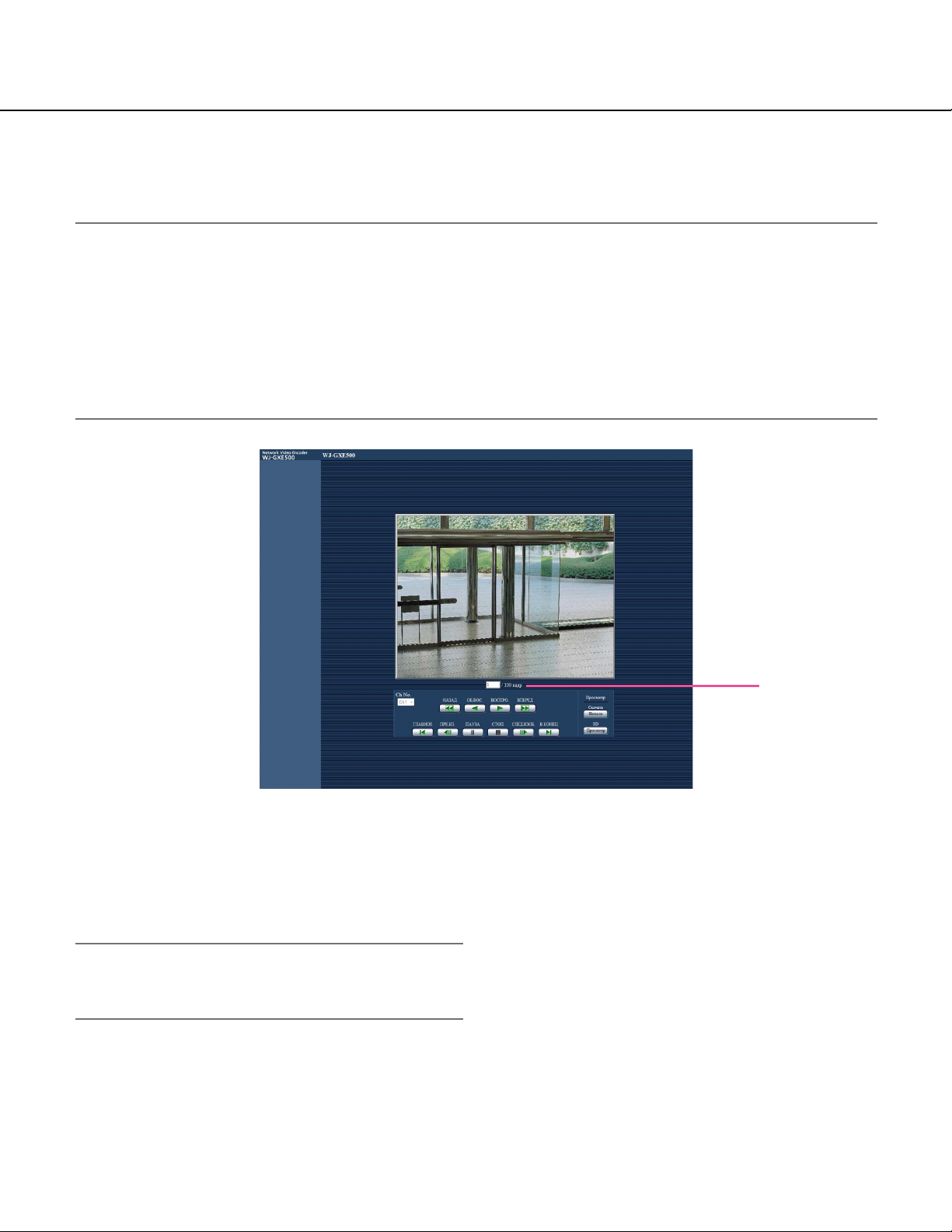
Воспроизведение изображений, сохраненных на карте памяти SD
При щелчке по времени и дате, приведенным в окне перечня журналов, страница "Живое" переходит на страницу
"Воспроизведение".
Если на карте памяти SD имеются изображения, связанные с щелкнутыми временем и датой, то отображается первое
из них.
Важно:
• Во время воспроизведения или скачивания интервал обновления изображений может оказываться удлиненным.
• Если множество изображений сохранено на карте памяти SD, то отображение изображений на странице "Воспроизведение" может занимать некоторое время.
• Даже в том случае, когда формат изображений, сохраненных на карте памяти SD, является "QVGA", изображения отображаются в формате VGA на странице "Воспроизведение".
Поэтому изображения в окне "Воспроизведение" могут выглядеть грубыми.
• При воспроизведении изображений путем выбора журнала ошибок FTP-передачи изображений из перечня журналов изображения не могут воспроизводиться в последовательности изображений, записанных на карту памяти SD,
если они записаны на карту памяти SD при условии, что выбранное в параметре ''Интервал передачи'' на вкладке
[FTP-пер. из.] значение равно или меньше "1мин". (☞ Cтр. 56)
О странице Воспроизведение
Количество изображений
При щелчке по времени и дате, приведенным в окне
перечня журналов, отображаются общее число изображений, связанных с щелкнутыми временем и датой, и
число отображаемых в текущее время изображений.
Примечание:
• Вводят желаемый номер изображения, затем нажимают кнопку [Enter] на клавиатуре. Представляется
изображение выбранного номера.
[Ch No.]
Выбирают номер канала для воспроизведения изображений из списка "Журнал ошибки FTP-передачи" .
Количество
изображений
Кнопка [НАЗАД]
При щелчке по данной кнопке изображения будут воспроизводиться последовательно с высокой скоростью в
обратном направлении.
При каждом щелчке по этой кнопке скорость воспроизведения изменяется.
При щелчке по кнопке [ВОСПРО.] или кнопке [ОБ.ВОС.] в
процессе ускоренного воспроизведения/ускоренного
обратного воспроизведения скорость воспроизведения
становится равной нормальной скорости воспроизведения.
Кнопка [ОБ.ВОС.]
Изображения воспроизводятся в обратной последовательности.
Кнопка [ВОСПРО.]
Изображения будут воспроизводиться последовательно.
19
Page 20
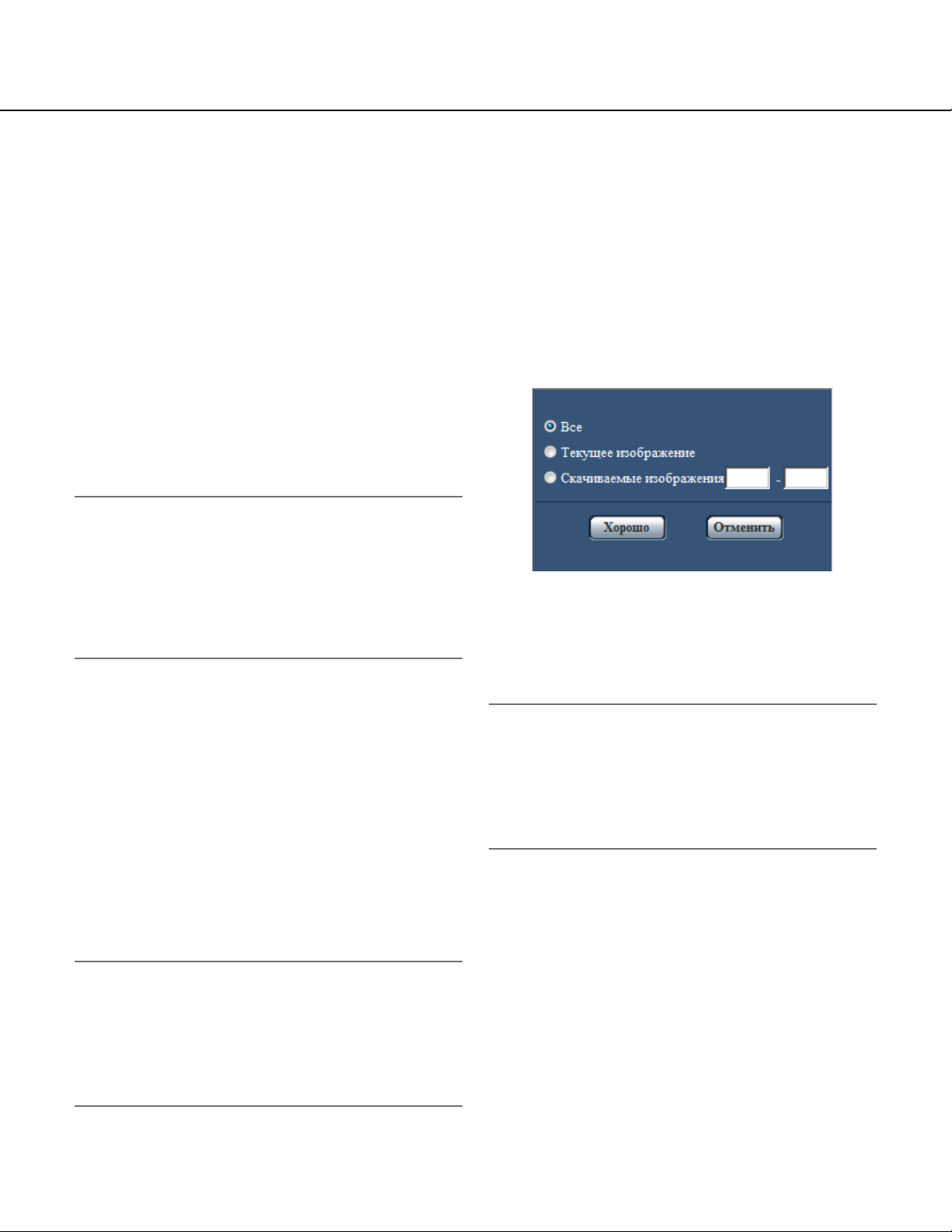
Кнопка [ВПЕРЕД]
При щелчке по этой кнопке изображения будут воспроизводиться последовательно с высокой скоростью.
При каждом щелчке по этой кнопке скорость воспроизведения изменяется.
При щелчке по кнопке [ВОСПРО.] или кнопке [ОБ.ВОС.] в
процессе ускоренного воспроизведения/ускоренного
обратного воспроизведения скорость воспроизведения
становится равной нормальной скорости воспроизведения.
Кнопка [ГЛАВНОЕ]
Представляется первое изображение.
Кнопка [ПРЕ.ИЗ.]
При щелчке по этой кнопке в процессе воспроизведения
отображается предыдущий кадр с паузой.
При каждом щелчке по этой кнопке в процессе паузы
отображается кадр, предшествовавший отображаемому
в текущее время кадру.
Примечание:
• При удержании кнопки мыши в нажатом положении с
наведенным на эту кнопку курсором мыши номер
отображаемого изображения будет изменяться в сторону уменьшения.
При отпускании кнопки мыши прекращается убавле-
ние номера изображения и отображается изображение, соответствующее отображенному в текущее
время номеру.
Кнопка [ПАУЗА]
Воспроизведение приостанавливается при щелчке по
этой кнопке в процессе воспроизведения.
Воспроизведение возобновляется при щелчке по этой
кнопке во время паузы.
Кнопка [СТОП]
Воспроизведение прекращается и окно
"Воспроизведение" переходит на страницу "Живое".
Кнопка [СЛЕД.ИЗОБ.]
При щелчке по этой кнопке в процессе воспроизведения
отображается следующий кадр с паузой.
При каждом щелчке по этой кнопке в процессе паузы
отображается кадр, следующий за отображаемым в текущее время кадром.
Кнопка [В КОНЕЦ]
Представляется последнее изображение.
■ Просмотр
Кнопка [Начало]
Выбранное изображение скачивается на ПК.
Скачивая изображение, следует предварительно назначить целевую директорию. (☞ Cтр. 33)
При щелчке по кнопке [Старт] представляется нижеуказанное окно.
Выбирают скачиваемое изображение, а затем щелкают
по кнопке [Хорошо].
Все: Скачиваются все изображения, сохраненные в
выбранные время и дату.
Текущее изображение: Скачивается только отображае-
мое в текущее время изображение.
Скачиваемые изображения: Скачиваются изображения
в выбранном диапазоне номеров изображений.
Примечание:
• При скачивании изображений из перечня "Журнал
ошибки FTP-передачи", доступны только изображения по каналам, выбранным для "Ch No.".
• При щелчке по кнопке [Отменить] в процессе скачивания отменяется скачивание.
При этом изображения, скачанные до щелчка по
кнопке [Отменить], сохраняются в ПК.
Кнопка [Просмотр]
Когда удалось произвести логин после идентификации
пользователя, то отображается фольдер на карте памяти
SD, на которой сохранены изображения.
Примечание:
• При удержании кнопки мыши в нажатом положении с
наведенным на эту кнопку курсором мыши номер
изображения изменяется в сторону увеличения.
При отпускании кнопки мыши номер изображения
перестает изменяться в сторону увеличения и отображается номер изображения, отображенный в момент
отпускания кнопки мыши.
20
Page 21
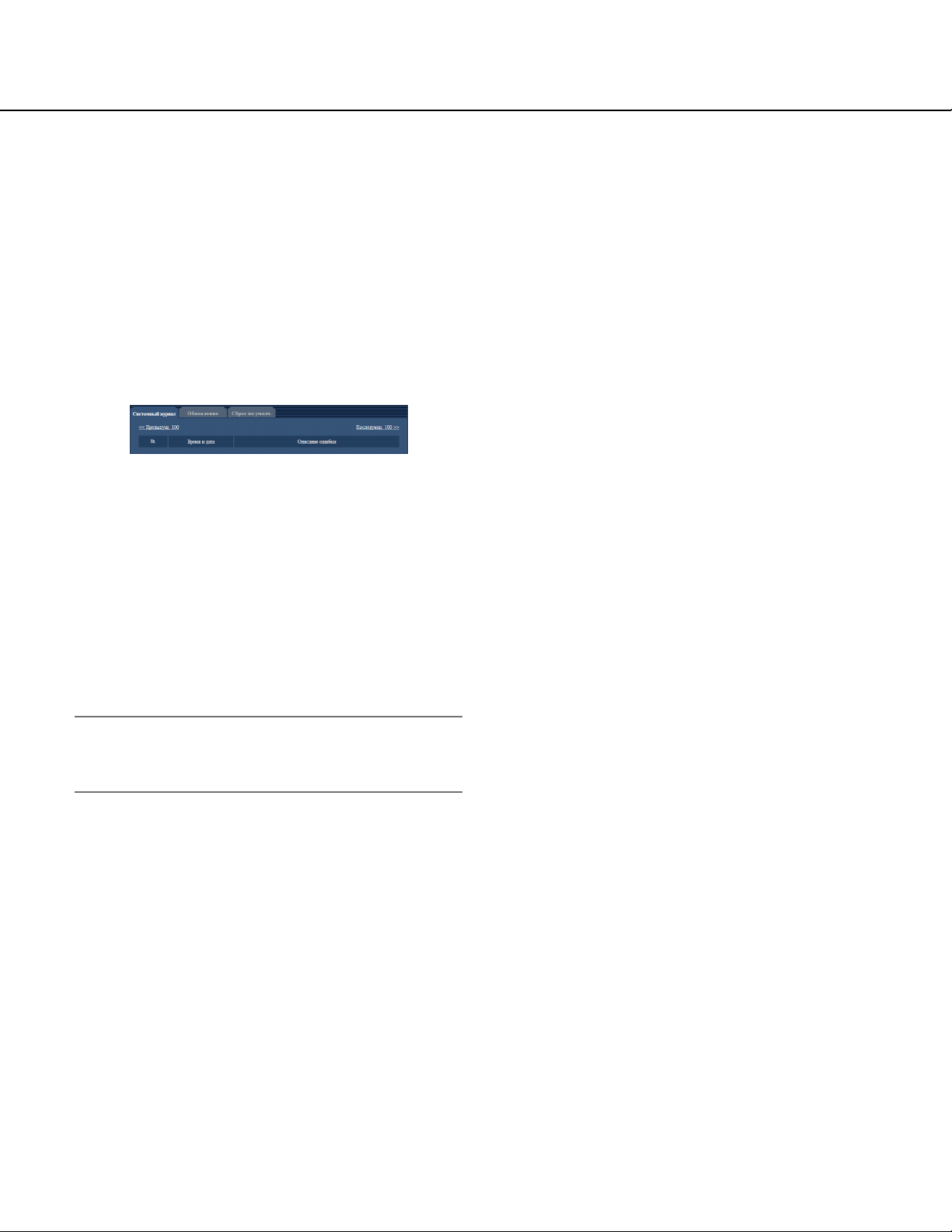
Техобслуживание модуля [Техобслуживание]
Проверка системного журнала [Системный журнал]
Можно проверить системный журнал на вкладке [Системный журнал] на странице "Техобслуживание" в меню
настройки.
На карте памяти SD могут быть сохранены до 4 000 системных журналов при вставлении карты памяти SD после
настройки ''Использовать'' на вкладке [Карта памяти SD] на "Карта памяти SD" (☞ стр. 31).
Когда выбрано "Не использовать" в параметре "Карта памяти SD", то во встроенной памяти модуля могут быть сохранены до 100 системных журналов.
Когда число сохраненных системных журналов достигло максимального, то новейшие журналы перезаписываются на
более старые. При этом перезаписывание производится на старейший журнал в первую очередь.
Системные журналы представляются по 100 шт.
При использовании карты памяти SD журналы сохраняются даже при отключении модуля от сети питания. Когда карта
памяти SD не используется, то журналы будут удаляться при отключении данного модуля от сети питания.
[Последующ. 100 >>]
При щелчке по "Последующ. 100 >>" отображаются следующие 100 системных журналов.
[<< Предыдущ. 100]
При щелчке по "<< Предыдущ. 100" отображаются предыдущие 100 системных журналов.
[No.]
Отображается порядковый номер системного журнала.
[Время и дата]
Представляются время и дата возникновения ошибки.
Примечание:
• Когда выбрано "Откл." для "Формат отображения времени" на вкладке [Основная] (☞ стр. 30), время и дата
журнала представляются в 24-часовом формате.
[Описание ошибки]
Представляется описание ошибки.
Подробнее о системных журналах см. стр. 58.
21
Page 22
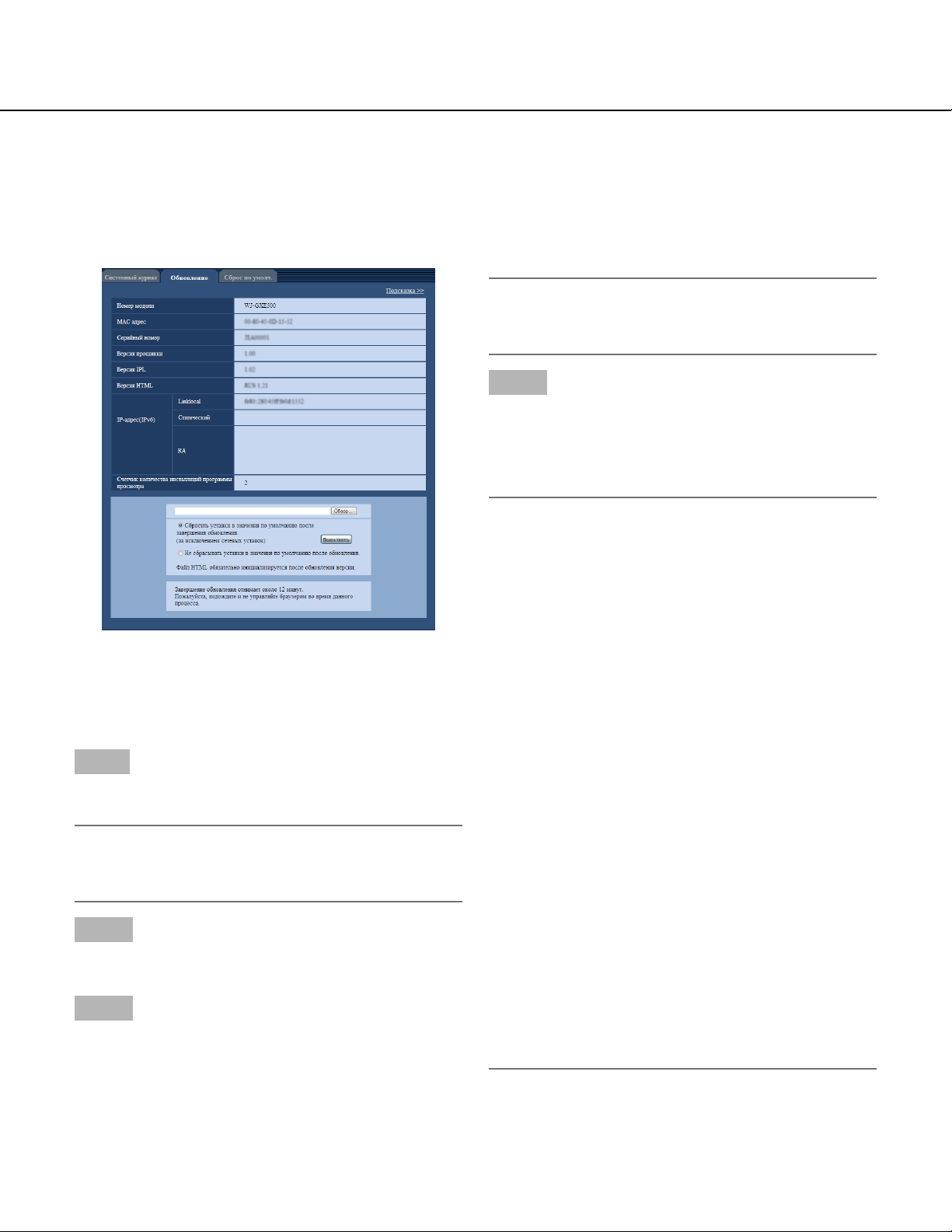
Обновление прошивки (защитной программы) [Обновление]
Можно обновить прошивку на вкладке [Обновление] на странице "Техобслуживание" в меню настройки. На этой странице может быть проверена и обновлена до новейшей версии текущая прошивка данного модуля.
За более подробной информацией об обновлении прошивки (защитной программы) следует обращаться к дилеру.
Примечание:
• Прежде надо прочитать файл "readme", приложенный
к прошивке, для того, чтобы определить, инициализировать ли настройки после обновления прошивки.
Шаг 4
Щелкают по кнопке [Выполнить].
→ Отображается окно подтверждения. Когда выбрано
"Не сбрасывать уставки в значения по умолчанию
после обновления.", то окно подтверждения не появляется.
Важно:
• Перед началом обновления выбирают "Откл." в параметре "Периодическая FTP-передача изображений"
на вкладке [FTP-пер. из.] на странице "Сеть". (☞ Cтр.
56)
• После завершения обновления удаляют временные
файлы Интернета. (☞ Cтр. 64)
• Обновляют прошивку с использованием ПК в той же
[Номер модели], [MAC адрес], [Серийный номер],
[Версия прошивки], [Версия IPL], [Версия HTML],
[IP-адрес(IPv6)], [Счетчик количества инсталляций
программы просмотра]
Представляется информация о каждом пункте.
Шаг1
Обратившись к дилеру, скачивают прошивку новейшей
версии на ПК.
Важно:
• Пробел (пространство) не может применяться для
имени директории, где скачанная прошивка сохраняется.
Шаг 2
Щелкают по кнопке [Просмотр…], затем назначают скачиваемую прошивку.
Шаг 3
Щелкают по радиокнопке, соответствующей желаемому
опциону, для того, чтобы определить, инициализировать
ли уставки после окончания обновления прошивки.
подсети, что и для модуля.
• При обновлении прошивки надо соблюдать инструктивные указания дилера.
• Для обновления прошивки следует использовать
назначенный файл (extension: img).
• Именем прошивки для обновления должно быть
"gxe500_xxxxx.img".
* ("xxxxx" указывает версию прошивки.)
• В процессе обновления нельзя отключать модуля от
сети питания.
• В процессе обновления никакой операции не следует
выполнять. Нужно переждать его завершение.
• Нижеуказанные сетевые уставки не сбрасываются,
пока идет обновление прошивки после выбора
''Сбросить уставки в значения по умолчанию после
завершения обновления. (за исключением сетевых
уставок)".
Вкл./Откл. для DHCP, IP-адрес, маска подсети, шлюз
по умолчанию, Порт HTTP, cкорость линии,
yправление пропускной способностью сети (скоростью передачи в битах), время и дата
• Программа просмотра, используемая на каждом ПК,
должна быть лицензирована в индивидуальном
порядке. За информацией о лицензировании ПО следует обращаться к вашему дилеру.
22
Page 23

Сброс настроек/Перезапуск модуля [Сброс по умолч.]
Можно сбросить настройки или перезапустить модуль на вкладке [Сброс по умолч.] на странице "Техобслуживание" в
меню настройки.
Настройки и данные HTML модуля могут быть инициализированы, причем перезапуск камеры и модуля может быть
осуществлен на данной странице.
[Сбросить уставки в значения по умолчанию (за
исключением сетевых уставок)]
Щелкают по кнопке [Выполнить] для сброса настроек
модуля и таблицы команд RS-485 в состояние по умолчанию. Следует помнить, что сетевые настройки не сбрасываются.
Невозможно управлять модулем в течение около 2 минут
после инициализации.
Примечание:
• Нижеуказанные сетевые настройки не будут сбрасываться.
Вкл./Откл. для DHCP, IP-адрес, маска подсети, шлюз
по умолчанию, Порт HTTP, cкорость линии,
yправление пропускной способностью сети (скоростью передачи в битах), время и дата
[Загрузить HTML-файлы по умолчанию (по меню
установки).]
Щелкают по кнопке [Выполнить] для сброса настроек
модуля, таблицы команд RS-485 и HTML-файла в состояние по умолчанию. Следует помнить, что сетевые
настройки не сбрасываются.
Невозможно управлять модулем в течение около 2 минут
после инициализации.
[Сбросить уставки в значения по умолчанию и
загрузить HTML-файлы по умолчанию.]
Щелкают по кнопке [Выполнить] для сброса настроек
модуля, таблицы команд RS-485 и HTML-файла в состояние по умолчанию. Следует помнить, что сетевые
настройки не сбрасываются.
Невозможно управлять модулем в течение около 5 минут
после инициализации.
[Перезапуск камеры]
Щелкают по кнопке [Выполнить] для перезапуска всех
камер, подключенных к модулю. После перезапуска
невозможно управлять камерой в течение около 1
минуты.
[Перезапуск устойства]
Щелкают по кнопке [Выполнить] для перезапуска модуля.
Модуль не может управляться в течение около 2 минут
после перезапуска, как и при подключении к сети питания.
Примечание:
• Для инициализации сетевых настроек (☞ стр. 54)
отключают модуль от сети питания, затем снова подключают к сети питания, удерживая кнопку [INITIAL
SET] модуля в нажатом положении в течение 5 секунд.
После отпускания кнопки выжидают около 2 минуты.
Модуль будет запускаться и настройки, включая сетевые, будут инициализироваться.
Нельзя октлючать модуль от сети питания, пока ини-
циализация не будет завершена с загоранием светодиода ошибки карты памяти SDHC/SD.
• Функция извещения позволяет пользователям извещать об ошибке оговоренный почтовый адрес и исходного адресата тревоги при возникновении ошибки,
такой как отсутствие карты памяти SD в слоте для ее
установки после перезапуска или вставление заблокированной карты памяти SD. (☞ Cтр. 48)
Примечание:
• Нижеуказанные сетевые настройки не будут сбрасываться.
Вкл./Откл. для DHCP, IP-адрес, маска подсети, шлюз
по умолчанию, Порт HTTP, cкорость линии,
yправление пропускной способностью сети (скоростью передачи в битах), время и дата
23
Page 24

Просмотр Помощи
Когда возникнут вопросы об управлении прибором или способах установки, выводят экран "Подсказка" на дисплей.
Отображение экрана Помощи
Шаг 1
Щелкают по кнопке [Установ.].
→ Экран установки отображается.
Шаг 2
Щелкают по кнопке "Подсказка >>".
→ Экран "Подсказка" отображается.
Примечание:
• Что же касается страницы "Подсказка", то может применяться только английская версия.
24
Page 25

Отображение меню настройки с ПК
Параметры камеры могут быть конфигурированы в меню настройки (установки)
Важно:
• Управление меню установки может производиться только пользователями, чей уровень доступа - "1.
Администратор". О порядке конфигурирования уровня доступа см. стр. 50.
Как отображать меню настройки
Шаг1
Отображают "Живое" страницу. (☞ Cтр. 5)
Шаг 2
Щелкают по кнопке [Установ.] на "Живое" странице.
→ Представляется окно с полями ввода имени и пароля
пользователя.
Шаг 3
После ввода имени и пароля пользователя щелкают по
кнопке [OK].
→ Меню установки отображается.
Подробнее о данном меню см. стр. 28.
25
Page 26

Как управлять меню настройки
Кнопка меню Страница установки
Шаг1
Щелкают по желаемой кнопке в рамке, имеющейся в
левой части окна, для отображения соответствующего
меню установки.
Если в верхней части страницы установки, отображенной
в рамке, имеющейся в правой части окна, имеются
вкладки, то щелкают по желаемой вкладке для отображения и конфигурирования задаваемых параметров, относящихся к имени вкладки.
Важно:
• Если на странице имеются две и более кнопки
[Установить], и [Выполнить] то щелкают по кнопке,
соответствующей редактируемому параметру.
<Пример>
A
A-1
По окончании задания параметров в поле А щелкают
по кнопке [Установить] (А-1) под полем (A).
Редактированные уставки в поле A не применяются,
если не производится щелчок по кнопке [Установить]
(А-1) под полем (A).
Шаг 2
Завершают задание каждого параметра, отображаемого в
рамке, имеющейся в правой части окна.
Шаг 3
После завершения задания каждого параметра щелкают
по кнопке [Установить] для его применения.
26
Page 27

Об окне меню настройки
q Кнопка [Установ.]
w Кнопка [Живое]
e Кнопка [Основная]
r
Кнопка [Изображение/Аудио]
t Кнопка [Мультиэкран]
y Кнопка [Тревога]
u Кнопка [Расшир. функция]
i Кнопка [Mng. пользователя]
o Кнопка [Сервер]
!0 Кнопка [Сеть]
!1 Кнопка [Расписание]
!2 Кнопка [Техобслуживание]
!4
Зона отображения
состояния
!3 Подсказка >>
!5 Страница
установки
q Кнопка [Установ.]
Отображают "Установ." страницу.
w Кнопка [Живое]
Отображают "Живое" страницу.
e Кнопка [Основная] - !2 Кнопка [Техобслуживание]
При щелчке по одной из данных кнопок будет отобра-
жаться соответствующая страница настройки.
(☞ Cтр. 28)
!3 Подсказка >>
Отображают страницу "Подсказка" (☞ Cтр. 24)
Примечание:
• Что же касается страницы "Подсказка", то может применяться только английская версия.
• Будет описываться информация о доступных знаках,
значениях настроек и др. для параметров настройки
на каждой вкладке.
!4 Зона отображения состояния
Отображается имя модуля, чьи настроойки конфигу-
рируются в настоящее время.
Кроме того, когда возникает тревога, пока отображена
вкладка [Зона VMD], будет отображаться кнопка индикации возникновения тревоги.
!5 Страница установки
Представляются страницы каждого меню установки.
Имеются вкладки для некоторых меню установки.
27
Page 28

Меню настройки и ее параметры
Меню настройки состоит из нижеуказанных меню и вкладок.
Страница меню Язычок Описание
Основная Основная Конфигурировать основные настройки, такие как время и дата
и имена камер.
Карта памяти SD Конфигурировать спецификацию режима работы для сохра-
нения изображений на карте памяти SD.
Журнал Конфигурировать настройки для сохранения перечня "Журнал
тревоги", перечня "Журнал ручной записи" и перечня "Журнал
ошибки FTP-передачи".
Изображение/
Аудио
Мультиэкран Установка муль-
Тревога Тревога Конфигурировать настройки, относящиеся к действиям по
Расшир. Функция Извещение XML Конфигурировать настройки, относящиеся к передаче с
JPEG/H.264 Когда в парамтре ''Формат кодирования видеоизображений''
выбрано ''Н.264'', то отображается вкладка [JPEG/H.264].
Конфигурировать настройки, относящиеся к изображениям
JPEG, такие как "Размер изображения", "Качество изображения", настройки, относящиеся к изображениям H.264, такие
как "Максимальная скорость передачи (на 1 пользователя)",
"Размер изображения", "Качество изображения", и др. в данной секции.
JPEG/MPEG-4 Когда в параметре ''Формат кодирования видеоизображений''
выбрано ''MPEG-4'', то отображается вкладка [JPEG/MPEG-4].
Конфигурировать настройки, относящиеся к изображениям
JPEG, такие как "Размер изображения", "Качество изображения", настройки, относящиеся к изображениям MPEG-4, такие
как "Максимальная скорость передачи (на 1 пользователя)",
"Размер изображения", "Качество изображения", и др. в данной секции.
Изображение/
положение
Аудио Конфигурировать настройки, относящиеся к аудио. 41
Коаксиальный/
RS-485
тиэк.
Зона VMD Конфигурировать зоны видеодетектирования движения. 46
Извещение Конфигурировать настройки, относящиеся к тревоге по элек-
Распознавание
лиц
Отображается меню настройки камеры. Конфигурировать
настройки, относящиеся к операциям с камерой, с панели
управления. Подробнее о настройках см. инструкцию по эксплуатации камеры.
Конфигурировать настройки, относящиеся к типу синхронизации с видеосигналом, управлению камерой, кабельной компенсации и связи RS-485.
Зарегистрировать камеры, изображения с которых выводятся
на мультиэкран.
тревоге, изображениям по тревоге, передаваемым на FTPсервер, и выходам тревоги. Кроме того, возможно изменить
имя "AUX" на странице "Живое".
тронной почте и протоколу тревоги Panasonic.
использованием XML информации о распознавании лиц в
формате XML на сервер или другие устройства.
Конфигурировать настройки, относящиеся к отображению
кадра, используемого для распознавания лиц, и настройки,
относящиеся к приложению изображений к информации о
распознавании лиц.
Относящаяся
страница
30
31
33
34
37
40
42
44
45
48
49
49
28
Page 29

Страница меню Язычок Описание
Mng. пользователя
Сервер Почта Конфигурировать настройки, относящиеся к почтовому сер-
Сеть Сеть Конфигурируют сетевые уставки. Для конфигурирования сете-
Расписание Расписание Конфигурировать настройки, относящиеся к расписаниям
Техобслуживание Системный жур-
Идент. польз. Конфигурирование параметров, относящихся к аутентифика-
ции пользователя.
Идент. хоста Конфигурировать настройки ограничения доступа ПК
(IP-адресов) к модулю.
Система Конфигурировать настройки, относящиеся к потоку приори-
тета, который может передать изображения не в ущерб их
качеству и интервалу обновления даже при одновременном
доступе множества пользователей.
веру, применяемому для пересылки почты о тревоге.
FTP Конфигурировать настройки, относящиеся к FTP-серверу, при-
меняемому для передачи изображений по тревоге.
NTP Конфигурировать настройки, относящиеся к NTP-серверу,
такие как адрес NTP-сервера, номер порта и др.
вых параметров требуется нижеуказанная информация.
Следует обращаться к сетевому администратору или вашему
провайдеру услуг Интернет.
• IP-адрес
• Маска подсети
• Шлюз по умолчанию (при использовании сервера шлюза/
маршрутизатора)
• Порт HTTP
• Первичный адрес DNS
DDNS Конфигурирование параметров, относящихся к DDNS. Для
использования DDNS-функции необходимо подсоединиться к
специализированному DDNS-серверу.
SNMP Конфигурирование параметров, относящихся к SNMP.
Возможно проверить состояние модуля, подсоединяя к
менеджеру SNMP. При использовании SNMP-функции следует
обращаться к сетевому администратору.
FTP-пер. из. Конфигурировать настройки, относящиеся к периодической
передаче изображений на FTP-сервер. Для периодической
передачи изображений на FTP-сервер необходимо предварительно конфигурировать параметры FTP-сервера.
разрешения на вход сигнала тревоги, разрешения на VMD и
разрешения на доступ.
Вывести системный журнал на экран. 21
нал
Обновление Обновить прошивку. Текущая прошивка данного модуля
может быть проверена и обновлена до новейшей версии.
Сброс по умолч. Конфигурировать настройки, относящиеся к данному модулю,
инициализировать HTML-данные или перезапустить модуль.
Относящаяся
страница
50
50
51
52
52
53
54
55
56
56
57
22
23
29
Page 30

Странице [Основная]
Вкладка [Основная]
Об общей информации о данной вкладке см. стр. 28.
Параметры установки
Наименование устройства (По умолчанию: WJ-GXE500)
Имя камеры Ch1 (По умолчанию: WJ-GXE500 Ch1)
Ch2 (По умолчанию: WJ-GXE500 Ch2)
Ch3 (По умолчанию: WJ-GXE500 Ch3)
Ch4 (По умолчанию: WJ-GXE500 Ch4)
Время и дата Дата/время *1 2010/01/01 00:00:00 - 2035/12/31 23:59:59
Формат отображения времени
Формат отображения даты/вре-
мени *2
DST(Летнее время)
Изображение имени камеры на экране
Изображение имени
камеры на экране
(0-9, A-Z)
Положение OSD Положение OSD
Светодиод ошибки карты памяти SD *3
Интервал обновления статуса тревоги *4 *5
Порт приема статуса тревоги *6 1 -65 535 (по умолчанию: 31 004)
Автоматическая инсталляция программы просмотра *7 *8
Ch1-Ch4 (По умолчанию: Нет (Пробел))
Тип отображения
Значения настроек (подчеркнутые: по умолчанию)
24ч/12ч/Откл..
DD/MM/YYYY (по умолчанию для PAL-модели)
MM/DD/YYYY
DD/Mmm/YYYY
YYYY/MM/DD
Mmm/DD/YYYY (по умолчанию для NTSC-модели)
Вход/Выход
Вкл./Откл.
Верхний левый/Нижний левый/Верхний правый/
Нижний правый
Непрозрачный/Прозрачный
Вкл./Откл.
Опрос(30 сек)/Реальное время
Вкл./Откл.
Важно:
*7 • Невозможно выводить изображения на экран и принимать/передавать аудиосигналы между модулем и ПК
без инсталляции вьюера (программы просмотра) "Network Camera View 4" на ПК.
*8 • Количество инсталляции программы просмотра может быть подтверждено на вкладке [Обновление] на стра-
нице "Техобслуживание".
*1 • Время и дата по умолчанию вычисляются на основе даты и времени изготовления.
*2 • Когда задано "10.04.01 13:10:00" для "Дата/время" после выбора "24ч" для "Формат отображения даты/вре-
мени", то время и дата представляются соответственно следующим образом.
DD/MM/YYYY:
MM/DD/YYYY:
DD/Mmm/YYYY:
YYYY/MM/DD:
Mmm/DD/YYYY:
*3 • Когда выбрано "Вкл.", то светодиод ошибки карты памяти SD загорается, если данные не могут быть
сохране ны на карте памятиSD.
01/04/2010 13:10:00
04/01/2010 13:10:00
01/АПР/2010 13:10:00
2010/04/01 13:10:00
АПР/01/2010 13:10:00
30
Page 31

*4 • Выбирают интервал обновления кнопки индикации возникновения тревоги, кнопок [AUX] и контрольную лам-
почку состояния записи на карту памяти SD на странице "Живое".
*5 • В зависимости от сетевых условий извещение может быть не передано в реальном масштабе времени.
*6 • Нижеуказанные номера порта не могут применяться, так как они уже использованы.
20, 21, 23, 25, 42, 53, 67, 68, 69, 80, 110, 123, 161, 162, 995, 10669, 10670
Вкладка [Карта памяти SD]
Об общей информации о данной вкладке см. стр. 28. О порядке управления см. стр. 12.
Параметры настройки Значения настроек
(подчеркнутые: По умолчанию)
Карта памяти SD *1 *2 Карта памяти SD
Извещение об остаточной емкости *3
Сохранить триггер. *4
Перезаписать *5
Имя файла *6 (По умолчанию: Нет (Пробел))
Интервал сохранения изо-
бражений/Число сохраняемых изображений *7
Размер изображения *8
Информация о карте
памяти SD
Изображения на карте
памяти SD
Остаточная емкость *9
Формат *10
Допуск к изобр-ям *11 *12
Интервал
сохранения
изобр.
Число сохраняемых изображений
Использовать/Не использовать
50%/20%/10%/5%/2%
Ошибка FTP/Ввод тревоги/Ручной
Ch1/Ch2/Ch3/Ch4
Вкл./Откл.
Модель NTSC:
0,1fps/0,2fps/0,33fps/0,5fps/1fps
Модель PAL:
0,08fps/0,17fps/0,28fps/0,42fps/1fps
10кадров/20кадров/30кадров/
50кадров/100кадров/200кадров/
300кадров/500кадров/1000кадров/
2000кадров/3000кадров
QVGA/VGA
Важно:
*1 • В случае небольшого интервала обновления изображений время или интервал извещения/записи может
оказываться неправильным.
• При управлении без карты памяти SD выбирают "Не использовать".
• Вынимая карту памяти SD из модуля, необходимо предварительно выбрать "Не использовать".
• Для использования карты памяти SD необходимо выбрать "Использовать" после вставления карты памяти SD
в камеру.
• При воспроизведении или скачивании изображений, сохраненных на карте памяти SD, необходимо предварительно выбрать "Вкл." для "Сохранить журналы" на вкладке [Журнал] (☞ стр. 33).
• Число раз перезаписывания на карту памяти SD ограничено. В случае высокой частоты перезаписывания
может сократиться срок службы карты памяти SD.
• При переключении настройки между "Использовать" и "Не использовать", когда другой пользователь выполняет операцию, все операции будут отменяться.
• После повторяющейся записи данных на карту памяти SD скорость записи данных будет снижаться.
31
Page 32

*10 • Следует использовать карту памяти SD после ее форматирования через вкладку [Карта памяти SD].
• Перед форматированием карты памяти SD необходимо выбрать "Использовать" в параметре "Карта памяти
SD" и "Откл." в параметре "Периодическая FTP-передача изображений" на вкладке [FTP-пер. из.] на странице
"Сеть" (☞ стр. 54).
• В процессе форматирования невозможно получить доступ к карте памяти SD.
• Если карта памяти SD форматируется, пока другой пользователь выполняет операцию, то все операции будут
отменяться.
• Когда карта памяти SD форматирована, то все данные, сохраненные на ней, удаляются.
• В процессе форматирования нельзя отключать модуль от сети питания.
• После форматирования карты памяти SD возможный размер (емкость) карты может оказываться меньшим,
чем общий размер, так как на карте памяти SD автоматически создается директория по умолчанию.
• Рекомендуемая карта памяти SDHC/SD
Изготовлена компанией ''Panasonic" (опцион)
Карта памяти SDHC: 4 Гб, 8 Гб, 16 Гб, 32 Гб
Карта памяти SD: 256 Мб, 512 Мб, 1 Гб, 2 Гб
(за исключением мини-карты SD и микро-карты SD)
*11 • Может иногда оказываться невозможным осуществлять управление, когда другой пользователь готовится к
доступу к изображениям, сохраненным на карте памяти SD. В таком случае следует попробовать попозже.
• В зависимости от установки прокси-сервера или брандмауэра получение изображений через сеть может быть
невозможным.
*2 • Извещение/запись может также осуществляться не так точно, как конфигурировано, когда множество поль-
зователей принимают изображения.
• Когда выбрано "D1" в параметре "Режим перехвата изображения", то невозможно сохранить изображения на
карте памяти SD.
*3 • Если для обеспечения извещения об остаточной емкости карты памяти SD применяется функция "Извещение
по E-mail" или функция "Протокол тревоги Panasonic", то следует выбрать нужный из нижеуказанных уровней
извещения.
*4 • Выбирают "Ошибка FTP" при использовании функции периодической FTP-передачи, а также при передаче
изображений на FTP-сервер во время возникновения тревоги.
• При выборе "Ввод тревоги" выбирают канал для сохранения изображений на карте памяти SD.
*5 • Установка по перезаписыванию меняется в зависимости от уставки "Сохранить триггер." следующим образом.
Ошибка FTP: Перезаписывание не осуществляется
Ввод тревоги: Перезаписывание осуществляется.
Ручной: Зависит от выбора "Вкл." или "Откл." для "Перезаписать"
*6 • Вводят имя файла для изображения, сохраняемого на карте памяти SD. Имя файла следующее.
Имя файла: ["Введенное имя файла" + "Время и дата (год/месяц/день/час/минута/секунда)"] + "Заводской
номер" (☞ Cтр. 56)
• Когда выбрано "Ошибка FTP" в параметре "Сохранить триггер.", изображения будут сохраняться с именем
файла, выбранным на вкладке [FTP-пер. из.] на странице "Сеть". (☞ Cтр. 56)
*7 • При выборе "Ввод тревоги" в параметре "Сохранить триггер." выбирают интервал сохранения изображений и
количество сохраняемых изображений. При выборе "Ручной" выбирают интервал сохранения изображений.
*8 • При выборе "Ручной" в параметре "Сохранить триггер." выбирают формат перехвата изображений для сохра-
нения изображений.
• Когда выбрано "Ошибка FTP" для "Сохранить триггер.", изображения сохраняются в размере, выбранном на
вкладке [FTP-пер. из.] на странице "Сеть". (☞ Cтр. 56)
• Когда выбрано "Ввод тревоги" для "Сохранить триггер.", изображения сохраняются в размере, выбранном на
вкладке [Тревога] на странице "Тревога". (☞ Cтр. 45)
*9 • Представляются общая емкость и остаточная емкость карты памяти SD.
• В зависимости от состояния карты памяти SD представляемый размер (емкость) меняется следующим образом.
--------KB/--------KB: Карта памяти SD не вставлена. Не удалось получить возможную емкость из-за ошибки и др.
********KB/********KB: Карта памяти SD не форматирована, либо заблокирована и пр.
*12 • IНеобходимо заранее выбрать "Разрешить" для "FTP-доступ к устройству" на вкладке [Сеть] на странице
"Сеть". (☞ Cтр. 54)
• При логине в модуль для доступа к изображениям будет в первую очередь отображаться драйв В.
Изображения сохраняются в разных директориях в зависимости от настройки "Сохранить триггер.".
Переходят к директории, соответствующей желаемым изображениям, затем копируют их. Подробнее об
структуре директории см. стр. 72.
32
Page 33

Вкладка [Журнал]
Об общей информации о данной вкладке см. стр. 28. О порядке управления см. стр. 17.
Параметры
установки
Тревога Сохранить журналы
Наименование директории назначения
скачанных изображений
Ручной Сохранить журналы
Наименование директории назначения
скачанных изображений
Ошибка FTP Сохранить журналы *1
Наименование директории назначения
скачанных изображений
Важно:
*1 • Когда выбрано "Имя c/без времени и даты" для "Имя файла" во вкладке [FTP-пер. из.] на странице "Сеть", то
журнал ошибок в периодической FTP-передаче и связанные изображения не сохраняются. (☞ Cтр. 56)
Значения настроек (подчеркнутые: по умолчанию)
Вкл./Откл.
(Уставки по умолчанию: С:\nwcam)
Вкл./Откл.
(Уставки по умолчанию: С:\nwcam)
Вкл./Откл.
(Уставки по умолчанию: С:\nwcam)
33
Page 34

Странице [Изображение/Аудио]
Вкладка [JPEG/H.264]
Об общей информации в данной вкладке см. стр. 28.
Параметры установки Значения настроек (подчеркнутые: по умолчанию)
Режим перехвата изображения *1 *2 VGA/D1
Выбор канала *1
JPEG Ch1 -
Ch4
Формат кодирования видеоизображений
H.264(1) Передача H.264 *4 *5 *6
Режим Интернет (over HTTP) *7 *8 *9 *10 *11
Размер изображения
Приоритет передачи *12
Скорость передачи кадров *13 *14
Максимальная скорость передачи
(на 1 пользователя) * *15 *16 *17
Качество изображения *18
Интервал обновления *19
Тип передачи *20
Ch1 Порт Unicast1(изображение) *21 1 024 -50 000
Интервал обновления (JPEG) * *3
Размер изображения
Качество изображения
Порт Unicast2(Аудио) *21 1 024 - 50 000
Адрес Multicast Возможный адрес IPv4: 224.0.0.0 - 239.255.255.255
Порт Multicast *21 *22 1 024 - 50 000
Только Ch1/Ch1-2/Ch1-3/Ch1-4
Модель NTSC:
0,1fps/0,2fps/0,33fps/0,5fps/1fps/2fps/3fps*/5fps*/
6fps*/10fps*/15fps*/30fps*
Модель PAL:
0,08fps/0,17fps/0,28fps/0,42fps/1fps/2,1fps/3,1fps*/
4,2fps*/5fps*/8,3fps*/12,5fps*/25fps*
QVGA/VGA
0 Наилучшее/1 Хорошее/2/3/4/5 Нормальное/6/7/8/
9 Низкое
H.264/MPEG-4
Вкл./Откл.
Вкл./Откл.
QVGA/VGA
Пост. ск-сть в битах/Приоритет скорости передачи
кадров
Модель NTSC:
1fps/3fps/5fps*/7,5fps*/10fps*/15fps*/20fps*/30fps*
Модель PAL:
1fps/3,1fps/4,2fps*/6,25fps*/8,3fps*/12,5fps*/20fps*/
25fps*
64kbps/128kbps*/256kbps*/384kbps*/512kbps*/
768kbps*/1024kbps*/1536kbps*/2048kbps*/
3072kbps*/4096kbps*/Неограниченно*
Низкий (приоритет движения)/Нормальная/
Хороший(приоритет качества изображения)
0,2сек/0,33сек/0,5сек/1сек/2сек/3сек/4сек/5сек
Порт Unicast (ABTO)/Порт Unicast (РУЧ.)/Multicast
(по умолчанию: 32 004)
(по умолчанию: 33 004)
Возможный адрес IPv6: Групповой адрес, начинаю-
щийся с "FF"
(По умолчанию: 239.192.0.20)
(по умолчанию: 37 004)
34
Page 35

Параметры установки Значения настроек (подчеркнутые: по умолчанию)
H.264(1) Ch2 -
Ch4
Предел Multicast TTL/HOP *23 *24 1 - 254 (По умолчанию: 16)
H.264(2)
Передача H.264 *4 *5 *6
Порт Unicast1(изображение) *21 1 024 - 50 000
(По умолчанию: [Ch2] 32006 [Ch3] 32008 [Ch4] 32010)
Адрес Multicast Возможный адрес IPv4: 224.0.0.0 - 239.255.255.255
Возможный адрес IPv6: Групповой адрес, начинаю-
щийся с "FF"
(По умолчанию: [Ch2] 239.192.0.22
[Ch3] 239.192.0.24
[Ch4] 239.192.0.26)
Порт Multicast *21 1 024 - 50 000
(По умолчанию: [Ch2] 37006 [Ch3] 37008 [Ch4] 37010)
Вкл./Откл.
Режим Интернет (over HTTP) *7 *8 *9 *10 *11
Размер изображения *25
Приоритет передачи *12 *25
Скорость передачи кадров *13 *14 *25
Максимальная скорость передачи
(на 1 пользователя) * *15 *16 *17 *25
Качество изображения *18 *25
Интервал обновления *19 *25
Тип передачи *20
Ch1 Порт Unicast1(изображение) *21 1 024 - 50 000
Порт Unicast2(Аудио) *21 1 024 - 50 000
Адрес Multicast Возможный адрес IPv4: 224.0.0.0 - 239.255.255.255
Порт Multicast *21 *22 1 024 - 50 000
Вкл./Откл.
QVGA/VGA
Пост. ск-сть в битах/Приоритет скорости передачи
кадров
Модель NTSC:
1fps/3fps/5fps*/7,5fps*/10fps*/15fps*/20fps*/30fps*
Модель PAL:
1fps/3,1fps/4,2fps*/6,25fps*/8,3fps*/12,5fps*/20fps*/
25fps*
64kbps/128kbps*/256kbps*/384kbps*/512kbps*/
768kbps*/1024kbps*/1536kbps*/2048kbps*/
3072kbps*/4096kbps*/Неограниченно*
Низкий (приоритет движения)/Нормальная/
Хороший(приоритет качества изображения)
0,2сек/0,33сек/0,5сек/1сек/2сек/3сек/4сек/5сек
Порт Unicast (ABTO)/Порт Unicast (РУЧ.)/Multicast
(по умолчанию: 32 014)
(по умолчанию: 33 014)
Возможный адрес IPv6: Групповой адрес, начинаю-
(По умолчаниюt: 239.192.0.21)
(по умолчанию: 37 004)
щийся с "FF"
35
Page 36

Параметры установки Значения настроек (подчеркнутые: по умолчанию)
H.264(2) Ch2 -
Ch4
Предел Multicast TTL/HOP *23 *24 1 - 254 (По умолчанию: 16)
Важно:
*23 • Когда на ПК, находящемся в работе, установлены две и более сетевые интерфейсные карты, то сетевая(вые)
интерфейсная(ые) карта(ы), не используемая(ые) для приема изображений, должна(ы) сделаться
недействительной(ыми) при отображении изображений через групповой порт.
*24 • При передаче изображения H.264 через сеть оно иногда может не отображаться в зависимости от настроек
прокси-сервера или брандмауэра. В таком случае надо обращаться к сетевому администратору.
*1 • При изменении данной настройки модуль будет автоматически перезапускаться.
*2 • Серия i-PRO не поддерживает "D1", если не оговорено. (По состоянию на май 2010 г.)
*3 • Когда выбрано "Вкл." для "Передача H.264", то интервал обновления может оказываться большим, чем задан-
ное значение, если выбирается задаваемое значение со звездочкой (*) справа.
*4 • Когда выбрано "Вкл." в параметре "Передача H.264" пункта "H.264(1)" или "H.264(2)", то интервал передачи
изображений JPEG может сделаться длиннее.
*5 • Когда выбрано "Вкл." в параметре "Передача H.264" пункта "H.264(1)", то могут быть отображены изображения
H.264 или изображения JPEG на странице "Живое".
*6 • Когда выбрано "Вкл." в параметре "Передача H.264" пункта "H.264(1)" и "H.264(2)", то могут быть просмотрены
изображения H.264 с использованием прочих устройств при соответствующих настройках.
*7 • Когда выбрано "Вкл.", то изображения H.264 и аудиосигналы будут передаваться через порт HTTP.
*8 • Когда выбрано "Вкл.", то может применяться "Порт Unicast (ABTO)" в параметре "Тип передачи".
*9 • Когда выбрано "Вкл.", то изображения H.264 могут не отображаться в зависимости от числа пользователей,
одновременно осуществляющих доступ, доступности аудиоданных и др.
*10 • Когда выбрано "Вкл.", то возможен только доступ к IPv4.
*11 • Когда выбрано "Вкл." в параметре "H.264(1)" или "H.264(2)", то максимальное число пользователей, одновре-
менно осуществляющих доступ, будет равно или меньше 8.
*12 • Когда "Скорость передачи кадров" настроена на "Приоритет передачи", то число пользователей, которые
могут иметь доступ к модулю, может уменьшаться.
*13 • Когда "Скорость передачи кадров" настроена на "Приоритет передачи", то может применяться данная
настройка.
*14 • "Скорость передачи кадров" синхронизируется с "Максимальной скоростью передачи (на 1 пользователя)*".
По этой причине скорость передачи кадров может оказываться меньшей, чем заданное значение при выборе
значения со звездочкой (*). По этой причине скорость передачи кадров может оказываться меньшей, чем
заданное значение при выборе значения со звездочкой (*).
*15 • "Неограниченно*" может применяться, когда выбрано "Скорость передачи кадров" в параметре "Приоритет
передачи".
*16 • Скорость передачи в битах синхронизируется с "Управлением пропускной способностью сети (скоростью
передачи в битах)" на вкладке [Сеть] на странице "Сеть". По этой причине скорость передачи в битах может
оказываться меньшей, чем значение при выборе задаваемого значения со звездочкой (*) справа. (☞ стр. 54)
*17 • Когда выбрано "Неограниченно*" в параметре "H.264(1)" или "H.264(2)", то максимальное число пользовате-
лей, одновременно осуществляющих доступ, составляет 1.
*18 • Когда выбрано "Пост. ск-сть в битах" в параметре "Приоритет передачи", то может применяться данная
настройка.
Порт Unicast1(изображение) *21 1 024 - 50 000
(По умолчанию: [Ch2] 32016 [Ch3] 32018 [Ch4] 32020)
Адрес Multicast Возможный адрес IPv4: 224.0.0.0 - 239.255.255.255
Возможный адрес IPv6: Групповой адрес, начинаю-
щийся с "FF"
(По умолчанию: [Ch2] 239.192.0.23
[Ch3] 239.192.0.25
[Ch4] 239.192.0.27)
Порт Multicast *21 1 024 - 50 000
(По умолчанию: [Ch2] 37006 [Ch3] 37008 [Ch4] 37010)
36
Page 37

*19 • В зависимости от настройки или объекта фотосъемки изображения могут обновляться не точно по заданному
интервалу.
*20 • Когда выбрано "Multicast", то настраивают значения параметра "Управление пропускной способностью сети
(скоростью передачи в битах)" на вкладке [Сеть] на странице "Сеть" на значение, бóльшее, чем суммарное
значение параметра "Максимальная скорость передачи (на 1 пользователя) *" по всем находящимся в действии каналам. (☞ Cтр. 54)
*21 • Нижеуказанные номера порта не могут применяться, так как они уже использованы.
10 669, 10 670
*22 • При передаче аудиосигналов с модуля может применяться в качестве номера порта номер группового адреса
плюс "1 000".
*25 • Когда выбрано "Вкл." в параметре "Передача H.264" пункта "H.264(1)", то будут применяться значения
настройки, выбранные в пункте "H.264(1)".
Вкладка [JPEG/MPEG-4]
Об общей информации о данной вкладке см. стр. 28.
Параметры установки Значения настроек (подчеркнутые: по умолчанию)
Режим перехвата изображения *1 *2
Выбор канала *1
JPEG Ch1 -
Ch4
Формат кодирования видеоизображений
MPEG-4 (1) Передача MPEG-4 *4 *5 *6
Режим Интернет (over HTTP) *7 *8 *9 *10 *11
Размер изображения
Приоритет передачи *12
Скорость передачи кадров *13 *14
Максимальная скорость передачи
(на 1 пользователя) * *15 *16 *17
Качество изображения *18
Интервал обновления *19
Тип передачи *20
Интервал обновления (JPEG) * *3
Размер изображения
Качество изображения
VGA/D1
Только Ch1/Ch1-2/Ch1-3/Ch1-4
Модель NTSC:
0,1fps/0,2fps/0,33fps/0,5fps/1fps/2fps/3fps*/5fps*/
6fps*/10fps*/15fps*/30fps*
Модель PAL:
0,08fps/0,17fps/0,28fps/0,42fps/1fps/2,1fps/3,1fps*/
4,2fps*/5fps*/8,3fps*/12,5fps*/25fps*
QVGA/VGA
0 Наилучшее/1 Хорошее/2/3/4/5 Нормальное/6/7/8/
9 Низкое
H.264/MPEG-4
Вкл./Откл.
Вкл./Откл.
QVGA/VGA
Пост. ск-сть в битах/Приоритет скорости передачи
кадров
модель NTSC:
1fps/3fps/5fps*/7,5fps*/10fps*/15fps*/20fps*/30fps*
Модель PAL:
1fps/3,1fps/4,2fps*/6,25fps*/8,3fps*/12,5fps*/20fps*/
25fps*
64kbps/128kbps*/256kbps*/384kbps*/512kbps*/
768kbps*/1024kbps*/1536kbps*/2048kbps*/
3072kbps*/4096kbps*/Неограниченно*
Хороший(приоритет качества изображения) /
Нормальная / Низкий (приоритет движения)
0,2сек/0,33сек/0,5сек/1сек/2сек/3сек/4сек/5сек
Порт Unicast (ABTO)/Порт Unicast (РУЧ.)/Multicast
37
Page 38

Параметры установки Значения настроек (подчеркнутые: по умолчанию)
MPEG-4 (1) Ch1 Порт Unicast1(изображение) *21 1 024 - 50 000
(По умолчанию: 32 004)
Порт Unicast2(Аудио) *21 1 024 - 50 000
(По умолчанию: 33 004)
Адрес Multicast Возможный адрес IPv4: 224.0.0.0 - 239.255.255.255
Возможный адрес IPv6: Групповой адрес, начинаю-
щийся с "FF"
(По умолчанию: 239.192.0.20)
Порт Multicast *21 *22 1 024 - 50 000
(По умолчанию: 37 004)
Ch2 -
Ch4
Предел Multicast TTL/HOP *23 *24 1 - 254 (По умолчанию: 16)
MPEG-4 (2) Передача MPEG-4 *4 *5 *6
Режим Интернет (over HTTP) *7 *8 *9 *10 *11
Размер изображения *25
Приоритет передачи *12 *25
Скорость передачи кадров *13 *14 *25
Максимальная скорость передачи
(на 1 пользователя) * *15 *16 *17 *25
Качество изображения *18 *25
Интервал обновления *19 *25
Тип передачи *20
Порт Unicast1(изображение) *21 1 024 - 50 000
(По умолчанию: [Ch2] 32006 [Ch3] 32008 [Ch4] 32010)
Адрес Multicast Возможный адрес IPv4: 224.0.0.0 - 239.255.255.255
Возможный адрес IPv6: Групповой адрес, начинаю-
щийся с "FF"
(По умолчанию: [Ch2] 239.192.0.22
[Ch3] 239.192.0.24
[Ch4] 239.192.0.26)
Порт Multicast *21 1 024 - 50 000
(По умолчанию: [Ch2] 37006 [Ch3] 37008 [Ch4] 37010)
Вкл./Откл.
Вкл./Откл.
QVGA/VGA
Пост. ск-сть в битах/Приоритет скорости передачи
кадров
модель NTSC:
1fps/3fps/5fps*/7,5fps*/10fps*/15fps*/20fps*/30fps*
Модель PAL:
1fps/3,1fps/4,2fps*/6,25fps*/8,3fps*/12,5fps*/20fps*/
25fps*
64kbps/128kbps*/256kbps*/384kbps*/512kbps*/
768kbps*/1024kbps*/1536kbps*/2048kbps*/
3072kbps*/4096kbps*/Неограниченно*
Хороший(приоритет качества изображения) /
Нормальная / Низкий (приоритет движения)
0,2сек/0,33сек/0,5сек/1сек/2сек/3сек/4сек/5сек
Порт Unicast (ABTO)/Порт Unicast (РУЧ.)/Multicast
38
Page 39

Параметры установки Значения настроек (подчеркнутые: по умолчанию)
MPEG-4 (2) Ch1 Порт Unicast1(изображение) *21 1 024 - 50 000
(По умолчанию: 32 014)
Порт Unicast2(Аудио) *21 1 024 - 50 000
(По умолчанию: 33 014)
Адрес Multicast Возможный адрес IPv4: 224.0.0.0 - 239.255.255.255
Возможный адрес IPv6: Групповой адрес, начинаю-
щийся с "FF"
(По умолчанию: 239.192.0.21)
Порт Multicast *21 *22 1 024 - 50 000
(По умолчанию: 37 004)
Ch2 -
Ch4
Предел Multicast TTL/HOP *23 *24 1 - 254 (По умолчанию: 16)
Порт Unicast1(изображение) *21 1 024 - 50 000
(По умолчанию: [Ch2] 32016 [Ch3] 32018 [Ch4] 32020)
Адрес Multicast Возможный адрес IPv4: 224.0.0.0 - 239.255.255.255
Возможный адрес IPv6: Групповой адрес, начинаю-
щийся с "FF"
(По умолчанию: [Ch2] 239.192.0.23
[Ch3] 239.192.0.25
[Ch4] 239.192.0.27)
Порт Multicast *21 1 024 - 50 000
(По умолчанию: [Ch2] 37006 [Ch3] 37008 [Ch4] 37010)
Важно:
*23 • Когда на ПК, находящемся в работе, установлены две и более сетевые интерфейсные карты, то сетевая(вые)
интерфейсная(ые) карта(ы), не используемая(ые) для приема изображений, должна(ы) сделаться
недействительной(ыми) при отображении изображений через групповой порт.
*24 • При передаче изображения MPEG-4 через сеть оно иногда может не отображаться в зависимости от настроек
прокси-сервера или брандмауэра. В таком случае надо обращаться к сетевому администратору.
*1 • При изменении данной настройки модуль будет автоматически перезапускаться.
*2 • Серия i-PRO не поддерживает "D1", если не оговорено. (По состоянию на май 2010 г.)
*3 • Когда выбрано "Вкл." для "Передача MPEG-4", то интервал обновления может оказываться большим, чем
заданное значение, если выбирается задаваемое значение со звездочкой (*) справа.
*4 • Когда выбрано "Вкл." в параметре "Передача MPEG-4" пункта "MPEG-4(1)" или "MPEG-4(2)", то интервал пере-
дачи изображений JPEG может сделаться длиннее.
*5 • Когда выбрано "Вкл." в параметре "Передача MPEG-4" пункта "MPEG-4(1)", то могут быть отображены изобра-
жения MPEG-4 или изображения JPEG на странице "Живое".
*6 • Когда выбрано "Вкл." в параметре "Передача MPEG-4" пункта "MPEG-4(1)" и "MPEG-4(2)", то могут быть просмо-
трены изображения MPEG-4 с использованием прочих устройств при соответствующих настройках.
*7 • Когда выбрано "Вкл.", то изображения MPEG-4 и аудиосигналы будут передаваться через порт HTTP.
*8 • Когда выбрано "Вкл.", то может применяться только "Порт Unicast (ABTO)" в параметре "Тип передачи".
*9 • Когда выбрано "Вкл.", то изображения MPEG-4 могут не отображаться в зависимости от числа пользователей,
одновременно осуществляющих доступ, доступности аудиоданных и др.
*10 • Когда выбрано "Вкл.", то возможен только доступ к IPv4.
*11 • Когда выбрано "Вкл." в параметре "MPEG-4(1)" или "MPEG-4(2)", то максимальное число пользователей, одно-
временно осуществляющих доступ, будет равно или меньше 8.
*12 • Когда "Скорость передачи кадров" настроена на "Приоритет передачи", то число пользователей, которые
могут иметь доступ к модулю, может уменьшаться.
*13 • Когда "Скорость передачи кадров" настроена на "Приоритет передачи", то может применяться данная
настройка.
39
Page 40

*14 • "Скорость передачи кадров" синхронизируется с "Максимальной скоростью передачи (на 1 пользователя) *".
По этой причине скорость передачи кадров может оказываться меньшей, чем заданное значение при выборе
значения со звездочкой (*).
*15 • "Неограниченно *" может применяться, когда выбрано "Скорость передачи кадров" в параметре "Приоритет
передачи".
*16 • Скорость передачи в битах синхронизируется с "Управлением пропускной способностью сети (скоростью
передачи в битах)" на вкладке [Сеть] на странице "Сеть". По этой причине скорость передачи в битах может
оказываться меньшей, чем значение при выборе задаваемого значения со звездочкой (*) справа.
*17 • Когда выбрано "Неограниченно *" в параметре "MPEG-4(1)" или "MPEG-4(2)", то максимальное число пользова-
телей, одновременно осуществляющих доступ, составляет 1.
*18 • Когда выбрано "Пост. ск-сть в битах" в параметре "Приоритет передачи", то может применяться данная
настройка.
*19 • В зависимости от настройки или объекта фотосъемки изображения могут обновляться не точно по заданному
интервалу.
*20 • Когда выбрано "Multicast", то настраивают значение "Управление пропускной способностью сети (скоростью
передачи в битах)" на вкладке [Сеть] на странице "Сеть" на значение, бóльшее, чем суммарное значение
"Максимальная скорость передачи (на 1 пользователя) *" по всем днаходящимся в действии каналам.
*21 • Нижеуказанные номера порта не могут применяться, так как они уже использованы.
10 669, 10 670
*22 • При передаче аудиосигналов с модуля может применяться в качестве номера порта номер группового адреса
плюс "1 000".
*25 • Когда выбрано "Вкл." в параметре "Передача MPEG-4" пункта "MPEG-4(1)", то будут применяться значения
настройки, выбранные в пункте "MPEG-4(1)".
Вкладка [Изображение/положение]
Об общей информации о данной вкладке см. стр. 28.
Параметры установки Значения настроек (подчеркнутые: по умолчанию):
Ch No.
Menu Вкл./Откл.
Операционные кнопки Set
Масштабирование Удаление/x1/Приближение
Фокус Авто/Ближе/Дальше
Кнопочная панель
1/2/3/4
Вверх
Вниз
Влево
Вправо
Esc
Сброс/Спец.
All Reset
40
Page 41

О панели управления
Нижеуказанными кнопками на панели управления управляют страницей "Настройка камеры" с использованием ПК.
: Щелкают по этой кнопке для отображения меню
настройки камеры.
: Щелкают по этой кнопке для закрытия меню
настройки камеры.
: Щелкают по этой кнопке для перехода к субменю
(подменю).
/ : Щелкают по этим кнопкам для перемеще-
ния курсора.
/ : Щелкают по этим кнопкам для выбора
параметров.
: Щелкают по этой кнопке для возврата к преды-
дущей странице.
экран, перемещают курсор к "SPECIAL", затем щелкают по данной кнопке для перемещения к меню
SPECIAL SETUP.
Перемещают курсор к REFRESH в меню SPECIAL SETUP,
а затем щелкают по данной кнопке для обновления
положения камеры.
Имена параметров и операции могут быть различ-
ными в зависимости от камер. Подробнее см. инструкцию по эксплуатации камеры.
RESET в меню SPECIAL SETUP щелкают по данной
кнопке для сброса настроек в состояние по умолчанию. Подробнее о сбрасываемых настройках см.
инструкцию по эксплуатации каждой камеры.
: Выводят меню настройки камеры на
: После перемещения курсора к CAMERA
Вкладка [Аудио]
Об общей информации о данной вкладке см. стр. 28.
Параметры установки Значения настроек (подчеркнутые: по умолчанию)
Автоматическая передача/прием *1 *2 *3 *4
Скорость аудиокодирования *5
Громкость микрофонного входа (от камеры к ПК)
Интервал микрофонного входа (от камеры к ПК) *6 *7
Громкость аудиовыхода(от ПК к камере) Высокий/Средний/Низкая
Интервал аудиовыхода(от ПК к камере) *6 *7 *8 *9
Порт аудиовыхода(от ПК к камере) *10 1 024 - 50 000 (По умолчанию: 34 004)
Допускаемый уровень аудиопередачи/аудиоприема
Откл./Микрофонный вход/Аудиовыход/
Интерактивный(полудуплекс)/Интерактивный(полнодуплекс)
16kbps/32kbps
Микрофонный вход Высокий/Микрофонный вход Средний/
Микрофонный вход Низкий/Линейный вход Высокий/
Линейный вход Средний/Линейный вход Низкий
20мсек/40мсек/80мсек/160мсек
160мсек/320мсек/640мсек/1280мсек
1. Только уров. 1/2. Уров. 2 или выше/3. Все пользователи
*1 • Изображения и аудио не синхронизируются. Поэтому изображения и аудио не всегда совпадают.
*2 • Аудио может прерываться в зависимости от сетевой среды (условий).
*3 • Подвывание может возникать в зависимости от условий использования. Для устранения подвывания предот-
вращают проникновение в микрофон ПК звука, генерируемого ПК.
41
Page 42

*4 • Когда выбрано "Multicast" в параметре "Тип передачи" на вкладке [JPEG/H.264] (или [JPEG/MPEG-4]) на странице
"Изображение/Аудио", то передача аудиосигналов будет оказываться невозможной во время мониторинга
изображения H.264 (или MPEG-4). Для передачи аудиосигналов щелкают по кнопке [JPEG] на странице
"Живое".
*5 • Когда выбрано меньшее значение параметра "Управление пропускной способностью сети (скоростью пере-
дачи в битах)" на вкладке [Сеть] на странице "Сеть" (☞ стр. 54) при отдаче приоритета передаче изображений
JPEG/MPEG-4, то следует выбрать "16kbps" в параметре "Скорость аудиокодирования".
*6 • Когда выбран меньший интервал, то время задержки становится тем меньшим.
*7 • Увеличение значения будет приводить к удлинению задержки передачи аудиосигналов, но минимизации
частоты прерывания аудиосигналов.
*8 • Если множество пользователей одновременно пытаются осуществить доступ, то аудиосигнал может вре-
менно прерваться, либо может послышаться шум в модуле. При выборе большего интервала для "Интервал
аудиовыхода(от ПК к камере)" прерывание или шум может быть уменьшен.
*9 • Аудиосигнал иногда не может слышаться в зависимости от сетевой среды (условий).
*10 • Номер порта передачи, введенный для "Порт аудиовыхода(от ПК к камере)" применяется только тогда, когда
выбрано "Порт Unicast (РУЧ.)" для "Тип передачи".
Когда выбрано "Откл." в параметре "Передача H.264" (или "Передача MPEG-4") (☞ стр. 34 и 37), либо когда
выбрано "Порт Unicast (ABTO)" или "Multicast" в параметре "Тип передачи", отпадает необходимость в вводе
номера порта передачи.
Вкладка [Коаксиальный/RS-485]
Об общей информации о данной вкладке см. стр. 28.
Параметры установки Значения настроек (подчеркнутые: по умолчанию)
Коаксиальный
RS-485 Протокол связи *8 *9 *10
Синхронизация видеосигнала *1 *2
Ch1 - Ch4 VD2 *3
Данные *4
Компенсация кабеля *5 *6 *7
Baud rate
Data bit
Parity check
Ch1 - Ch4 Данные *11
Адрес устройства *12 (По умолчанию: [Ch1] 01 [Ch2] 02 [Ch3] 03 [Ch4] 04)
Ch1/Внутрен.
Вкл./Откл.
Вкл./Откл.
S/M/L
полнодуплекс/полудуплекс
2400bps/4800bps/9600bps/19200bps/38400bps
7bit/8bit
Нет/Нечетный/Четный
Вкл./Откл.
Важно:
*1 • Когда выбрано "Ch1" в параметре "Синхронизация видеосигнала", то модуль работает синхронно с видеосиг-
налом, поступающего на канал 1. Синхронизируют другие видеосигналы, поступающие на другие каналы, с
каналом 1.
*2 • Когда выбрано "Ch1" в параметре "Синхронизация видеосигнала", то модуль работает синхронно с фазой
видеосигнала, поступающй на канал 1. Синхронизируют фазу других видеосигналов, поступающих на другие
каналы, с каналом 1.
*5 • Выполняют настройки кабельной компенсации в точном соответствии с длиной кабеля. В противном случае
не может правильно осуществляться отображение/запись изображений с камер.
42
Page 43

*3 • Выбирают "Вкл." или "Откл." для того, чтобы определить, применять ли метод синхронизации VD2 для под-
ключенной камеры или нет. Если подключена камера, не поддерживающая метод синхронизации VD2, то
выбирают "Откл." в параметре "VD2".
*4 • Выбирают "Вкл." для управления камерами с коаксиально-кабельной связью
*6 • Возможно скомпенсировать потерю видеосигналов при передаче с камеры.
*7 • Ниже справочно приведены настройки длины кабеля при использовании RG-59/U, BELDEN 9259 (для NTSC-
моделей), 5C-2V (для PAL-моделей) или эквивалентных кабелей.
S: Не более 400 м
M: 400 м до 700 м
L: 700 м до 1 200 м
*8 • Если камеры с разными протоколами RS-485 (например, камеры, выпущенные Panasonic, а также Pelco, Inc.)
находятся в одной линии связи RS-485, то они не будут работать правильно.
*9 • Выбирают протокол связи, совместимый со спецификациями подключенных камер.
*10 • Подробнее о таблице команд RS-485 см. файл ''readme’’, находящийся на поставленном CD-ROM.
*11 • Выбирают "Вкл." для управления камерами со связью RS-485.
*12 • Настраивают значение в соответствии с таблицей команд RS-485. Подробнее см. файл ''readme’’, находящийся
на поставленном CD-ROM.
43
Page 44

Странице [Мультиэкран]
Вкладка [Установка мультиэк.]
Об общей информации о данной вкладке см. стр. 28. О порядке управления см. стр. 12.
Параметры установки Значения настроек (подчеркнутые: по
умолчанию)
Группа A Камера 1 - Камера 4 IP-адрес *1 *2 (По умолчанию: Нет (Пробел))
Ch No. *3
Имя камеры *4 (По умолчанию: Нет (Пробел))
Группа B Камера 5 - Камера 8 IP-адрес *1 *2 (По умолчанию: Нет (Пробел))
Ch No. *3
Имя камеры *4 (По умолчанию: Нет (Пробел))
Группа C Камера 9 - Камера 12 IP-адрес *1 *2 (По умолчанию: Нет (Пробел))
Ch No. *3
Имя камеры *4 (По умолчанию: Нет (Пробел))
Группа D Камера 13 - Камера 16 IP-адрес *1 *2 (По умолчанию: Нет (Пробел))
Ch No. *3
Имя камеры *4 (По умолчанию: Нет (Пробел))
−/Ch1/Ch2/Ch3/Ch4
−/Ch1/Ch2/Ch3/Ch4
−/Ch1/Ch2/Ch3/Ch4
−/Ch1/Ch2/Ch3/Ch4
*1 • При использовании имени хоста необходимо конфигурировать параметры DNS для ПК, применяемого для
мультиэкранного отображения. (☞ стр. 54)
*2 • Независимо от настроек зарегистрированного устройства изображения будут отображаться с соотношением
сторон 4:3 на мультиэкране.
*3 • При выводе изображений на мультиэкран с использованием устройства без информации о каналах выбирают
"–".
*4 • Когда выбран 16-сегментный экран, некоторые знаки имени камеры могут быть не отображены.
44
Page 45

Странице [Тревога]
Вкладка [Тревога]
Об общей информации о данной вкладке см. стр. 28. Подробнее о действиях см. стр. 13.
Параметры установки Значения настроек (подчеркнутые: по
умолчанию)
Тревога Тревога по входу 1 *1 *2
Тревога по входу 2 *1 *2
Тревога по входу 3 *1 *2
Тревога по VMD
Тревога по команде Тревога по команде *1
Номер исходного порта
*3
Тревога на месте камеры Ch1 - Ch4
Потеря видеосигнала Ch1 - Ch4
Тревожное изображение
Установка терминала выхода
тревоги
Имя AUX AUX (до 10 знаков) (По умолчанию: AUX)
FTP-передача тревожного изображения *4 *5 *6
Имя директории (По умолчанию: Нет (Пробел))
Имя файла (По умолчанию: Нет (Пробел))
Пост-тревога Интервал передачи *7
Количество изображе-
ний
Длительность записи *8 (По умолчанию: 100 сек)
Размер изображения
Степень сжатия изображения при детектировании
тревоги
Качество изображения при детектировании тревоги
Триггер выхода тревоги
Тип выхода тревоги
Выход триггера *9
Длительность импульса 1 - 120сек (по умолчанию: 1сек)
Открыть (до 5 знаков) (По умолчанию: Open)
Закрыть (до 5 знаков) (По умолчанию: Close)
Ch1/Ch2/Ch3/Ch4
Откл./Ввод тревоги/
Ch1/Ch2/Ch3/Ch4
Откл./Ввод тревоги/Выход тревоги
Ch1/Ch2/Ch3/Ch4
Откл./Ввод тревоги/Выход тревоги/Выход
AUX
Ch1/Ch2/Ch3/Ch4
Вкл./Откл.
1 - 65 535 (по умолчанию: 8 181)
Вкл./Откл.
Вкл./Откл.
Вкл./Откл.
Модель NTSC:
0,1fps/0,2fps/0,33fps/0,5fps/1fps
Модель PAL:
0,08fps/0,17fps/0,28fps/0,42fps/1fps
1кадр/2кадров/3кадров/4кадров/
5кадров/6кадров/7кадров/8кадров/
9кадров/10кадров/20кадров/30кадров/
50кадров/100кадров/200кадров/
300кадров/500кадров/1000кадров/
2000кадров/3000кадров
QVGA/VGA
Вкл./Откл.
0 Наилучшее/1 Хорошее/2/3/4/
5 Нормальное/6/7/8/9 Низкое
Вкл./Откл.
Защёлка/Импульс
Открыть/Закрыть
45
Page 46

Важно:
*4 • Когда для "Сохранить триггер." выбрано "Ввод тревоги" или "Ручной" на вкладке [Карта памяти SD], изображе-
ния не передаются на FTP-сервер даже при детектировании тревоги.
*7 • В зависимости от сетевого трафика или скорости линии по сети изображения не могут передаваться точно с
заданным интервалом или периодичностью.
*1 • "Ввод тревоги", "Выход тревоги" и "Тревога по команде" включаются по выбранному каналу.
*2 • Подробнее о номинальной характеристике входа/выхода для каждого разъема см. Руководство по монтажу.
*3 • Нижеуказанные номера порта не могут применяться, так как они уже использованы.
20, 21, 23, 25, 42, 53, 67, 68, 69, 80, 110, 123, 161, 162, 554, 995, 10 669, 10 670, 52 000, 59 000 - 61 000
*5 • Для передачи изображений по тревоге на FTP-сервер необходимо предварительно конфигурировать параме-
тры. (☞ стр. 52)
*6 • Когда выбрано "D1" в параметре "Режим перехвата изображения", то не может применяться FTP-передача изо-
бражений по тревоге.
*8 • Автоматически настраиваются значения (интервал передачи x количество изображений).
*9 • Когда выбрано "Open", то сигнал тревоги будет выдаваться в течение около 20 секунд при подключении
модуля к сети питания.
Вкладка [Зона VMD]
Об общей информации о данной вкладке см. стр. 28.
Параметры установки Значения настроек (под-
черкнутые: по умолчанию)
Ch No.
Зона 1(Белый) / 2(Синий) /
3(Зелёный) / 4(Красный)
Добавление информации
по VMD
Добавление информации *1 *2
Статус
Зона дет. 1 - 10 (по умолчанию: 1)
Чув. дет. 1 - 15 (по умолчанию: 8)
1/2/3/4
Вкл./Откл.
Вкл./Откл.
Важно:
• При детектировании движения за счет функции VMD выводится на экран кнопка индикации возникновения тревоги
(☞ стр. 13).
• Кнопка, указывающая возникновение тревоги, отображается при приеме сигнала тревоги по входу или тревоги по
команде.
• В зависимости от сетевых условий извещение может быть задержано, даже если выбрано "Реальное время" для
"Интервал обновления статуса тревоги" на вкладке [Основная] на странице "Основная" page (☞ стр. 30)
• Функция детектирования движения не является специальной функцией предотвращения угона, кражи, пожаров и
др. Мы не отвечаем за всвякие аварии или повреждения, возникающие вследствие использования данной функции.
• Когда выбрано "Multicast" в параметре "Тип передачи" на вкладке [JPEG/H.264] (☞ стр. 34) (или [JPEG/MPEG-4]) (☞ стр.
37)), либо когда выбрано "Вкл." в параметре "Поток требований, обладающих приоритетами" на вкладке [Система],
иногда не может выводиться на экран окно настройки зон VMD.
46
Page 47

*1 • Поиск информации о VMD может быть осуществлен сетевыми дисковыми рекордерами Panasonic (серии
WJ-ND400). Подробнее о функциях и настройках см. инструкцию по эксплуатации подсоединяемых устройств.
*2 • Когда камера находится в действии, как панорамирование, наклон, масштабирование, регулировка фокуса,
регулировка яркости или работа в автоматическом режиме, то будет добавляться информация о VMD.
Ниже приведен порядок настройки зон VMD.
Важно:
• Когда параметры конфигурированы в меню установки, функция VMD иногда может не действовать правильно.
Шаг 1
Устанавливают зону видеодетектирования движения,
перетаскивая мышь на экране.
→ Назначенная зона становится зоной VMD с представ-
лением контура. Когда установлены 2 - 4 зоны VMD, то
все эти зоны нумеруются в порядке. Зоны идентифицируются соответствующими цветными контурами.
"Статус" контура, настраиваемого для зоны, переходит
в состояние "Эффективное".
Шаг 2
Регулируют "Зона дет." и "Чув. дет." с помощью скользящей строки. Текущая зона детектирования и чувствительность по детектированию отображаются в блоке "Зона
дет.". При необходимости изменяют зоны и настройки
"Зона дет." и "Чув. дет.".
Шаг 3
По окончании задания уставок щелкают по кнопке
[Установить].
Важно:
• Заданная уставка не становится действительной без
щелчка по кнопке [Установить].
Шаг 4
Для аннулирования зоны VMD щелкают по кнопке
[Установить] после выбора "Откл." для "Статус" зоны VMD,
подлежащей аннулированию.
→ Контур аннулированной зоны VMD превращается в
пунктирную линию. Когда зона VMD аннулирована, то
не возникает тревоги даже в том случае, когда в зоне
может распознаваться движение.
Шаг 5
Для удаления зоны VMD щелкают по кнопке [Удалить],
соответствующей удаляемой зоне.
→ Контур соответствующей зоны VMD исчезает.
Шаг 6
Щелкают по кнопке [Установить].
→ Редактированные уставки применяются.
47
Page 48

Вкладка [Извещение]
Об общей информации о данной вкладке см. стр. 28.
Параметры установки Значения настроек (под-
черкнутые: по умолчанию)
Извещение по E-mail Извещение по E-mail
Назначение извещения Адрес1 - 4 Тревога *1
Диаг. *2
Электронный адрес
назначения
Тема сообщения (По умолчанию: Нет (Пробел))
Тело сообщения *3 (По умолчанию: Нет (Пробел))
Извещение по протоколу
тревоги Panasonic
Назначение извещения *6 Адрес1 - 3 Тревога *7
Важно:
*6 • Если не существует устройства по зарегистрированному IP-адресу, то извещение может задерживаться.
Протокол тревоги Panasonic *4
Порт назначения *5 1 - 65 535
Число раз попытки 0 - 30 (по умолчанию: 2)
Диаг. *8
IP-адрес назначения (По умолчанию: Нет (Пробел))
Вкл./Откл.
Вкл./Откл.
Вкл./Откл.
(По умолчанию: Нет (Пробел))
Вкл./Откл.
(по умолчанию: 1 818)
Вкл./Откл.
Вкл./Откл.
*1 • Извещение по электронной почте будет осуществляться по возникновении тревоги.
*2 • Извещение по электронной почте будет осуществляться в следующих случаях.
• Когда конфигурировано извещение пользователей о доступной емкости карты памяти SD
• Когда недостало емкости карты памяти SD
• Когда карта памяти SD не установлена
• Когда исправлена потеря видеосигнала
*3 • Почта об извещении пересылается со следующим сообщением. (Пересылаемое сообщение изменяется в
зависимости от состояния карты памяти SD.)
• "The SD memory card is full." (Это сообщение пересылается, когда карта памяти SD полностью загружается.)
• "The SD memory card cannot be recognized." (Это сообщение пересылается при неудачном монтаже карты
памяти SD.)
*4 • Когда выбрано "Вкл.", то производится извещение адресов зарегистрированных адресатов о возникновении
тревоги по порядку (IP-адреса 1 первым и IP-адреса 3 последним).
*5 • Нижеуказанные номера порта не могут применяться, так как они уже использованы.
20, 21, 23, 25, 42, 53, 67, 68, 69, 80, 110, 123, 161, 162, 995, 10 669, 10 670
*7 • Извещение о тревоге Panasonic будет осуществляться по возникновении тревоги.
*8 • Извещение о необходимости техобслуживания будет производиться в следующих случаях.
• Когда конфигурировано извещение пользователей о доступной емкости карты памяти SD
• Когда недостало емкости карты памяти SD
• Когда карта памяти SD не установлена
• Когда исправлена потеря видеосигнала
48
Page 49

Странице [Расшир. Функция]
Вкладка [Извещение XML]
Об общей информации о данной вкладке см. стр. 28.
Параметры установки Значения настроек (под-
черкнутые: по умолчанию)
Извещение XML *1 Извещение XML *2
Интервал извещения
Настройка адресата извещения XML
Адресат 1 - 2 Адрес адресата (По умолчанию: Нет
Номер порта адресата *3 1 - 65535 (по умолчанию:
Путевое имя для адресата (По умолчанию: Нет
Имя пользователя (По умолчанию: Нет
Пароль (По умолчанию: Нет
Вкл./Откл.
1сек/2сек
(Пробел))
Нет (Пробел))
(Пробел))
(Пробел))
(Пробел))
*1 • Когда выбрано "D1" в параметре "Режим перехвата изображения", то невозможно включить функцию извеще-
ния XML.
*2 • Когда выбрано "Вкл.", информация о распознавании лица передается на назначенный целевой сервер в фор-
мате XML.
*3 • Нижеуказанные номера порта не могут применяться, так как они уже использованы.
20, 21, 23, 25, 42, 53, 67, 68, 69, 110, 123, 161, 162, 995, 10 669, 10 670
Вкладка [Распознавание лиц]
Об общей информации о данной вкладке см. стр. 28.
Параметры установки Значения настроек (подчеркнутые: по
умолчанию)
Распознавание лиц Распознавание лиц *1 *2 *3 *4
Извещение XML
Важно:
• Когда выбрано "Multicast" в параметре "Тип передачи" на вкладке [JPEG/H.264] (или [JPEG/MPEG-4]), а также когда
выбрано "Вкл." в параметре "Поток требований, обладающих приоритетами" на вкладке [Система], иногда не может
выводиться на экран окно настройки распознавания лица.
*1 • Функция распознавания лица не гарантирует обнаружение лиц в изображении. Точность распознавания лица
варьируется в зависимости от условий формирования видеоизображений.
*2 • Когда выбрано "Мозаичный" в параметре "Тип отображения" пункта "Зона прайвеси", то функция распознава-
ния лица иногда может срабатывать (кадр распознававния лица будет отображаться).
Вкл./Откл.
*3 • Когда выбрано "D1" в параметре "Режим перехвата изображения", то невозможно включить функцию распо-
знавания лица.
*4 • Распознавание лица доступно только по каналу 1.
49
Page 50

Странице [Mng. пользователя]
Вкладк [Идент. польз.]
Об общей информации о данной вкладке см. стр. 29.
Параметры установки Значения настроек (подчеркнутые: по умолчанию)
Идент. польз. *1
Имя пользователя (По умолчанию: Нет (Пробел))
Пароль *2 (По умолчанию: Нет (Пробел))
Повторить пароль (По умолчанию: Нет (Пробел))
Уровень доступа *3
Проверка пользователя *4 (Пример: admin [1])
*1 • Когда не удалось пройти аутентификацию пользователя (ошибка аутентификации) с использованием одного
и того же IP-адреса (ПК) 8 раз в течение 30 секунд, то пользователю отказывают в доступе к модулю на время.
*2 • При вводе уже использованного имени пользователя и щелчке по кнопке [Зарегистрировать] перезаписыва-
ется информация о соответствующем пользователе.
*3 • 1. Администратор: Позволяет выполнять все доступные операции с модулем.
2. Управ. камер.: Позволяет отображать изображения с камеры и управлять камерой. Невозможно конфигурировать параметры модуля.
3. Только просмотр: Возможно только отображение прямых изображений. Невозможно конфигурировать
настройку модуля и управлять камерой.
*4 • Зарегистрированные пользователи будут отображаться в раскрывающемся списке следующим образом:
"Имя пользователя [уровень доступа]"
Вкл./Откл.
1. Администратор/2. Управ. камер./3. Только просмотр
Вкладк [Идент. хоста]
Об общей информации о данной вкладке см. стр. 29.
Параметры установки Значения настроек (подчеркнутые: по умолчанию)
Идент. хоста
IP-адрес *1 *2 (По умолчанию: Нет (Пробел))
Уровень доступа
Проверка хоста *3
*1 • Когда введно "IP-адрес/маска подсети", возможно ограничить ПК в каждой подсети.
Так, когда введено "192.168.0.1/24" и выбрано "2. Управ. камер." в качестве уровня доступа, ПК, чьи IP-адреса
лежат в пределах от "192.168.0.0" до "192.168.0.255", могут иметь доступ к модулю с уровнем доступа "2.
Управ. камер.".
*2 • При вводе уже использованного IP-адреса и щелчке по кнопке [Установить] перезаписывается информация о
соответствующем хосте.
*3 • Зарегистрированные хосты будут отображаться в раскрывающемся списке следующим образом: "Имя хоста
[уровень доступа]" (Пример: 192.168.0.21 [1])
Вкл./Откл.
1. Администратор/2. Управ. камер./3. Только просмотр
50
Page 51

Вкладка [Система]
Об общей информации о данной вкладке см. стр. 29.
Параметры установки Значения настроек (подчеркнутые: по умолча-
нию)
Поток требований,
обладающих приоритетами
*1 • Когда выбрано "Вкл." в параметре "Включение" пункта "Поток требований, обладающих приоритетами", то
число пользователей, которые могут получить доступ к модулю, ограничивается.
*2 • Когда выбрано "Вкл." в параметре "Передача H.264" (или "Передача MPEG-4"), либо не выбрано "Только канал
1" в параметре "Выбор канала", интервал обновления может оказываться бóльшим, чем заданное значение
при выборе значения со звездочкой (*) справа.
*3 • Эта уставка действительна только в том случае, когда "JPEG" выбрано как "Тип потока".
Включение *1
IP-адрес адресата (1) - (4) (По умолчанию: Нет (Пробел))
Тип потока
Интервал обновления* *2 *3
Размер изображения *3
Вкл./Откл.
JPEG
H.264/MPEG-4(1)
H.264/MPEG-4(2)
модель NTSC:
0,1fps/0,2fps/0,33fps/0,5fps/1fps/2fps/3fps*/
5fps*/6fps*/10fps*/15fps*/30fps*
модель PAL:
0,08fps/0,17fps/0,28fps/0,42fps/1fps/2,1fps/
3,1fps*/4,2fps*/5fps*/8,3fps*/12,5fps*/25fps*
QVGA/VGA
51
Page 52

Странице [Сервер]
Вкладка [Почта]
Об общей информации о данной вкладке см. стр. 29.
Параметры установки Значения настроек (подчеркнутые: по умолча-
нию)
Адрес SMTP-сервера *1 (По умолчанию: Нет (Пробел))
Порт SMTP *2 1 - 65535 (по умолчанию: 25)
Адрес POP-сервера *1 (По умолчанию: Нет (Пробел))
Аутентификация Тип *3
Имя пользователя (По умолчанию: Нет (Пробел))
Пароль (По умолчанию: Нет (Пробел))
Электронный адрес отправителя (По умолчанию: Нет (Пробел))
Важно:
• Если разъем, принимающий электронную почту, не совместим с кодированием UTF-8, то не может правильно осуществляться прием тревоги по электронной почте.
*1 • При вводе имени хоста для "Адрес SMTP-сервера" или "Адрес POP-сервера" необходимо конфигурировать
параметры DNS на вкладке [Сеть] на странице "Сеть". (☞ стр. 54)
Нет/POP перед SMTP/SMTP
*2 • Нижеуказанные номера порта не могут применяться, так как они уже использованы.
20, 21, 23, 42, 53, 67, 68, 69, 80, 110, 123, 161, 162, 995, 10 669, 10 670
*3 • Если Вы не знаете способ аутентификации для пересылки e-mails, то следует обращаться к сетевому админи-
стратору.
Вкладка [FTP]
Об общей информации о данной вкладке см. стр. 29.
Параметры установки Значения настроек (подчеркнутые: по умолчанию)
Адрес FTP-сервера *1 (По умолчанию: Нет (Пробел))
Имя пользователя (По умолчанию: Нет (Пробел))
Пароль (По умолчанию: Нет (Пробел))
Порт управления *2 1 - 65535 (по умолчанию: 21)
Режим FTP
Важно:
*1 • При вводе имени хоста для "Адрес FTP-сервера" необходимо конфигурировать параметры DNS на вкладке
[Сеть] на странице "Сеть". (☞ стр. 54)
*2 • Нижеуказанные номера порта не могут применяться, так как они уже использованы.
20, 23, 25, 42, 53, 67, 68, 69, 80, 110, 123, 161, 162, 995, 10 669, 10 670
Пассивный/Активный
52
Page 53

Вкладка [NTP]
Об общей информации о данной вкладке см. стр. 29.
Параметры установки Значения настроек (подчеркнутые: по умолчанию)
Коррекция времени *1
Адрес сервера NTP *2 (По умолчанию: Нет (Пробел))
Порт NTP *3 1 - 65535 (по умолчанию: 123)
Интервал коррекции времени
Часовой пояс (По умолчанию: (GMT) Greenwich Mean Time : Dublin,
Важно:
*2 • В случае, если для выполнения операции с системой требуется более точная настройка времени и даты, сле-
дует использовать NTP-сервер.
• При вводе имени хоста "Адрес сервера NTP" необходимо конфигурировать параметры DNS на вкладке [Сеть]
на странице "Сеть". (☞ Cтр. 54)
*1 • При выборе "Ручной" время, настроенное по вкладке [Основная] на странице "Основная", применяется как
стандартное время для модуля. (☞ Cтр. 30)
*3 • Нижеуказанные номера порта не могут применяться, так как они уже использованы.
20, 21, 23, 25, 42, 53, 67, 68, 69, 80, 110, 161, 162, 995, 10 669, 10 670
Ручной/Синхронизация с NTP сервером
1ч - 24ч
Edinburgh, Lisbon, London)
53
Page 54

Странице [Сеть]
Вкладка [Сеть]
Об общей информации о данной вкладке см. стр. 29.
Параметры установки Значения настроек (подчеркнутые: по умолчанию)
Сеть IPv4 DHCP *1
IP-адрес (IPv4) *2 (По умолчанию: 192.168.0.10)
Маска подсети (По умолчанию: 255.255.255.0)
Шлюз по умолчанию *3 (По умолчанию: 192.168.0.1)
Сеть IPv6 Ручной
IP-адрес (IPv6) *4 (По умолчанию: Нет (Пробел))
Общий DNS *5 *6
Первичный адрес DNS *7 (По умолчанию: Нет (Пробел))
Вторичный адрес DNS *7 (По умолчанию: Нет (Пробел))
Порт HTTP *8 1 - 65 535 (по умолчанию: 80)
Скорость линии *9
FTP-доступ к устройству
Управление пропускной способностью сети (скоростью
передачи в битах) *10 *11 *12
Экспресс-установка IP
Вкл./Откл.
Вкл./Откл.
Авто/Ручной
Авто/100М-FULL/100М-HALF/10М-FULL/10М-HALF
Разрешить/Запретить
Неограниченно/64kbps/128kbps/256kbps/384kbps/
512kbps/768kbps/1024kbps/2048kbps/4096kbps/
8192kbps
Только 20 мин/Всегда возможно
*1 • Конфигурируют DHCP-сервер так, чтобы не были присвоены те же IP-адреса, что и для прочих сетевых
устройств и ПК, чьи IP-адреса уникальные. За установками сервера следует обращаться к сетевому админи-
стратору.
*2 • Не следует вводить уже использованный IP-адрес (для ПК и прочих сетевых устройств).
*3 • Множество IP-адресов для шлюза по умолчанию не может применяться даже при использовании DHCP-
функции. За более подробной информацией о DHCP-сервере следует обращаться к сетевому администра-
тору.
*4 • Для выполнения соединений за пределами маршрутизатора через IP-адрес, введенный вручную, следует
использовать IPv6-совместимый маршрутизатор и включать функцию автоматического конфигурирования
IP-адреса. Кроме того, нужно настраивать IPv6-адрес, включая информацию о префиксах, данную IPv6-
совместимым маршрутизатором.
*5 • Множество IP-адресов для шлюза по умолчанию не может применяться даже при использовании DHCP-
функции. За более подробной информацией о DHCP-сервере следует обращаться к сетевому администра-
тору.
*6 • При использовании DHCP-функции возможно автоматически получить DNS-адрес путем выбора "Авто". За
более подробной информацией о DHCP-сервере следует обращаться к сетевому администратору.
*7 • Невозможно использовать одновременно DNS-сервер IPv4 и DNS-сервер IPv6.
*8 • Нижеуказанные номера порта не могут применяться, так как они уже использованы.
20, 21, 23, 25, 42, 53, 67, 68, 69, 110, 123, 161, 162, 554, 995, 10 669, 10 670, 52 000, 59 000 - 61 000
*9 • Рекомендуется использовать с "Авто" по умолчанию.
*10 • При выборе "64kbps" выбирают "Откл." для "Режим Авто" на вкладке [Аудио]. (☞ Cтр. 41)
*11 • Выбирают "128kbps" или высшую скорость для того, чтобы осуществить одновременно прямую передачу
изображений JPEG и периодическую FTP-передачу изображений.
*12 • Когда "Управление пропускной способностью сети (скоростью передачи в битах)" на вкладке [Сеть] на стра-
нице "Сеть" настроено на низкий уровень, то съемка с помощью кнопки одноразовой съемки может не осу-
ществляться в зависимости от условий использования. При этом выбирают "QVGA" в параметре "Размер изо-
бражения" пункта "JPEG" на вкладке [JPEG/H.264] (☞ стр. 34) (или [JPEG/MPEG-4]) (☞ стр. 37)), либо настраивают
"Качество изображения" пункта "JPEG" на меньшее значение.
54
Page 55

Примечание:
Вводят [Глобальный IP-адрес + :
(Двоеточие) + Номер порта] в
блок "Адрес" браузера через
Интернет.
WAN
Глобальный адрес
vvv.xxx.yyy.zzz
LAN
Частный адрес
192.168.0.254
vvv.xxx.yyy.zzz:82
vvv.xxx.yyy.zzz:81
Маршрутизатор
Интернет
(WAN)
Кабельный модем
Модем xDSL
Преобразование адреса с помощью
функции переадресации портов
vvv.xxx.yyy.zzz:82 → 192.168.0.2:82
Преобразование адреса с помощью
функции переадресации портов
vvv.xxx.yyy.zzz:81 → 192.168.0.1:81
Частный адрес
192.168.0.2
Номер порта: 82
Частный адрес
192.168.0.1
Номер порта: 81
ACT
OPERA
TE
LINK
SD CARD
ERROR
Network Video Encoder
WJ-GXE500
ACT
OPERA
TE
LINK
SD CARD
ERROR
Network Video Encoder
WJ-GXE500
• За адресами серверов следует обращаться к сетевому администратору.
• Функция переадресации портов изменяет глобальный IP-адрес на частный IP-адрес, и "Статический IP маскарад" и
"Трансляция сетевого адреса (NAT)" имеют данну функцию. Данная функция должна быть предусмотрена в маршрутизаторе.
• Для доступа к данному модулю через Интернет путем его подсоединения к маршрутизатору необходимо присвоить
каждому устройству соответствующий номер HTTP-порта и преобразовать адреса с помощью функции переадресации портов маршрутизатора. Подробнее см. инструкцию по эксплуатации декодера.
Вкладка [DDNS]
Об общей информации о данной вкладке см. стр. 29.
Параметры установки Значения настроек (подчеркнутые: по умолчанию)
DDNS
Имя хоста (По умолчанию: Нет (Пробел))
Имя пользователя (По умолчанию: Нет (Пробел))
Пароль (По умолчанию: Нет (Пробел))
Интервал доступа
• При установлении связи с использованием IPv4 следует приобрести IP-адрес от DHCP-сервера. Для доступа к данному модулю через Интернет необходимо конфигурировать настройки DDNS-функции. При использовании DDNSфункции возможно иметь доступ с "с именем хоста, зарегистрированным в DDNS-сервере.nmdns.net". Для использования DDNS-функции необходимо подсоединиться к специализированному DDNS-серверу. Подробнее о DDNS
см. веб-сайт. О веб-сайте см. файл "readme", находящийся на поставленном CD-ROM.
Вкл./Откл.
1мин/10мин/30мин/1ч/6ч/24ч
55
Page 56

Вкладка [SNMP]
Об общей информации о данной вкладке см. стр. 29.
Параметры установки Значения настроек (подчеркнутые: по умолчанию)
Имя группы *1 (По умолчанию: Нет (Пробел))
Имя Моауля (По умолчанию: Нет (Пробел))
Место Моауля (По умолчанию: Нет (Пробел))
Для связи (Адрес назначения или номер телефона менед-
жера)
Важно:
*1 • При использовании SNMP-функции необходимо ввести имя сообщества. Если имя сообщества не вводится,
то SNMP-функция не может работать.
(По умолчанию: Нет (Пробел))
Вкладка [FTP-пер. из.]
Об общей информации о данной вкладке см. стр. 29. Подробнее о действиях см. стр. 15.
Параметры установки Значения настроек (подчеркнутые: по
умолчанию)
Периодическая
FTP-передача
изображений
Расписание FTPпередачи изображений
Периодическая FTP-передача изображений *1 *2
Имя директории (По умолчанию: Нет (Пробел))
Имя файла (По умолчанию: Нет (Пробел))
Интервал передачи *3 *4 *5
Размер изображения
Расписание 1 - 3 Пн./Вт./Ср./Чт./Пт./Сб./Вс.
24ч
Час (старт) 00 - 23 (ч.) (По умолчанию: 00)
Минута (старт) 00 - 59 (мин.) (По умолчанию: 00)
Час (стоп) 00 - 23 (ч.) (По умолчанию: 00)
Минута (стоп) 00 - 59 (мин.) (По умолчанию: 00)
Вкл./Откл.
Имя с временем и датой/Имя c/
без времени и даты
1сек/2сек/3сек/4сек/5сек/6сек/10сек/
15сек/20сек/30сек/1мин/2мин/3мин/
4мин/5мин/6мин/10мин/15мин/20мин/
30мин/1ч/1,5ч/2ч/3ч/4ч/6ч/12ч/24ч
QVGA/VGA
Вкл./Откл.
Вкл./Откл.
Важно:
*1 • Когда выбрано ''Ввод тревоги'' или ''Ручной'' в параметре "Сохранить триггер" на вкладке [Карта памяти SD], то
периодическая FTP-передача изображений будет оказываться невозможной. (☞ Cтр. 31)
*2 • Когда выбрано "D1" в параметре "Режим перехвата изображения", то не может применяться периодическая
FTP-передача изображений.
*3 • В зависимости от сетевого трафика или скорости линии по сети изображения не могут передаваться точно с
заданным интервалом или периодичностью.
*4 • Когда выбрано "Вкл." для функции передачи изображения по тревоге и функции периодической FTP-
передачи изображений, то приоритет отдается функции передачи изображения по тревоге, а не функции
периодической FTP-передачи изображений.
По этой причине изображения не могут передаваться точно с заданным интервалом или периодичностью,
если тревога возникает зачастую.
*5 • В зависимости от условий использования изображения могут передаваться не точно по заданному интервалу.
56
Page 57

Странице [Расписание]
Вкладка [Расписание]
Об общей информации о данной вкладке см. стр. 29.
Параметры установки Значения настроек (подчеркнутые: по
умолчанию)
Расписания Расписание 1 - 5 Режим расписания *1 *2 *3 *4
Пн./Вт./Ср./Чт./Пт./Сб./Вс.
24ч
Час (старт) 00 - 23 (ч.) (По умолчанию: 00)
Минута (старт) 00 - 59 (мин.) (По умолчанию: 00)
Час (старт) 00 - 23 (ч.) (По умолчанию: 00)
Минута (старт) 00 - 59 (мин.) (По умолчанию: 00)
*1 • Разрешение на вход сигнала тревоги: Вход тревоги (тревога по входу 1, 2 и 3) будет приниматься в течение
периода расписания.
*2 • Разрешение на VMD: Функция видеодетектирования движения (VMD) включается в период расписания.
*3 • Разрешение на допуск: Пользователи, чьи уровни доступа настроены на 2 и 3 на вкладке [Идент. польз.] на
странице "Mng. пользователя", могут иметь доступ к модулю только в течение периода расписания.
*4 • Для валидации параметра ''Разрешение на доступ'' выбирают "Вкл." в параметре "Идент. польз." на вкладке
[Идент. польз.] на странице "Mng. пользователя" (☞ стр. 50) и "Откл." в параметре "Идент. хоста" на вкладке
[Идент. хоста] на странице "Mng. пользователя" (☞ стр. 50).
Откл./Разрешение на вход сигнала тревоги/Разрешение на VMD/Разрешение
на допуск
Вкл./Откл.
Вкл./Откл.
57
Page 58

О представляемом системном журнале
О порядке проверки системного журнала см. стр. 21.
Индикация ошибок, относящихся к SMTP
Категория Представление Описание
Ошибка в POP3-сервере Ошибка идентификации. • Введенное имя или пароль пользователя,
по всей вероятности, неправильны.
Проверить, правильно ли конфигурированы параметры почты.
Не удалось найти POP3-сервер. • IP-адрес сервера, по всей вероятности,
неправилен. Проверить, правильно ли
конфигурирован IP-адрес сервера.
• POP3-сервер, по всей вероятности,
выключен. Обратиться к сетевому администратору.
Ошибка в SMTP-сервере Ошибка идентификации. • Введенное имя или пароль пользователя,
по всей вероятности, неправильны.
Проверить, правильно ли конфигурированы параметры почты.
Не удалось получить разрешение на доступ к
электронному адресу от DNS.
Не удалось найти SMTP-сервер. • IP-адрес сервера, по всей вероятности,
Внутренние ошибки Неопознанная ошибка. • Ошибка возникла в функции почты.
• Назначенный IP-адрес DNS, по всей вероятности, неправилен. Проверить, правильно ли конфигурированы параметры
DNS.
• DNS-сервер, по всей вероятности, выключен. Обратиться к сетевому администратору.
неправилен. Проверить, правильно ли
конфигурирован IP-адрес сервера.
• SMTP-сервер, по всей вероятности,
выключен. Обратиться к сетевому администратору.
Проверить, правильно ли конфигурированы параметры почты.
Индикация ошибок, относящихся к FTP
Категория Представление Описание
Ошибка в FTP-сервере Не удалось получить разрешение на доступ к
адресу FTP-сервера от DNS.
Не удалось найти FTP-сервер.
Ошибка соединения Ошибка передачи файла. • Уставки FTP-сервера, по всей вероятно-
Ошибка пассивного режима.
Не удалось выйти.
Не удалось изменить директорию.
Имя или пароль пользователя неверны.
Внутренние ошибки
Неопознанная ошибка.
• FTP-сервер, по всей вероятности, выключен. Обратиться к сетевому администратору.
• IP-адрес сервера, по всей вероятности,
неправилен. Проверить, правильно ли
конфигурирован IP-адрес сервера.
сти, неправильны. Проверить, правильно
ли конфигурированы параметры FTP.
• Уставки, относящиеся к индицируемым
пунктам, по всей вероятности, неправильны. Проверить, правильно ли конфигурированы параметры FTP.
• Ошибка возникла в функции FTP.
Проверить, правильно ли конфигуриро-
ваны параметры FTP.
58
Page 59

Индикация ошибок, относящихся к DDNS
Категория Представление Описание
Ошибка соединения Нет ответа от DDNS-сервера. • Назначенный IP-адрес DDNS, по всей
вероятности, неправилен. Проверить,
правильно ли конфигурированы параметры DDNS.
• DDNS-сервер, по всей вероятности,
выключен. Обратиться к сетевому администратору.
Имя или пароль пользователя неверны. • Введенное имя или пароль пользователя,
по всей вероятности, неправильны.
Проверить, правильно ли конфигурированы параметры DDNS.
Не удалось обновить IP-адрес. • Ошибка обновления IP-адреса возникла в
DDNS-сервере. Обратиться к сетевому
администратору.
Внутренние ошибки Неопознанная ошибка. • Ошибка возникла в функции DDNS.
Проверить, правильно ли конфигурированы параметры DDNS.
Индикация ошибок, относящихся к NTP
Категория Представление Описание
Ошибка соединения Нет ответа от NTP-сервера. • IP-адрес сервера, по всей вероятности,
неправилен. Проверить, правильно ли
конфигурирован IP-адрес сервера.
• NTP-сервер, по всей вероятности, выключен. Обратиться к сетевому администратору.
Внутренние ошибки Неопознанная ошибка. • Ошибка возникла в функции NTP.
Проверить, правильно ли конфигурированы уставки NTP.
Успешная
синхронизация с NTP.
Продолжено обновление NTP. • Успешная коррекция времени.
Индикация ошибок, относящихся к логину
Категория Представление Описание
Журналin Имя пользователя или IP-адрес • Имя пользователя, производящего логин,
представляется при выборе "Вкл." для
"Идент. польз.".
• IP-адрес ПК, осуществляющего в текущее
время доступ к модулю, будет отображаться при выборе "Вкл." в параметре
"Идент. хоста".
59
Page 60

Дефектовка
Прежде чем обратиться к дилеру с просьбой отремонтировать, следует проверить
признаки по нижеприведенной таблице.
Если проблема не может быть разрешена даже после проверки и попытки разрешить по приведенной таблице, либо
же проблема не описана в таблице, то следует обращаться к дилеру.
Ненормальный признак Возможная причина/мероприятие устранения
• Надежно ли подсоединен LAN-кабель (категории 5 и
лучше) к сетевому коннектору модуля?
• Горит ли светодиод связи?
Если она не горит, то соединение с LAN, по всей вероят-
ности, не установлено, либо сеть не работает правильно.
Проверить, не имеют ли кабели плохого контакта, либо
смонтировали ли проводки неправильно.
• Подключен ли модуль к сети питания?
Проверить, подключен ли модуль к сети питания.
• Действительны ли установленные IP-адреса?
• Не пытаетесь ли иметь доступ к неправильному
IP-адресу?
Невозможен доступ через
веб-браузер.
Проверить соединение следующим образом
С Windows command prompt (командной строкой),
> ping "IP-адрес модуля"
Если с модуля поступает ответ, то соединение счита-
ется нормальным.
Если нет, то следует проделать любую из нижеуказан-
ных операций.
• Перезапустить модуль и изменить IP-адрес с помо-
щью программы настройки IP-адреса Panasonic в
течение 20 минут после перезапуска.
• Перезапустить модуль, удерживая кнопку [INITIAL
SET] на модуле в нажатом положении. Модуль будет
инициализироваться и IP-адрес будет сбрасываться
в состояние по умолчанию "192.168.0.10".
После инициализации модуля следует снова полу-
чить доступ к модулю для задания IP-адреса. (При
инициализации модуля все настройки модуля, заранее конфигурированные по меню настройки, будут
инициализироваться.)
Относящиеся
страницы
Руководство
по монтажу
Руководство
по монтажу
Руководство
по монтажу
54
54
Руководство
по монтажу
60
Page 61

Ненормальный признак Возможная причина/мероприятие устранения
• Не присвоен ли один и тот же IP-адрес прочим устройствам?
Нет ли несоответствий между адресом и подсетью сети,
к которой осуществляется доступ?
<Когда модуль и ПК подсоединены к одной и той же
подсети>
Невозможен доступ через
веб-браузер.
Невозможно получение изображений на карте памяти SD.
Установлены ли IP-адреса модуля и ПК в общей под-
сети? В зависимости от версии браузера может затрудняться обновление изображения и др.
При доступе к модулю в одной и той же подсети реко-
мендуется ввести адрес модуля в блок "Не использовать прокси-сервер для этих адресов".
<Когда модуль и ПК подсоединены к разным подсетям>
Правильно ли установлен IP-адрес шлюза по умолча-
нию для модуля?
• Выбрано ли "Разрешить" для "FTP-доступ к устройству"
на вкладке [Сеть] на странице "Сеть"?
Необходимо заранее выбрать "Разрешить" для "FTP-
доступ к устройству" на вкладке [Сеть] на странице
"Сеть"..
• Введен правильный пароль?
Перезапустить веб-браузер и ввести пароль еще раз.
Относящиеся
страницы
–
54
50
Изображение не отображается.
• Доступ к карте памяти SD может оказаться неудачным.
Снова запускают браузер для повторной попытки получить изображения.
• Инсталлирована ли программа просмотра на ПК?
Инсталлировать программу просмотра на ПК.
• Версия DirectX 9.0c или последующая?
Проверить версию DirectX в следующей последова-
тельности.
(1) Выбрать "Выполнить…" в меню пуска Windows.
(2) Ввести "dxdiag" в представленное диалоговое окно,
затем щелкнуть по кнопке [OK].
Если версия DirectX старше, чем 9.0c, то обновить ее.
–
4
–
61
Page 62

Ненормальный признак Возможная причина/мероприятие устранения
• Когда "Каждый раз, когда я посещаю веб-страницу" не
выбрано в поле "Проверить новейшие версии сохраненных страниц:" в секции "Временные файлы
Интернета" иногда не могут быть отображены изображения на странице "Живое".
В таком случае проделывают следующие операции.
(1) Выбрать "Свойства обозревателя..." из "Сервис" в
строке меню Internet Explorer. Представляется окно
"Опционы Интернета".
(2) В случае использования Internet Explorer 8.0 или
На странице "Живое" ни
одного изображения не отображается.
Щелкают по кнопке [Уставки] в секции "История
(3) При использовании Internet Explorer 6,0
Щелкают по кнопке [Уставки] в секции "Временные
Internet Explorer 7.0
просмотра" на вкладке [Общие], а затем выбирают
"Каждый раз, когда я посещаю веб-страницу" в поле
"Проверить новейшие версии сохраненных страниц:" в секции "Временные файлы Интернета" в окне
"Настройки временных файлов Интернета и истории".
файлы Интернета" на вкладке [Общие], а затем
выбирают "Каждое посещение страницы" в поле
"Проверить новейшие версии сохраненных страниц:" в окне "Настройки".
Относящиеся
страницы
–
Изображение не обновляется.
Изображение не отображается (или слишком темно).
Изображения размыты.
Измененные настройки не
сохраняются.
• В зависимости от версии браузера может затрудняться
обновление изображения и др.
• В зависимости от трафика сети или интенсивности
доступа к модулю может затрудняться отображение
изображения с камеры. Запрашивают изображение
камеры с использованием браузера, нажимая клавишу
[F5] и т.д.
• Задана ли подходящая уставка уровня освещенности?
Щелкнуть по кнопке [Норм.] для [Яркость].
• Задана ли подходящая уставка уровня освещенности?
Щелкнуть по кнопке [Норм.] для [Яркость].
• Отключен ли модуль от сети питания сразу же после
изменения настроек?
При отключении модуля от сети питания после измене-
ния настроек необходимо выждать около 10 и более
секунд.
Руководство
по монтажу
–
9
9
–
62
Page 63

Ненормальный признак Возможная причина/мероприятие устранения
Относящиеся
страницы
Изображения не могут быть
сохранены на карте памяти
SD.
Невозможно передать аудиосигналы на модуль.
• Правильно ли вставлена карта памяти SD?
Проверить, правильно вставлена ли карта памяти SD на
место.
• Форматирована ли карта памяти SD?
Форматировать карту памяти SD.
• Не установлен ли переключатель защиты от записи в
положение "LOCK"?
Если переключатель защиты от записи установлен в
положение "LOCK", то доступная емкость/суммарная
емкость карты памяти SD, отображаемые на вкладке
[Карта памяти SD], будут ''**********KB/**********KB''.
• Не вышла ли карта памяти SD из строя?
Число раз перезаписывания на карту памяти SD ограни-
чено. Если перезаписывание уже произведено многократно, то этот признак, по всей вероятности, указывает,
что ресурс карты приближается к концу. Рекомендуется
заменить карту памяти SD новой.
• Правильно и надежно ли соединены микрофон и громкоговоритель?
Убедиться, что они соединены правильно и надежно.
• Инсталлирована ли программа просмотра на ПК?
Убедиться, что программа просмотра "Network Camera
View 4" инсталлирована.
Руководство
по монтажу
31
31
–
Руководство
по монтажу
4
Кнопка индикации возникновения тревоги, кнопки [AUX] и
индикатор состояния записи
на память SD на странице
"Живое" не позволяют отображать текущее состояние
или статус в режиме реального времени.
На странице "Живое" ни
одного изображения не отображается.
• Инсталлирована ли программа просмотра на ПК?
Убедиться, что программа просмотра "Network Camera
View 4" инсталлирована.
• Выбрано ли "Реальное время" в параметре "Интервал
обновления статуса тревоги"?
• Нажать клавишу [F5] на клавиатуре ПК или щелкнуть по
кнопке [Живое]. 7
4
30
63
Page 64

Ненормальный признак Возможная причина/мероприятие устранения
• Может исключаться возможность скачивания файлов
через Internet Explorer.
Щелкают по "Свойства обозревателя" в меню инструме-
нтов Internet Explorer и вкладке [Безопасность]. Далее
Невозможно скачать перечень журналов.
Изображения не представляются или не обновляются
плавно.
щелкнуть по кнопке [Custom level…] для открытия окна
"Установка безопасности". Под "Загрузка" выбирают
"Разрешить" для "Автоматические запросы на загрузку
файлов". Щелкают по кнопке [Хорошо]. Отображается
окно "Предупреждение".
Щелкнуть по кнопке [Yes].
• Удалить временные файлы Интернета в следующем
порядке.
(1) Выбрать "Опционы Интернета..." под "Инструменты"
в строке меню Internet Explorer. Представляется
окно "Опционы Интернета".
(2) Щелкнуть по кнопке [Удалить файлы…] в блоке
"Временные файлы Интернета" на вкладке [Общие].
• Функция брандмауэра, которую имеет антивирусное
ПО, может быть, фильтрует порт модуля.
Исключить номер порта модуля из перечня номеров
портов, фильтруемых антивирусным ПО.
Относящиеся
страницы
–
–
–
Контрольная лампочка
ошибки карты памяти SDHC/
SD не загорается.
Изображения Н.264 (или
MPEG-4) не отображаются.
• Выбрано ли "Откл." в параметре "Светодиод ошибки
карты памяти SD" на странице "Основная"?
Выбрать "Вкл." в параметре "Светодиод ошибки карты
памяти SD"..
• Если с ПК, на который инсталлированы программы просмотра ''Network Camera View 3'' и ''Network Camera View
4'', удалена программа просмотра ''Network Camera View
4'', то не могут отображаться изображения Н.264 (или
MPEG-4). В таком случае с ПК удаляют программу просмотра ''Network Camera View 3'', а затем инсталлируют
программу просмотра ''Network Camera View 4''.
30
4
64
Page 65

Ненормальный признак Возможная причина/мероприятие устранения
• Причиной этому может быть комбинация адаптера дисплея и драйвера.
Когда это возникло, то следует прежде всего обновить
драйвер адаптера дисплея до новейшей версии.
Если обновление версии драйвера не разрешит про-
блему, отрегулировать ускорение железа следующим
образом.
Следующее описание относится к случаю, когда на при-
меняемом ПК инсталлирована Windows XP.
(1) Щелчком правой кнопкой мыши по рабочему столу
выбирают "Свойства" из появившегося всплывающего меню.
(2) Выбрать "Уставки" в параметре "Свойства дисплея",
а затем щелкнуть по кнопке [Расширенное].
При отображении изображений Н.264 (или MPEG-4) на
двух и более окнах веббраузера изображения с двух
и более камер отображаются
последовательно на одном
окне браузера.
(3) Щелкнуть по вкладке [Дефектовка], а затем отклю-
чить ускорение DirectDraw путем регулирования
уровня "Ускорения железа".
Относящиеся
страницы
–
65
Page 66

В зависимости от ОС, инсталлированной на ПК, может возникать следующее явление.
При возникновении такого явления надо руководствоваться нижеприведенными инструктивными указаниями.
Выполнение нижеуказанных решений не оказывает свое влияние на прочие приложения и уровень безопасности.
"Строка информации", выраженная в нижеуказанной таблице ненормальных признаков и мероприятий, отображается
под строкой адреса только при наличии информации для связи.
Строка
информации
Ненормальный признак Возможная причина/мероприятие устранения
На строке информации отображается следующее сообщение.
"Всплывающее окно заблокировано. Для просмотра этого
всплывающего окна или
дополнительных свойств
щелкните здесь..."
На строке информации отображается следующее сообщение.
"Этот сайт может потребовать
следующего управления
ActiveX 'nwcv3setup.exe' с
'Panasonic System Networks
Co., Ltd.'. Щелкните здесь для
инсталляции..."
"Всплывающее окно заблокировано. Для просмотра этого
всплывающего окна или
дополнительных свойств
щелкните здесь..."
• Щелкают по строке информации, затем выбирают
"Всегда разрешать всплывающие окна от этого вебузла...". Представляется диалоговое окно: "Разрешить
всплывающие с этого сайта?".
Щелкнуть по кнопке [Yes].
• Щелкнуть по строке информации, затем выбрать
"Инсталлировать ActiveX Control".
Отображается окно "Предупреждение о безопасности".
Щелкнуть по кнопке "Инсталлировать" на отображенном окне "Предупреждение о безопасности".
Относящиеся
страницы
–
–
На всплывающем окне представляется ненужная строка состояния или линейка прокрутки.
66
• Щелкнуть по "Опционы Интернета..." под "Инструменты"
строки меню Internet Explorer, а затем щелкнуть по
вкладке [Security]. Щелкнуть по "Интернет" в поле
"Выберите зону Интернета, чтобы присвоить ей политику безопасности''. Далее щелкнуть по кнопке [Custom
level…] для открытия окна "Установка безопа сности".
Под "Разное" выбрать "Разрешить" в параметре
"Разрешить инициализированные скриптом окна без
ограничения размера или положения". Щелкают по
кнопке [OK].
Когда отображается окно предупреждения, то щел-
кнуть по кнопке [Yes].
–
Page 67

Ненормальный признак Возможная причина/мероприятие устранения
• Если в параметре "Настройка DPI" не выбрано "120 DPI",
то они не могут быть отображены правильно.
Изображения не пригоняются
к кадрам.
Щелкнуть сначала по вкладке [Уставки] в окне
"Свойства" пункта "Экран" (на панели управления), а
затем по кнопке [Расширенное]. Изменить параметр
"Настройка DPI" в "Большой размер (120 DPI)".
Относящиеся
страницы
–
Отображаемые изображения
портятся.
На экране появляются черные линии.
По обоим краям экрана отображаются черные полосы.
Изображения иногда выдаются дважды или с пропуском.
• Изображения могут портиться, когда передаются видеосигналы с прогрессивной разверткой, сигналы или
сигналы, несовместимые с местным стандартом.
• Черные линии могут появляться на изображениях, отображаемых на экране, когда сигналы синхронизации
VD2 передаются на камеры, не подддерживающие синхронизацию VD2. Отключить синхронизацию VD2.
• Когда режим перехвата изображений - D1, то из-за стандарта видеосигнала появляются черные полосы вместо
изображений по обоим краям экрана. Черная(ые)
полоса(ы) также появляется(ются) даже в режиме VGA,
если передаются сигналы, несовместимые с местным
стандартом.
• Такое явление возникает, когда частота видеосигнала
камеры не полностью синхронизируется с частотой
видеосигнала модуля.
В случае использования камер, поддерживающих
синхронизацию VD2:
Выбрать "Внутрен." в параметре "Синхронизация
видеосигнала", а затем выбрать "Вкл." в параметре
"VD2".
В случае использования камер, не поддерживающих
синхронизацию VD2:
Выбрать "Ch1" в параметре "Синхронизация видео-
сигнала".
При данной настройке модуль работает синхронно с
частотой видеосигнала камеры, подающей входной
сигнал на Ch1.
–
42
–
42
67
Page 68

Приложение
Возможное число изображений, сохраняемых на карте памяти SD (для справки)
Важно:
• Цифры в нижеуказанной таблице только справочные. Они не являются фактическим числом изображений, сохраняемых на карте памяти SD. Число колеблется в зависимости от объекта фотосъемки, уставок, относящихся к карте
памяти SD.
змер изображения: VGA
Емкость карты
памяти SD/
SDHC
32 Гб 160 000 кадров 224 000 кадров 256 000 кадров 288 000 кадров 320 000 кадров
16 Гб 80 000 кадров 112 000 кадров 128 000 кадров 144 000 кадров 160 000 кадров
8 Гб 40 000 кадров 56 000 кадров 64 000 кадров 72 000 кадров 80 000 кадров
4 Гб 20 000 кадров 28 000 кадров 32 000 кадров 36 000 кадров 40 000 кадров
2 Гб 10 000 кадров 14 000 кадров 16 000 кадров 18 000 кадров 20 000 кадров
1 Гб 5 000 кадров 7 000 кадров 8 000 кадров 9 000 кадров 10 000 кадров
512 Мб 2 500 кадров 3 500 кадров 4 000 кадров 4 500 кадров 5 000 кадров
256 Мб 1 250 кадров 1 750 кадров 2 000 кадров 2 250 кадров 2 500 кадров
Емкость карты
памяти SD/
SDHC
32 Гб 352 000 кадров 416 000 кадров 448 000 кадров 480 000 кадров 512 000 кадров
16 Гб 176 000 кадров 208 000 кадров 224 000 кадров 240 000 кадров 256 000 кадров
8 Гб 88 000 кадров 104 000 кадров 112 000 кадров 120 000 кадров 128 000 кадров
4 Гб 44 000 кадров 52 000 кадров 56 000 кадров 60 000 кадров 64 000 кадров
2 Гб 22 000 кадров 26 000 кадров 28 000 кадров 30 000 кадров 32 000 кадров
1 Гб 11 000 кадров 13 000 кадров 14 000 кадров 15 000 кадров 16 000 кадров
512 Мб 5 500 кадров 6 500 кадров 7 000 кадров 7 500 кадров 8 000 кадров
256 Мб 2 750 кадров 3 250 кадров 3 500 кадров 3 750 кадров 4 000 кадров
0 (Наилучшее) 1(Хорошее) 2 3 4
5 (Нормальное) 6 7 8 9 (Низкое)
Качество изображения
Качество изображения
Размер изображения: QVGA
Емкость карты
памяти SD/
SDHC
32 Гб 384 000 кадров 416 000 кадров 432 000 кадров 448 000 кадров 480 000 кадров
16 Гб 192 000 кадров 208 000 кадров 216 000 кадров 224 000 кадров 240 000 кадров
8 Гб 96 000 кадров 104 000 кадров 108 000 кадров 112 000 кадров 120 000 кадров
4 Гб 48 000 кадров 52 000 кадров 54 000 кадров 56 000 кадров 60 000 кадров
2 Гб 24 000 кадров 26 000 кадров 27 000 кадров 28 000 кадров 30 000 кадров
1 Гб 12 000 кадров 13 000 кадров 13 500 кадров 14 500 кадров 15 000 кадров
512 Мб 6 000 кадров 6 500 кадров 6 750 кадров 7 000 кадров 7 500 кадров
256 Мб 3 000 кадров 3 250 кадров 3 375 кадров 3 500 кадров 3 750 кадров
Емкость карты
памяти SD/
SDHC
32 Гб 512 000 кадров 576 000 кадров 608 000 кадров 640 000 кадров 672 000 кадров
16 Гб 256 000 кадров 288 000 кадров 304 000 кадров 320 000 кадров 336 000 кадров
8 Гб 128 000 кадров 144 000 кадров 152 000 кадров 160 000 кадров 168 000 кадров
4 Гб 64 000 кадров 72 000 кадров 76 000 кадров 80 000 кадров 84 000 кадров
2 Гб 32 000 кадров 36 000 кадров 38 000 кадров 40 000 кадров 42 000 кадров
1 Гб 16 000 кадров 18 000 кадров 19 000 кадров 20 000 кадров 21 000 кадров
512 Мб 8 000 кадров 9 000 кадров 9 500 кадров 10 000 кадров 10 500 кадров
256 Мб 4 000 кадров 4 500 кадров 4 750 кадров 5 000 кадров 5 250 кадров
68
Качество изображения
0 (Наилучшее) 1(Хорошее) 2 3 4
Качество изображения
5 (Нормальное) 6 7 8 9 (Низкое)
Page 69

Как журналы и изображения сохраняются в зависимости от установок "Тревога"
Вкладка
[Журнал]
Тревога:
Сохранить
журналы
Вкл.
Откл.
Вкладка [Карта памяти SD]
Карта памяти SD Сохранить
триггер.
Ввод тревоги
Использовать
Кроме "Ввод
тревоги"
Не использовать
Использовать
Не использовать –
–
Ввод тревоги
Кроме "Ввод
тревоги"
Журналы и связанные с ними изображения
Журналы: Может быть сохранено до 5 000 журналов. Когда
формируются более чем 5 000 журналов событий,
то на более старые журналы событий
перезаписываются более новые.
Изображения: Будут сохраняться. При истощении возможной
емкости карты памяти SD на более старые
изображения перезаписываются более новые.
Даже при достаточной возможной емкости карты
памяти SD на более старые изображения
перезаписываются более новые, если
регистрируются более чем 5 000 журналов, так
как при удалении журналов связанные
изображения подлежат удалению.
Журналы: Может быть сохранено до 5 000 журналов. Когда
регистрируются более чем 5 000 журналов, то на
более старые журналы перезаписываются более
новые. Когда модуль отключается от сети
питания, то журналы будут удаляться.
Изображения: Не будут сохраняться.
Журналы: Может быть сохранено до 1 000 журналов. Когда
регистрируются более чем 1 000 журналов, то на
более старые журналы перезаписываются более
новые. При этом перезаписывание производится
на старейший журнал в первую очередь. Когда
камера отключается от сети питания, то журналы
удаляются.
Изображения: Не будут сохраняться.
Журналы: Не будут сохраняться.
Изображения: Будут сохраняться. При истощении возможной
емкости карты памяти SD на более старые
изображения перезаписываются более новые.
* Для отображения изображений на карте памяти
SD необходимо скопировать их на ПК в первую
очередь. (☞ Стр. 31)
Журналы: Не будут сохраняться.
Изображения: Не будут сохраняться.
Журналы: Не будут сохраняться.
Изображения: Не будут сохраняться.
69
Page 70

Как журналы и изображения сохраняются в зависимости от установок "Ручной"
Вкладка
[Журнал]
Вручную:
Сохранить
журналы
Вкл.
Откл.
Вкладка [Карта памяти SD]
Карта
памяти SD
Использовать
Не использовать
Использовать
Не использовать
Сохранить
триггер.
Ручной
Кроме
"Ручной"
– –
Ручной
Кроме
Ручной
– –
Перезапи-
сать
Вкл.
Откл.
–
Вкл.
Откл.
–
Журналы и связанные с ними изображения
Журналы: Может быть сохранено до 5 000 журналов. Когда
регистрируются более чем 5 000 журналов, то на
более старые журналы перезаписываются более
новые. При этом перезаписывание производится
на старейший журнал в первую очередь.
Изображения: Будут сохраняться. При истощении возможной
емкости карты памяти SD на более старые
изображения перезаписываются более новые.
Даже при достаточной возможной емкости карты
памяти SD на более старые изображения
перезаписываются более новые, если
регистрируются более чем 5 000 журналов, так как
при удалении журналов связанные изображения
подлежат удалению.
Журналы: Может быть сохранено до 5 000 журналов. Когда
регистрируются более чем 5 000 журналов, то
больше не регистрируется новых журналов. Даже в
том случае, когда истощена возможная емкость
карты памяти SD и ее недостаточно для сохранения
изображений, журналы продолжают
регистрироваться, пока их число не достигнет 5
000.
Изображения: Будут сохраняться. При истощении возможной
емкости карты памяти SD невозможно сохранить
изображения.
Даже при достаточной возможной емкости карты
памяти SD изображения, связанные с журналами,
продолжают сохраняться, пока число
зарегистрированных журналов не достигнет 5 000.
Журналы: Не будут сохраняться.
Изображения: Не будут сохраняться.
Журналы: Не будут сохраняться.
Изображения: Не будут сохраняться.
Журналы: Не будут сохраняться.
Изображения: Будут сохраняться. При истощении возможной
емкости карты памяти SD на более старые
изображения перезаписываются более новые.
* Для отображения изображений на карте памяти
SD необходимо скопировать их на ПК в первую
очередь. (☞ Стр. 31)
Журналы: Не будут сохраняться.
Изображения: Будут сохраняться. При истощении возможной
емкости карты памяти SD невозможно сохранить
изображения.
* Для отображения изображений на карте памяти
SD необходимо скопировать их на ПК в первую
очередь. (☞ Стр. 31)
Журналы: Не будут сохраняться.
Изображения: Не будут сохраняться.
Журналы: Не будут сохраняться.
Изображения: Не будут сохраняться.
70
Page 71

Как журналы и изображения сохраняются в зависимости от установок "Ошибка FTP"
Вкладка
[Журнал]
Ошибка FTP:
Сохранить
журналы
Вкл.
Откл.
Вкладка [Карта памяти SD]
Карта памяти SD Сохранить
триггер.
Ошибка FTP
Использовать
Кроме "Ошибка
FTP"
Не использовать
Использовать
Не использовать –
–
Ошибка FTP
Кроме "Ошибка
FTP"
Журналы и связанные с ними изображения
Журналы: Может быть сохранено до 5 000 журналов. Когда
регистрируются более чем 5 000 журналов, то
больше не регистрируется новых журналов. Даже
в том случае, когда истощена возможная емкость
карты памяти SD и ее недостаточно для
сохранения изображений, журналы продолжают
регистрироваться, пока их число не достигнет
5 000.
Изображения: Будут сохраняться. При истощении возможной
емкости карты памяти SD невозможно сохранить
изображения. Даже при достаточной возможной
емкости карты памяти SD изображения,
связанные с журналами, продолжают
сохраняться, пока число зарегистрированных
журналов не достигнет 5 000.
Журналы: Не будут сохраняться.
Изображения: Не будут сохраняться.
Журналы: Не будут сохраняться.
Изображения: Не будут сохраняться.
Журналы: Не будут сохраняться.
Изображения: Будут сохраняться. При истощении возможной
емкости карты памяти SD невозможно сохранить
изображения.
* Для отображения изображений на карте памяти
SD необходимо скопировать их на ПК в первую
очередь. (☞ Стр. 31)
Журналы: Не будут сохраняться.
Изображения: Не будут сохраняться.
Журналы: Не будут сохраняться.
Изображения: Не будут сохраняться.
71
Page 72

Структура директории драйва B
Драйв В
FTP
ALARM
100101
100102
Имя файла01.01
0123
10010112.01
10010112.02
LOCAL
PULL
Имя файла01.01
10010112.01
10010112.02
00000000
00000000
LOG
← Место, в котором изображения будут сохранены с помощью функции
записи SD-памяти сетевого дискового рекордера Panasonic
← Место, в котором будут сохранены файлы журнал
Изображение, которое не удалось
передать на FTP-сервер за счет функции
периодической FTP-передачи изображений
(Пример.img_0110010101230000.jpg)
Изображение, снятое при
возникновении тревоги
(Пример.img011001010123000001.jpg)
Изображение, сохраненное вручную
(Пример.img_011001010123000001.jpg)
72
Page 73

Panasonic Corporation
http://panasonic.net
Importer's name and address to follow EU rules:
Panasonic Testing Centre
Panasonic Marketing Europe GmbH
Winsbergring 15, 22525 Hamburg F.R.Germany
© Panasonic System Networks Co., Ltd. 2010 N0410-0 3TR006398AZA
Напечатано в Китае
